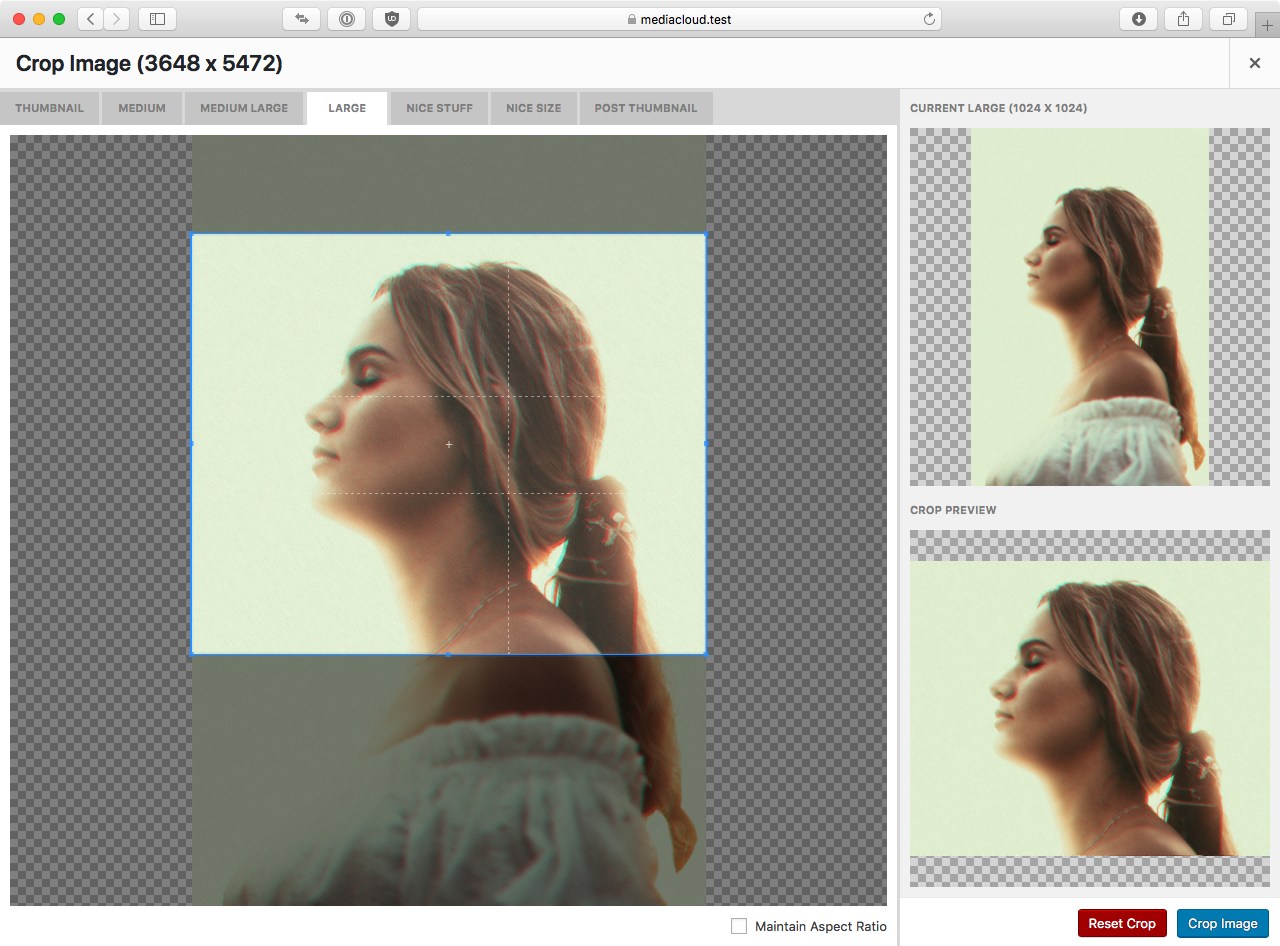Правильное кадрирование: Кабинет Информатики — Правильное кадрирование портретов
В зависимости от того, как мы скадрируем портрет, мы сделаем акцент на разных аспектах личности. 1. Начнём с фрагмента — «только лицо». Глаза — зеркало души. Давая крупным планом лицо, мы сосредотачиваемся на внутреннем мире человека, проваливаемся в него и затягиваем туда зрителя. Для этого надо прочувствовать того, кого снимаешь и помочь ему раскрыться, а потом поймать момент истины. Это почти интимный кадр — ведь в нём даже не видно, одет человек или нет. Съёмка таким крупным планом — самая ответственная. Намного легче снять общий план в полный рост, где мелкие огрехи не видны. А на лице будет видно всё — и дефекты кожи, и лёгкая ассиметрия, и усталость во взгляде — даже ваше отражение в глазах может быть видно! Так что лицо снимаем тщательно-тщательно. Фокус также очень важен. Когда лицо во весь кадр, малейший уход фокуса будет очень заметен. Так что фокусируемся по зрачкам и делаем запас по глубине резкости, чтобы если лицо близко к анфасу, оба глаза были резкими, и был резким нос. 0. На самом деле есть ещё более крупный план-фрагмент — отдельно глаза или губы. Такие кадры могут быть очень художественными, но они как правило безликие, не рассказывающие об этом человеке, а скорее выражающие какую-то общую концепцию. Например, губы могут выражать чувственность. 2. Классические «голова и плечи». Всё ещё внутренний мир, но уже с примесью социальности. Здесь сразу видно, есть ли на человеке одежда. Плечи хорошо выражают отношение человека, поэтому кадрируем так, чтобы сохранить их выразительность. Как правило, линия обреза идёт ниже ключицы. Сверху же кадрирование идёт выше головы — обрезка макушки уже ничем не оправдана. Да, есть хорошие кадры с такой обрезкой: например, женщина, кормящая грудью младенца. 3. «Голова и грудь». Мы уже отошли на безопасную дистанцию от внутреннего мира и в душу не лезем. Глаза для нас по-прежнему важны (они всегда важны), но основная игра у нас — положение головы и рук. Суставы бережём, не режем. Если в кадре появляются кисти рук, удваиваем внимание. Съёмка рук — кистей и пальцев — очень непростая вещь. Не у каждого человека фотогеничные руки. Кроме того, кажущиеся естественными положения кистей на кадре могут выглядеть несколько странно. Например, ладонь, повёрнутая тыльной стороной может казаться очень огромной. Или при каком-то положении руки может возникнуть иллюзия, что у человека не пять, а всего четыре или три пальца. Смотрите на руки! И смотрите на треугольник, образованный кистями и глазами. 4. «Поясной портрет». Человек в этом ракурсе виден в обычных ситуациях. Например, по телевизору. Он уже общается не только с нами, но и со всеми, кто есть рядом. На первый план выходят жесты. Правила всё те же — избегать обрезания по суставам. Отдельно скажу про тазобедренный сустав. Вообще то по нему обрезать тоже не рекомендуется. Но эта часть тела часто может быть прикрыта одеждой или замаскирована позой. Смотрите по обстоятельствам. 5. «3/4» выше колен. Тоже один из классических вариантов. Ноги добавляют активности, динамики, готовности к действию. Это ещё больше проявится в следующих двух вариантах. Сейчас же пока только намёк. Точка съёмки — как правило с уровня подбородка модели. Колени не трогаем — боже упаси обрезать по ним! Если руки-ноги вытянуты в нашу сторону или от нас, их пропорции исказятся. Хорошие кадры в этом случае очень редки (даже на плакате «ты записался в добровольцы?» использован «телевик» и рука согнута, чтобы палец не слишком далеко ушёл от груди). 6. Тоже «3/4», но ниже колен. Ещё больше динамики и действия, ещё больше возможности для широких жестов руками. Человек общается с нами уже не глазами, тет-а-тет, а всем телом, фигурой. Поэтому здесь и в варианте «в полный рост» следим за общей игрой линий и контуров. Модель не должна стоять столбом или вытягивать руку, изображая подъёмный кран. Посоветуйте модели представить, что она стоит в дверном проёме раза в два шире модели. И она должна жестами, позой как можно более плотно заполнить этот проём. Цель в том, чтобы прямоугольник кадра был заполнен более-менее равномерно. Начиная с этого момента многим фотографам не хватает размера студии и они впадают в тяжкий грех — переключаются на широкоугольники. Не делайте этого! В большинстве случаев пропорции тела будут неприятно искажены, какую бы точку съёмки вы не выбрали. Ищите варианты, снимайте на улице — но используйте телевик от 50 мм в 35мм эквиваленте. Начальная точка съёмки — с уровня груди. 7. «Портрет в полный рост» — тоже классика. Их три, «классики» — «голова с плечами», «3/4» и «в полный рост». Здесь мы показываем человека целиком — что-то общее про него, как он живёт в этом суетном мире, как общается с ним. Далеко не все люди хорошо снимаются в этом ракурсе. Наверное потому что не все умеют правильно жить… Здесь важен общий силуэт и настрой позы. Неправильно повёрнутая нога может выглядеть очень комично, особенно стопа. Стопы — очень выразительные части тела. Женщины удлиняют икры за счёт туфель с каблучками — но красиво это будет выглядеть, только если снимать телевиком. Поэтому в большинстве домашних студий редко получаются качественные портреты в полный рост — не хватает места.
Снимая на цифру помните о том, что на большом листе кадры выглядят совсем не так, как в видоискателе или на экранчике камеры. Во-первых размеры очень меняют восприятие. Во-вторых, сильно влияет на восприятие рамка. Единственно правильного варианта кадрирования не бывает. Два художника могут скадрировать один и тот же кадр по разному, и у обоих будет хорошо, только у каждого — свои акценты. Хочу упомянуть такое соотношение сторон, как 1:1. Это очень выразительный инструмент, добавляющий стабильности, уверенности почти любому кадру. Очень хороший вариант для съёмки ретро, особенно крупных планов. Экспериментируйте. Вообще соотношение 2:3 — не догма. Просто так повелось со времён Leica. Ни одно соотношение — не догма. Кадр может быть сильно вытянутым, может быть вообще круглым или змеиться, как буква «S». Начинайте с классики, потом пробуйте новое. Если в кадре есть движение, дайте ему места. Взгляд — тоже движение. С другой стороны движение можно «подпереть» границей кадра. Он станет неуравновешенным и цепляющим. В рекламе в последнее время в моде жестокая обрезка по пальцам/суставам/глазам. Не знаю, не знаю. Мне кажется, это не самовыражение, а по большей части непрофессионализм, возведённый в ранг культа. Даже у дорогих фотографов. Хотя, справедливости ради, среди этих фото есть хорошие кадры. Как исключения из правил. Такой обрез очень увеличивает дискомфорт при просмотре и иногда это именно то, что нужно. Ведь любая эмоция цепляет, а если не смог зацепить идеей, начинаешь искать утешения в технических средствах — драматизируешь цвета и контраст, режешь по живому, делаешь модели зверскую мимику, адски заваливаешь горизонт и используешь широкоугольник. Всё это — хорошие средства, когда применяешь их уместно. Но они — не замена message. Всё перечисленное — только отправные точки.
Резать к чертовой матери, или Как можно и как нежелательно «обрезать фигуру в кадре Что значит «можно» и «нежелательно» в нашем случае? Если фигура снята не в полный рост, восприятию зрителя нужно «продолжение» изображения за рамками кадра, поэтому желательно дать возможность взгляду «достроить» картинку и не «обрезать» части тела по суставу.
|
Как правильно кадрировать человека на фото – ФотоКто
Как правило начинающие фотографы фотографируют следуя внутреннему подсознательному вдохновению. В итоге получают «обрезанные» краем кадра руки, ступни, края одежды. Очень часто на фотографиях на заднем плане виднеется чьё-то «обрезанное» наполовину лицо или чья-то конечность.
В итоге получают «обрезанные» краем кадра руки, ступни, края одежды. Очень часто на фотографиях на заднем плане виднеется чьё-то «обрезанное» наполовину лицо или чья-то конечность.
Рассматривая портрет, первым делом мы обращаем внимание на глаза человека, потом на эмоцию изображенную на портрете, а дальше на выражение лица. Дальше мы переводим взгляд на образованный руками и лицом треугольник. А потом уже начинаем рассматривать общую позу. Практически всегда, если в кадре есть животные, то на них мы обратим внимание после того как посмотрим в глаза на портрете. Поэтому очень важно кадрировать правильно в зависимости от того какое впечатление вы хотите произвести от портрета.
1. Лицо
Фотографируя крупный портрет человека, мы стараемся передать его внутренний мир. Чтобы его понять, его нужно прочувствовать – пообщаться с человеком, раскрыть его и тогда уже нажимать кнопку спуска затвора. Такое кадрирование пожалуй самое ответственное из всех, так как на лице могут быть видны малейшие дефекты кожи-косметики, асимметрия лица, усталость. Важно не упустить любую мелочь, которая грозит испортить портрет. Фокус не на той точке будет очень виден, так что фокусироваться надо всегда по глазам – оба глаза должны быть резкими и нос.
Такое кадрирование пожалуй самое ответственное из всех, так как на лице могут быть видны малейшие дефекты кожи-косметики, асимметрия лица, усталость. Важно не упустить любую мелочь, которая грозит испортить портрет. Фокус не на той точке будет очень виден, так что фокусироваться надо всегда по глазам – оба глаза должны быть резкими и нос.
2. Голова и плечи. В кадре голова и линия ниже ключицы.
Обрезание макушки в таком кадрировании плохо смотрится и неоправданно (это правило касается всего ниже описанного). Оставляя в кадре только голову и плечи, мы выражаем отношение человека к чему-либо. Поэтому и кадрировать нужно так чтобы не потерять эту выразительность. Фотографировать нужно с уровня глаз модели.
3. Голова и грудь. В кадре голова и линия ниже груди, где-то посередине рёбер.
Такой портрет уже не настолько интимный как описанные в двух предыдущих пунктах. Но не стоит забывать про глаза, как и прежде фокус должен попадать именно на них.
4. Портрет по пояс.
Самый распространённый ракурс, т.к. человека по пояс можно увидеть в любых ситуациях. Снова про обрезку рук, локтей и т.д. – обрезать нельзя. Ещё о линии таза – не всегда благоприятно отражается на фотографии, если кадр обрезается ниже этой линии. Если это место прикрыто одеждой или обработка фотографии позволяет скрыть, то допустимо, но вообще-то не стоит.
5. Три четверти выше колена.
Появляющиеся в кадре ноги добавляют общей фотографии динамики. Но! Нельзя обрезать колени – обрезать или выше или ниже (см. следующий пункт). Руки сильно вытянутые к фотоаппарату или наоборот назад, будут искажены пропорционально телу. Тщательно продумывайте позу и жесты.
Фотографируйте с уровня подбородка.
6. Три четверти ниже колена.
Ещё больше динамики чем в предыдущем пункте. Используя такое кадрирование можно показать линии и изгибы тела. Здесь общение модели и зрителя уже переключается с глаз на тело. Попросите модель развернуться корпусом, поднять руки и согнуть их локтях, расставить ноги и т.д.
Самая большая ошибка при фотографировании этого ракурса, это включение «ширика» на объективе. Т.е. когда не хватает размера студии и модель не помещается в кадр, её приходится «удалять» модель зумом. В этом случае сильно искажаются пропорции. В фотографировании портрета в этом случае нужен телевик от50 мм.
7. Полный рост.
В этом случае можно показать весь характер модели, как она живёт. Но далеко не каждый человек способен показать всего себя в жестах и позах. Женщину лучше поставить на каблуки, так ноги будут казаться длиннее.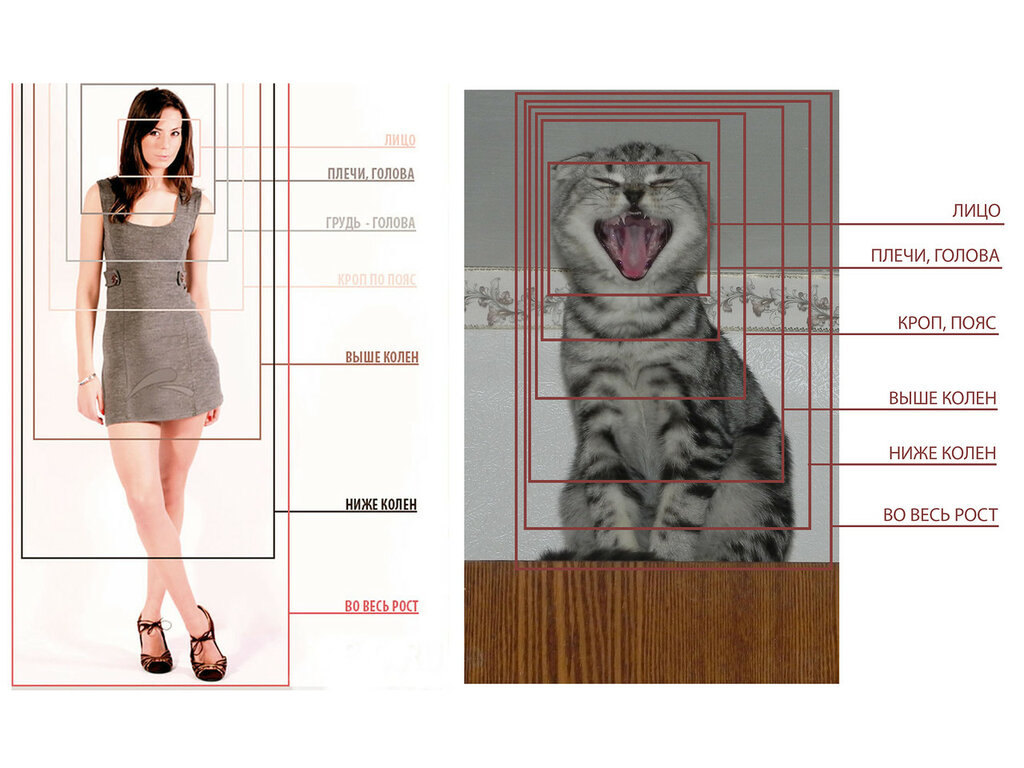
В этом пункте действует то же правило что и в предыдущем – никаких «шириков», только телевик.
Ещё несколько моментов на которые следует обращать внимание при кадрировании:
Если в кадре есть какое-то движение, то необходимо оставить немного места для него. К взгляду это тоже относится, всегда в направлении взгляда нужно оставить немного пустоты в кадре, взгляд не должен упираться в край кадра.
Не забывайте, что существуют ещё и более крупные планы, чем описанный в самом первом пункте. Например, губы и часть носа или просто глаза. Такой выбор композиции поможет создать не портрет, а выразить какой-то общий замысел – например, если хотят показать чувственность.
Не «обрезайте» тело по суставам, пальцам. Если в кадре появляется кисть, то она должна быть видна вся. Конечно, многие профессиональные фотографы используют такие приёмы и в общем-то делают хорошие кадры. Но тут ключевое слово «профессионал», если не умеете-не знаете-не уверены лучше не надо, риск должен быть оправдан. Нарвётесь на критику, на которую нечего будет ответить.
Но тут ключевое слово «профессионал», если не умеете-не знаете-не уверены лучше не надо, риск должен быть оправдан. Нарвётесь на критику, на которую нечего будет ответить.
Ну и напоследок скажу, что конечно эти все кадрирования не являются жёсткими правилами, я просто рассказала несколько наиболее распространённых приёмов. Конечно, можно оставить в кадре только ноги, только руки, только глаза. В каждом кадре важна идея!
Удачных фотографий!
Автор статьи: Наташа Неупокоева
PHOTO & POSE фотопозирование для фотографов
Заполните форму заказа, нажав на кнопку «Заказать
| Индивидуальное обучение | Постоянное сопровождение |
Курс подходит: фотографам, которые хотят освоить искусство позирования, которое впоследствие можно применять на своих клиентах! Фотографам, которые хотят научиться правильной техники «живого» позирования.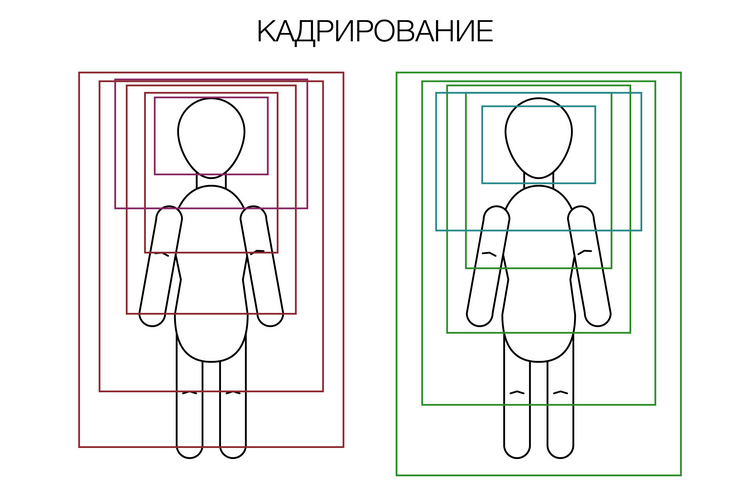
В стоимость входит:
- 3 занятия: 2 теоретических урока + 2 фотопрактики;
- средняя продолжительность урока 1.5-2 часа;
- домашние задания и их проверка на следующих уроках;
- по окончании курса выдается сертификат.
Дополнительные оплаты отсутствуют, все расходы включены в стоимость обучения.
ЧТО МЫ БУДЕМ ИЗУЧАТЬ?
ЧАСТЬ 1. ОСНОВЫ СЪЕМКИ ПОРТРЕТА
- Правильное кадрирование людей.
- Правильное размещение человека в кадре.
- Виды портретов: в рост, по пояс, по грудь и крупный.
- Ошибки кадрирования и как их избежать.
ЧАСТЬ 2. РАБОТА С МОДЕЛЬЮ
- Обсуждение идеи съемки.
- Подбор одежды для модели с учетом особенностей фигуры.
- Правильная подготовка к съемке для фотографа.
- Где искать позы? Идеи? Сюжеты фотосессии?
- Как подготовить к съемке модель?
ЧАСТЬ 3. СТРАХИ и КОМПЛЕКСЫ МОДЕЛИ.
СТРАХИ и КОМПЛЕКСЫ МОДЕЛИ.
- Почему модель вас боится? И что с этим делать?
- Страхи модель: стеснительность, зажатость. Как побороть?
- Комплексы модели. Как выявить и как с ними работать?
- Как скрыть недостатка лица, фигуры позированием?
- Полные модели. Скрываем недостатки. Расбираем позировку.
- Если модель «деревянная»? Как это побороть?
ЧАСТЬ 4. ОСНОВЫ ФОТОПОЗИРОВАНИЯ.
- Постановка тела. Позирование прямо, боком, три четверти, спиной.
- Позирование стоя в рост.
- Позирование в портрете «по пояс» и «по ключицы».
- Близкий (крупный) портрет.
- Постановка рук, кистей и маршруты их передвижения.
- Мимика и эмоции.
- Техника естественного позирования и получения «живых эмоций» от модели.
- Позирование в движении. Как поймать кадр?
ЧАСТЬ 5. ПОЗИРОВАНИЕ С РЕКВИЗИТОМ.
- Работа с тканью.
- Работа с предметами одежды, аксессуарами.

- Работа с реквизитом на съемке.
- Создание сюжета для фотосессии.
- Позирование сидя: на стуле, кресле, диване.
- Позирование на полу сидя и лежа.
- Позирование у стены.
Конкретный учебник по правильному кадрированию видео в QuickTime Player
«Я слышал, что QuickTime Player может обрезать видео, поэтому я открываю свое видео в медиаплеере, но я вообще не могу найти функцию кадрирования, как обрезать видео в QuickTime? » QuickTime Player является мощным встроенным медиаплеером на Mac и предлагает широкий спектр бонусных функций. Например, он может записывать ваш экран и экран iPhone, а также обрезать видеофайл. В этом руководстве показано, как использовать медиаплеер для кадрирования видеоизображения.
Обрезка видео QuickTime
Часть 1: Как обрезать видео в QuickTime
Встроенный QuickTime Player является базовой версией. Он может только обрезать видео, но не может обрезать видео.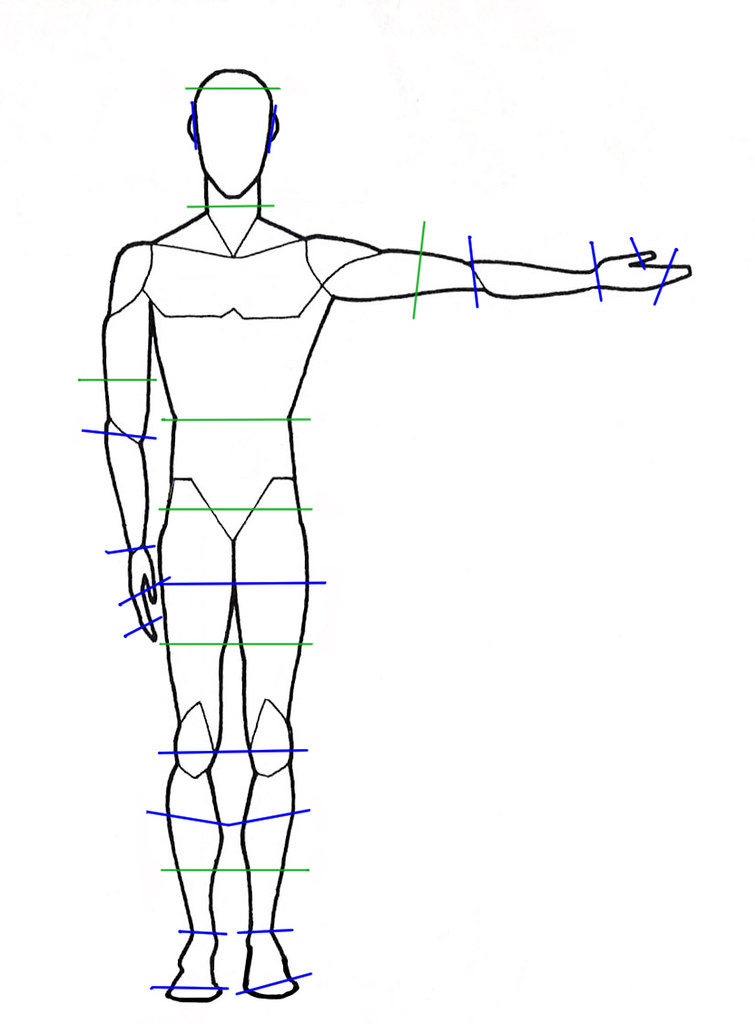 В качестве альтернативы вам нужно перейти на версию Pro за 30 долларов, чтобы получить больше функций, таких как обрезка видео. Также необходимо создать файл маски в Photoshop.
В качестве альтернативы вам нужно перейти на версию Pro за 30 долларов, чтобы получить больше функций, таких как обрезка видео. Также необходимо создать файл маски в Photoshop.
Шаг 1. Откройте видео в QuickTime Pro, воспроизведите любой кадр и сделайте паузу. Перейти к Редактировать меню и выберите Копировать. Копирует изображение кадра.
Шаг 2. Запустите Photoshop, создайте новый проект и вставьте копию кадра. Затем используйте Инструмент прямоугольного выделения , чтобы выбрать область, которую вы хотите сохранить на видео. Залейте его черным цветом. Остальное пространство заполните белым цветом. Сохраните файл маски в формате GIF или TIFF.
Шаг 3. Перейдите в QuickTime Pro, перейдите в WindowsИ выберите Показать свойства фильма. Тогда отправляйтесь в Визуальные настройки И нажмите Выберите кнопку и импортируйте файл маски.
Шаг 4. После применения маски к видео вы увидите только выделенную область.
Шаг 5. Если вас устраивает, перейдите в Файл меню и выберите Экспортировать чтобы сохранить обрезанное видео в определенном каталоге.
Часть 2: Лучшие альтернативы QuickTime для обрезки видео
Способ 1: кадрирование видео с помощью альтернативы QuickTime на Mac
QuickTime Player — это медиаплеер на Mac, а iMovie — предустановленный видеоредактор для Mac. Таким образом, iMovie — самая простая альтернатива QuickTime для кадрирования видео на Mac.
Шаг 1. Запустите альтернативу QuickTime из Области применения папка. Перейти к Проекты вкладку нажмите Создать новыйИ выберите Кино для создания нового проекта.
Шаг 2. Хит Импорт СМИ кнопку, чтобы добавить видео, которое вы хотите обрезать, в iMovie. Затем вы увидите панель инструментов над панелью предварительного просмотра.
Шаг 3. Выберите урожай значок, чтобы отобразить поле обрезки. Отрегулируйте края поля, чтобы обрезать видео по своему усмотрению.
Шаг 4. Когда вы закончите, нажмите синюю галочку, чтобы применить обрезанное изменение видео.
Шаг 5. Наконец, нажмите Поделиться кнопка. Если вы хотите сохранить обрезанное видео, выберите Файл и следуйте инструкциям, чтобы сделать это. Вы также можете поделиться обрезанным видео на YouTube, Facebook и т. Д.
Вы также можете поделиться обрезанным видео на YouTube, Facebook и т. Д.
Примечание: iMovie поддерживает только ограниченные форматы видео, такие как MOV и часть MP4. Если iMovie не импортирует ваше видео, вам необходимо преобразовать его в MOV с помощью программы для конвертации видео на Mac.
Способ 2: кадрирование видео с помощью альтернативы QuickTime на ПК
И QuickTime, и iMovie недоступны для Windows. Следовательно, вы должны использовать альтернативу QuickTime, например AnyMP4 Video Converter Ultimate, чтобы обрезать видео на ПК.
Основные характеристики лучшей альтернативы QuickTime
- 1. Обрезайте видео или видео без дополнительного программного обеспечения.
- 2. Включите широкий спектр инструментов для редактирования видео.
- 3. Улучшите качество видео автоматически.
- 4. Поддержка практически всех видеоформатов, таких как WMV, MP4 и т. Д.
Как обрезать видео без QuickTime на ПК
Шаг 1.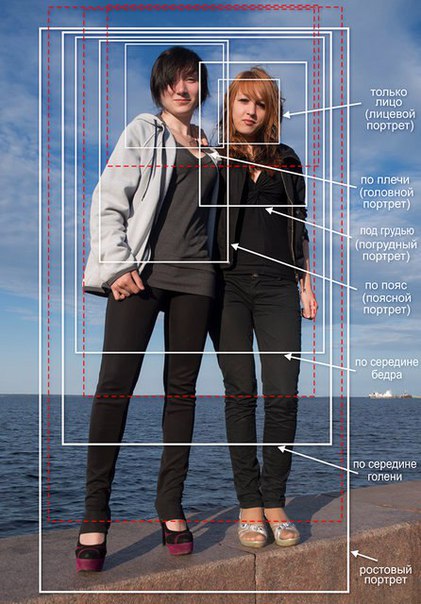 Открыть видео
Открыть видео
После установки на ПК запустите лучшую альтернативу QuickTime. Есть еще одна версия для Mac. Щелкните и разверните Добавить файлы меню и выберите Добавить файлы or Add Folder , чтобы открыть видео, которое вы собираетесь обрезать, в альтернативе QuickTime.
Шаг 2. Обрезать видео
Нажмите Редактировать кнопка со значком волшебной полосы под заголовком видео. Это откроет видео в окне редактора. Направляйтесь к Повернуть и обрезать вкладка, и вы увидите рамку обрезки вокруг изображения на панели композиции. Обрезать видео можно несколькими способами:
- 1. Перемещайте каждый край рамки, пока не получите желаемый эффект.
- 2. Точно обрезайте видео, вводя значения в поля «Область кадрирования».
- 3. Потяните вниз параметр «Соотношение сторон» и выберите подходящий, чтобы изменить размер видео.
- 4. Обрезайте и масштабируйте видео или нет, установив режим масштабирования.
Вы также можете комбинировать методы для создания желаемого эффекта.
Шаг 3. Экспорт обрезанного видео
Нажмите OK как только вы закончите обрезку видео в альтернативе QuickTime. Выберите папку назначения в Сохранить поле в нижней части интерфейса и щелкните Конвертировать все кнопку.
Часть 3. Часто задаваемые вопросы об обрезке видео в QuickTime
Как изменить соотношение сторон в QuickTime?
К сожалению, вы не можете изменить соотношение сторон видео или обрезать видео в QuickTime Player. Чтобы получить эффект, вам необходимо приобрести QuickTime Pro на сайте Apple. Или вы можете использовать редактор видео обрезки чтобы помочь вам сделать это.
Можно ли изменить размер видео в QuickTime Player?
Вы не можете изменить размер видео путем обрезки в QuickTime Player. Кроме того, он позволяет изменять размер видеофайла, обрезая ненужные кадры.
Какой формат видео лучше всего подходит для QuickTime?
QuickTime Player поддерживает ряд форматов, таких как MOV, MP4, M4V, M4A, MPEG-2, DV Stream и другие. Конечно, MOV — лучший видеоформат для медиаплеера. Если QuickTime не может открыть ваши файлы MOV, вы можете нажать здесь получить чек.
Конечно, MOV — лучший видеоформат для медиаплеера. Если QuickTime не может открыть ваши файлы MOV, вы можете нажать здесь получить чек.
Заключение
Согласно нашему исследованию, обычная версия QuickTime Player не позволяет обрезать видео на Mac. Если вы хотите обрезать видео на Mac, вы можете перейти на QuickTime Pro или использовать iMovie в качестве альтернативы. Мы также рекомендуем лучшую программу для обрезки видео для ПК и Mac — AnyMP4 Video Converter Ultimate. Он не только прост в использовании, но и способен обеспечить высокое качество печати. Если у вас есть другие вопросы, оставьте сообщение под этим сообщением, и мы быстро ответим на него.
Как кадрировать в фотошопе сохраняя пропорции
Как правильно кадрировать изображение
В этом уроке по обработке фотографии мы объясним, как правильно кадрировать изображения и рассмотрим несколько способов использования инструмента Crop Tool.
Для фоторедакторов этот инструмент чрезвычайно важен и нужен, благодаря кадрированию фотография приобретает совершенно иной вид.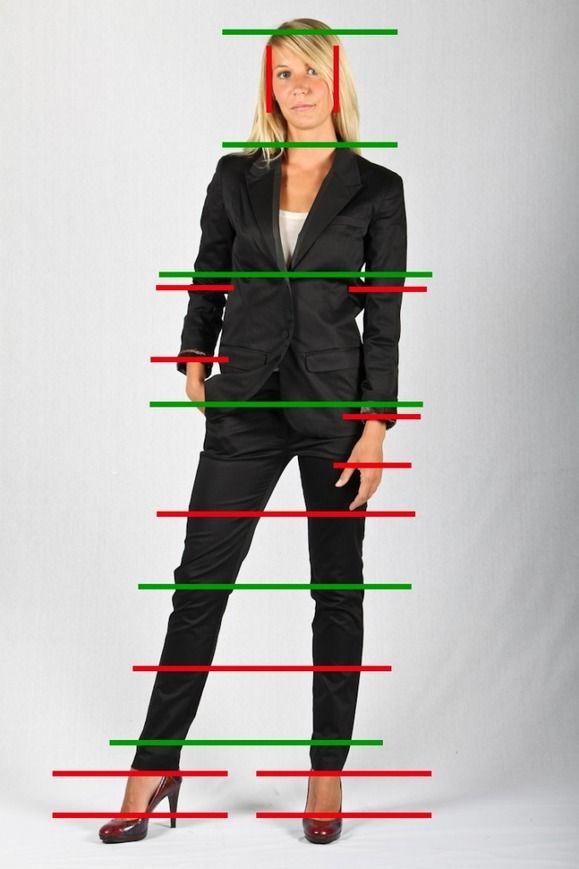 Мы можем обрезать края изображения и создать тем самым новую композицию или убрать из кадра ненужные объекты, расположенные на границах фотографии, аналогично тому, как раньше фотографы после проявления обрезали свои фотографии гильотинными ножницами.
Мы можем обрезать края изображения и создать тем самым новую композицию или убрать из кадра ненужные объекты, расположенные на границах фотографии, аналогично тому, как раньше фотографы после проявления обрезали свои фотографии гильотинными ножницами.
Когда следует кадрировать изображение?
Очень часто из-за нехватки времени мы вынуждены пренебрегать построением правильной композиции в кадре непосредственно во время съемки.
Но благодаря программе Photoshop у нас есть возможность менять композицию уже после съемки при помощи инструмента Crop Tool или Рамка/Кадрирование в русскоязычной версии программы.
Также у этого инструмента есть дополнительные функции, созданные для обучения основам построения композиции, например, Правилу третей. Подробнее об этом мы расскажем вам чуть позже.
С помощью Кадрирования мы можем не только избавляться от лишних объектов в кадре, но и исправлять весьма распространенные ошибки. Например, мы можем скорректировать заваленный на фотографии горизонт, который является грубой ошибкой и раздражает зрителей не меньше криво висящей на стене картины.
Мы расскажем вам, как при помощи кадрирования расположить горизонт параллельно верхней и нижней границам фотографии.
Иногда возникают трудности при подготовке снимков к печати, когда соотношение сторон кадрированного изображение не соответствует соотношению сторон изображения, которое не обрезалось. Особенно эта проблема существенна, если вы хотите объединить фотографии в одну серию.
Мы расскажем, как с помощью инструмента Кадрирования/Рамка обрезать фотографии, при этом оставляя формы и пропорции оригинальной фотографии.
Где находится инструмент Crop Tool или Кадрирование?
В программе Photoshop Crop Tool вы найдете в Панели инструментов в самом верхнем ее отсеке, что говорит о частоте использования данного инструмента.
Если вы кликните по иконке инструмента, и будете удерживать кнопку мыши, то увидите, что у него есть несколько подразделов, например Slice Tool, который, как правило, используется веб-дизайнерами для отсечения фрагментов документа Photoshop для веб-страниц. В ранних версиях программы инструменты Slice Tools занимали отдельную нишу, но со временем были объедены с Crop Tools.
В ранних версиях программы инструменты Slice Tools занимали отдельную нишу, но со временем были объедены с Crop Tools.
Что я могу делать с помощью Crop Tool?
Здесь мы расскажем, как при помощи этого инструмента улучшать композицию фотографии, исправлять заваленные горизонты и подгонять размер изображения для печати.
Улучшаем композицию
Просматривая отснятый материал, мы выбираем самые удачные фотографии, и как часто бывает, таких фотографий очень мало. Шансы получить хороший кадр увеличиваются, если пользоваться Правилом Третей.
Согласно этому композиционному приему, кадр делится на девять равных частей при помощи сетки. Помещая объекты съемки в создаваемые сеткой отсеки, на пересечении линий или же вдоль линий, мы в разы улучшаем композицию фотографии.
Профессиональный фотограф Дэвид Бэйли на примере фотографии девушки показал, как эффектно можно кадрировать портрет, оставив часть изображения за рамками и обрезав верхнюю часть головы модели, тем самым сделав его более сдержанным и вместе с тем интимным.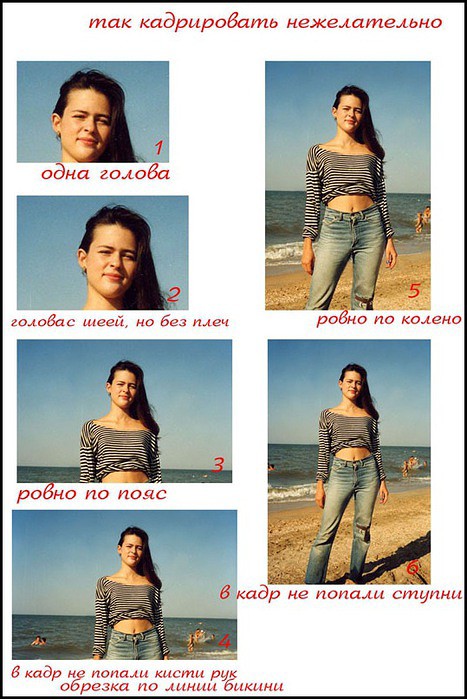
Подойдите к процессу кадрирования творчески, используйте квадратную рамку вместо стандартной, зачастую такой вариант смотрится более эффектно.
Используем режим наложения сетки кадрирования
1. Нарисуйте квадрат
Откройте исходное изображение. Выберете в панели инструментов Crop tool. Удерживая клавишу Shift (эта комбинация делает область кадрирования квадратной) выделите область, которую хотите оставить. Область, которая после кадрирования будет удалена, окрасится в прозрачный серый, а нетронутый фрагмент изображения сохранит стопроцентную видимость.
2. Сохраняйте баланс
В панели параметров установите режим просмотра (View) на Rule of Thirds (Правило третей). Перетащите квадрат кадрирования так, чтобы пересечения линий расположились поверх глаз модели. Далее установите курсор мышки за квадратом кадрирования и поверните его, чтобы изменить угол наклона головы модели и достичь симметрии.
3. Творческий подход к кадрированию
Теперь перетащите квадрат кадрирования вправо, чтобы оставить за его границей левую часть лица модели.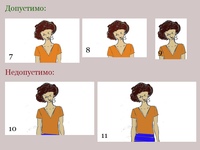 Результат по-прежнему отвечает Правилу третей: глаз, нос и рот находятся в левой трети, волосы в средней, а в правой трети пустое пространство.
Результат по-прежнему отвечает Правилу третей: глаз, нос и рот находятся в левой трети, волосы в средней, а в правой трети пустое пространство.
4. Изменение настроек экрана кадрирования
Область за пределами окна кадрирования по умолчанию отображается серым полупрозрачным экраном, что помогает сконцентрироваться непосредственно на фрагменте, который останется после кадрирования.
Если вы хотите полностью скрыть область, которая будет отсечена, вы можете изменить ее прозрачность. Для этого в панели параметров установите Opacity на 100% в разделе Enable Crop Shield.
Так же вы можете выбрать любой цвет для отображения отсекаемой области или же, убрав галочку с Enable Crop Shield, полностью отключить экран кадрирования.
Исправляем ошибки путем кадрирования
Помимо улучшения композиции, кадрирование также позволяет исправлять некоторые ошибки, допущенные при съемке. Чтобы охватить весь пейзаж, нам пришлось максимально уменьшить масштаб, в итоге в кадр попали края бленды. Также в верхнем левом углу фотографии мы видим ненужное нам затемнение.
Также в верхнем левом углу фотографии мы видим ненужное нам затемнение.
Мы фотографировали с лодки, поэтому сделать фото с идеальной линией горизонта было довольно сложно, горизонт немного завалили, но к счастью, есть возможность исправить такие помарки при помощи кадрирования.
Выбираем в панели инструментов Crop Tool, выделяем наше фото, режим просмотра устанавливаем Rule of Thirds.
Затем удерживаем клавишу Shift, в данном случае это позволит сохранить исходное соотношение сторон фотографии. С удержанной клавишей Shift наводим курсор мышки на левый верхний угол фотографии и перетаскиваем его так, чтобы оставить за областью кадрирования затемнение и вошедшую в кадр бленду.
Перетащите рамку кадрирования, чтобы поместить камень в левый нижний угол сетки. Гора должна оставаться в центральной части сетки. Чтобы исправить заваленную линию горизонта, установите курсор за рамкой кадрирования и поверните ее так, чтобы линия горизонта шла параллельно горизонтальным линиям сетки.
Изменение размера
Иногда, отправляя на печать серию фотографий, мы получаем частично нормально напечатанные фотографии, которые занимают весь лист фотобумаги, а частично обрезанные. Сейчас мы ознакомим вас с пошаговым руководством правильного и точного кадрирования.
Как изменять размер фотографии?
1. Выбираем масштаб
Откройте исходное изображение. Выберете инструмент Кадрирования, в левой части панели параметров нажмите на стрелочку, расположенную рядом с иконкой инструмента и из представленных пресетов кадрирования выберете 5 inch x 7 inch 300 ppi (5 дюймов x 7 дюймов, 300 пикселей на дюйм).
2. Изменяем ориентацию фотографии
По умолчанию пресет создаст ориентацию для портретной фотографии, но нам необходим альбомный формат. Для переключения ориентации в панели параметров есть специальная кнопка в виде закругленной стрелки, также ориентацию можно изменить нажатием клавиши X на вашей клавиатуре.
3. Проверяем размер
Чтобы завершить кадрирование кликните по значку инструмента и в всплывающем окне выберете Crop the Image (Кадрировать изображение). Далее идем в Image>Image Size (Изображение, Размер изображения). В качестве единицы измерения выбираем дюймы. Мы увидим, что размер изображения равен 7 дюймам в ширину и 5 дюймам в высоту с разрешением 300 пикселей на дюйм.
Далее идем в Image>Image Size (Изображение, Размер изображения). В качестве единицы измерения выбираем дюймы. Мы увидим, что размер изображения равен 7 дюймам в ширину и 5 дюймам в высоту с разрешением 300 пикселей на дюйм.
Как использовать инструмент Кадрирование/Рамка
Ниже мы продемонстрировали ключевые параметры инструмента Кадрирование/Рамка. Пользуйтесь всеми функциями этого бесценного инструмента, а мы покажем все, что вы должны об этом инструменте знать.
- Быстрое переключение. Нажмите на эту иконку, чтобы изменить заданную пресетом ориентацию изображения. Мы можете выбрать альбомную или портретную ориентацию.
- Наложение. Чтобы наложить сетку по Правилам третей, в списке выберете Rule of Thirds. Или же выберете другую подходящую вам сетку.
- Экран кадрирования затемняет ту область, которая в процессе кадрирование будет отсечена. Чтобы отключить экран, снимите галочку.
- Переустановка пресета.
 Здесь можно установить пресет для кадрирования с определенными размерами и разрешением.
Здесь можно установить пресет для кадрирования с определенными размерами и разрешением. - Сброс настроек. Чтобы сбросить настройки пресета, нажмите на иконку инструмента в панели параметров и выберете Reset tool
- Непрозрачность и цвет. Уменьшите непрозрачность Экрана, чтобы сделать более видимой область, которая будет кадрироваться. Также здесь можно изменить цвет экрана.
- Перспектива. Кадрируя архитектурные фотографии, используйте эту опцию, чтобы вручную корректировать перспективу.
- Соседствующие инструменты. В одном разделе с инструментом Кадрирование/Рамка располагаются менее функциональные инструменты Раскройки. Чтобы переключаться между ними используйте комбинацию клавиш Shift+C.
Основные параметры инструмента
Выбрав в панели инструментов Crop Tool, щелкните по изображению и перетаскивайте курсор мышки, чтобы нарисовать рамку кадрирования (01).
Используйте наложение с сеткой, построенной по Правилу Третей для создания более лаконичной композиции (02).
По умолчанию отсекаемая область выделяется серым полупрозрачным экраном, который иногда мешает сконцентрироваться на области, которую мы собираемся оставить, особенно если фотография черно-белая. В этом случае вы можете изменить цвет и непрозрачность экрана (03).
Чтобы применить кадрирование к изображению нажмите на значок инструмента. Или же нажмите на любой другой инструмент в панели инструментов, тогда появится всплывающее окно, в котором программа спросит вас, собираетесь ли вы кадрировать изображение или нет (04).
Автор: jmeyer
под размер, с сохранением пропорций
Во время работы с изображениями довольно часто по разным причинам возникает необходимость в удалении определенной части, которая не нужна, другими словами, требуется обрезать фото или снимок. Давайте посмотрим, как это делается в графическом редакторе Photoshop.
Простое кадрирование с помощью инструмента “Рамки”
Для того, чтобы оставить конкретную часть изображение, делаем следующее.
- Открываем фото или снимок в программе.
- На боковой панели инструментов выбираем “Рамку”.
- Путем сдвига границ выделенной области (с помощью зажатой левой кнопки мыши) оставляем только ту часть, которая нам нужна. Затемненные участки будут удалены.
- Жмем клавишу Enter, чтобы обрезать фото.
Обрезаем изображение с указанием его размеров
Данный метод применяется, когда нужно не просто обрезать изображение, а сделать это, задав получившемуся результату желаемые размеры (например для загрузки фото или снимка на сайты, где есть четкие требования к ним).
- Нам нужен все тот же инструмент “Рамка”. В верхней строке параметров выбираем “Изображение”.
- Указываем требуемые размеры (в пикс.).
- Пропорции области выделения будут изменены в соответствии с заданными нами значениями.

- Теперь мы можем, как и в первом методе, изменить область выделения (соотношение сторон при этом будет сохранено). По готовности жмем клавишу Enter.
- Изображение будет обрезано с учетом заданных размеров.
Примечание: при распечатке снимка помните, что нужно задать не только его размеры, но и разрешение (общее количество пикселей на единицу площади). Например, распространенное значение – 300 dpi соответствует 300 точкам на дюйм.
Кадрируем изображение с заданными пропорциями
Иногда требуется обрезать фото с учетом определенных пропорций, например, 15×10. При этом сам размер значения не имеет. План действий следующий:
- На боковой панели выбираем инструмент “Прямоугольная область”.
- В верхней строке для параметра “Стиль” указываем “Заданные пропорции”. После этого появятся поля для ввода требуемых значений.
- С помощью зажатой левой кнопки мыши выполняем выделение на холсте.
 Пропорции будут соблюдаться автоматически.
Пропорции будут соблюдаться автоматически. - Переходим в меню “Изображение”, где останавливаемся на функции “Кадрировать”.
- Останется только выделенная часть.
Примечание: данный вид обрезки фотографий можно использовать и без предварительного указания пропорций. В этом случае стиль выделения будет “Обычный”, и мы сможем выделить область с произвольным соотношением сторон.
Выполняем кадрирование с поворотом
Такое действие требуется не так часто, но все же, иногда и в нем возникает необходимость. Здесь нам снова поможет инструмент “Рамка”.
- Выделяем требуемый участок.
- Перемещаем указатель мыши за пределы области выделения, после чего он сменит вид на изогнутую двустороннюю стрелку. Зажав левую кнопку мыши, мы можем повернуть изображение в любую сторону.
- Когда все готово, как обычно, жмем Enter.
Заключение
Таким образом, выполнить кадрирование (обрезку) изображения в Фотошопе можно по-разному: произвольно, с заданными пропорциями или размерами, а также, с поворотом, если требуется. Все зависит от поставленных задач и предпочтений пользователя касательно данной операции.
Все зависит от поставленных задач и предпочтений пользователя касательно данной операции.
по выделению, фигуре и прочие
Просмотров 6.5k. Опубликовано Обновлено
Добрый день, дорогие приятели! Один из лучших инструментов для редактирования и, конечно, кадрирования, изображений – адоб фотошоп. С его помощью можно придать рисунку определенный размер, форму, пропорции. Программа не бесплатна, есть версия на русском языке, существует и облегченная онлайн опция. Как и многие другие профессиональные приложения, например, корел, фотошоп обладает несколькими вариантами обрезки. С ними не всегда просто разобраться, поэтому в нашей статье мы проведем небольшой экскурс, как правильно их использовать.
Где в фотошопе инструмент кадрирование
Стандартный инструмент обрезки в photoshop находится на вертикальной панели.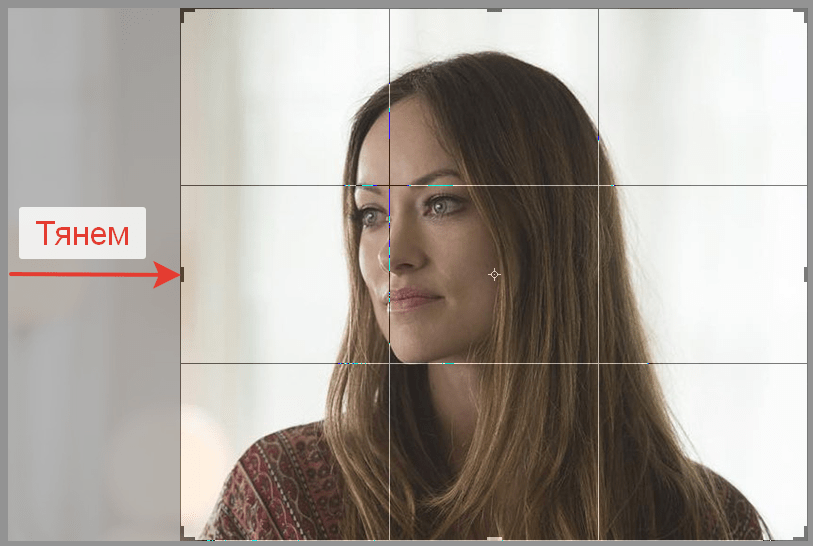 Называют его «рамкой». С его помощью можно быстро убрать ненужные части за пределами фигуры квадратно-прямоугольной формы.
Называют его «рамкой». С его помощью можно быстро убрать ненужные части за пределами фигуры квадратно-прямоугольной формы.
На вкладке под «рамкой» находится «кадрирование перспективы», а также команды нарезки изображения.
При необходимости задания определенных параметров обрезки советуем воспользоваться функциями на вкладке «изображение»:
- кадрирование;
- изменение размера изображения;
- изменение размера холста;
- тримминг.
Как настроить кадрирование в photoshop — размеры и прочее
Настройки ширины, высоты обрезаемого рисунка находятся в двух категориях меню: размер изображения и размер холста.
Выбрав команду «размер изображения», можно изменить параметры по пикселям, миллиметрам, сантиметрам, дюймам с сохранением пропорции или без.
Задать параметры можно следующим образом:
- в меню выберите команду размер изображения;
- определите ширину, высоту или оба этих параметра.

Стоит помнить, однако, что произвольное изменение параметров может привести к сплющиванию или сужению фотки. Часто это случается при попытке превратить снимок 3х4 в квадрат. Чтобы избежать этого, при смене размеров выберите опцию сохранения пропорции.
Команда «размер холста» обрезает все, что находится за пределами заданных параметров высоты и ширины. За основу берется середина холста.
Как обрезать изображение в фотошопе: с сохранением пропорций, по выделению, края, по фигуре
С помощью стандартной рамки можно вырезать квадратно-прямоугольную фигуру.
Работает это так:
- нажмите на рамку;
- выделите область, которую хотите оставить. Вся остальная часть изображения останется затемненной. Получившуюся рамку можно расширить, уменьшить — достаточно потянуть за углы или стороны. Нажав левую клавишу мыши и удерживая рамку, вы можете изменить место обрезки;
- нажмите ввод. Рисунок обрежется.
Photoshop позволяет обрезать снимки ровно по выделению:
- переименуйте фоновый слой;
- аккуратно выделите нужную часть рисунка;
- в меню «выделение» выберите команду «инверсия»;
- нажмите delete или пробел для удаления области вне контура;
- снимите выделение, нажав Ctrl+D или deselect.

Еще один способ кадрирования по выделению — использование ластика. Выделите нужную фигуру, контур. Все, что находится за ее пределами, сотрите.
Особое внимание заслуживает функция нарезки. С ее помощью пользователь может нарезать фотку на несколько фрагментов и потом склеить их по своему желанию.
Как отменить кадрирование в photoshop
Любое действие, которое вы выполните в приложении, можно отменить.
Откатить кадрирование, если обрезанный рисунок выглядит не очень красиво, можно несколькими способами:
- в меню нажмите «редактировать» и выберите «отменить кадрирование» либо «шаг назад»;
- нажмите горячие клавиши Ctrl+Z;
- на панели «история» выделите то действие, которой должно быть последним. Все, что было сделано после, будет отменено.
Если вы еще не обрезали фото, а только наметили область кадрирования, выйти из этого режима можно, нажав esc.
Почему пропал инструмент кадрирование в фотошопе
Отлично, когда все инструменты под рукой.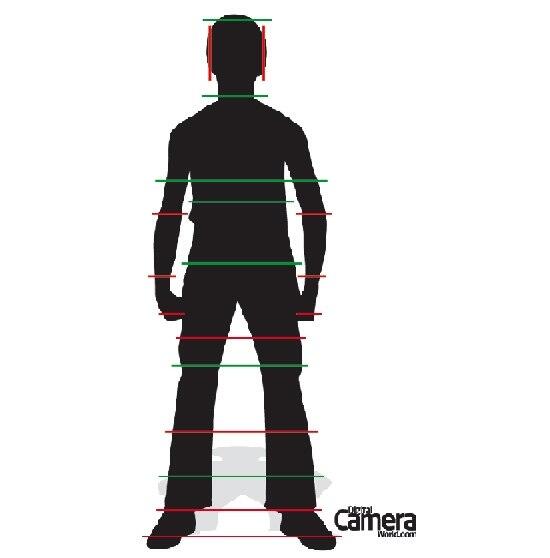 Однако бывает так, что пользователь случайно на что-то нажал, и нужные команды пропали.
Однако бывает так, что пользователь случайно на что-то нажал, и нужные команды пропали.
Чаще всего это происходит, когда человек пользуется другой функцией, которая находится на той же вкладке. Восстановить нужную команду можно, если потянуть за правый угол, на которой указана опция нарезки или кадрирования перспективы.
Выводы
Adobe Photoshop CS — приложение, позволяющее кадрировать фотографии в соответствии с определенными размерами, по заданному контуру, фигурно. Программа сохраняет заданные пропорции, выравнивает по краям с учетом цвета пикселей.
Видеообзор
youtube.com/embed/0RtVhO0DQXs?feature=oembed» src=»data:image/gif;base64,R0lGODlhAQABAAAAACH5BAEKAAEALAAAAAABAAEAAAICTAEAOw==»/>
10 секретов инструмента Crop в Photoshop CC
Кадрирование или Crop – один из основных инструментов Adobe Photoshop. Композиционный инструмент. Ведь, по сути, сама фотография и есть кадрирование. Но даже несмотря на то, что Photoshop многим из нас давно и хорошо знаком, часто бывает, что о Кадрировании мы знаем не так много. Именно поэтому мы предлагаем подробно изучить возможности кадрирования в самом популярном графическом редакторе, и расскажем вам о 10 вещах, которые обязательно нужно знать каждому фотографу или дизайнеру.
Вы можете посмотреть видеоурок, в котором Martin Perhiniak подробно рассказывает о кадрировании на английском, или прочитать текстовое описание на русском языке.
1. Режим наложение сетки кадрирования (Crop Guide Overlays)
В режиме Crop есть несколько вариантов наложения сетки кадрирования. Вы можете их увидеть сразу после того, как выберете инструмент Crop, и переключаться между ними нажатием клавиши O. Доступны такие виды наложения:
Вы можете их увидеть сразу после того, как выберете инструмент Crop, и переключаться между ними нажатием клавиши O. Доступны такие виды наложения:
– Rule of Thirds (правило третей)
– Grid (сетка)
– Diagonal (диагональ)
– Triangle (треугольник)
– Golden Ratio (Золотое сечение)
– Golden Spiral (Золотая спираль)
Все они помогают выстроить картинку по композиции согласно ее законам, и облегчают кадрирование. Также можно изменить положение спирали или треугольника в случае, когда выбраны Golden Spiral или Triangle с помощью нажатия комбинации клавиш Shift+O.
2. Изменение ориентации кадрирования
Наверное вы уже сталкивались с тем, что повернуть настроенную вами кадрировочную рамку в Photoshop не так-то просто. Когда вы хотите повернуть рамку на 90 градусов, сохранив пропорции, нажмите клавишу X. Так вы сможете легко переключаться между альбомной и портретной ориентацией.
3. Скрыть обрезанные области
Скрыть обрезанные области
Для того, чтобы было проще понять насколько хорошо будет смотреться кадр после нажатия кнопки Accept, вы можете скрыть обрезанные поля кадрирования нажав H. Это позволит вам увидеть конечный результат до подтверждения кадрирования. В настройках есть больше возможностей отрегулировать предпросмотр кадрирования: нажмите на иконку настроек кадрирования, где вы сможете изменить интенсивность затемнения отрезаемой области, а так же ее цвет.
4. Классический режим кадрирования
В Photoshop CC вы наверное уже сталкивались с тем, что кадрирование стало другим, нежели в предыдущих версиях. А именно, окно кадрирования стало статичным, и передвигать и подстраивать под сетку нужно само изображение. Для тех, кто предпочитает использовать классический режим кадрирования, в котором двигать нужно не саму картинку, а рамку, есть возможность сделать это нажав клавишу P, которая переключит вас в Classic Mode. Так же это можно сделать в меню настройки кадрирования на панели настроек.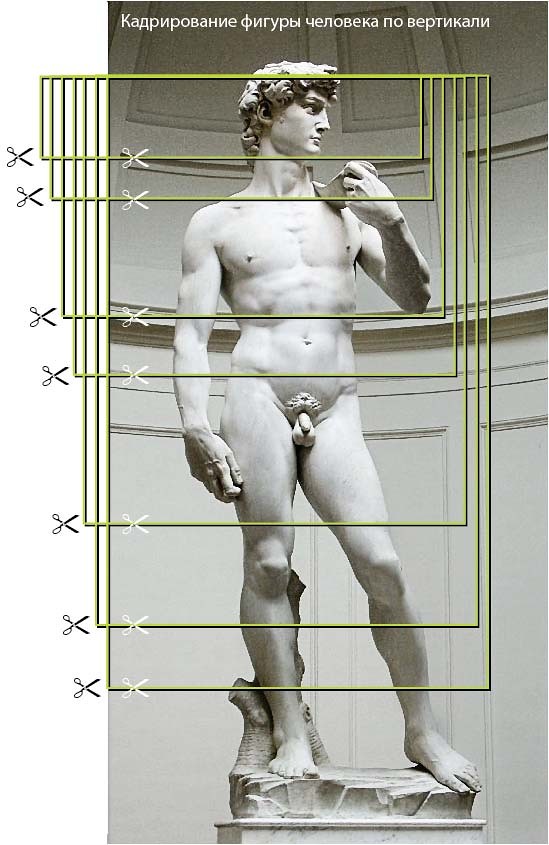
5. Использование Front Image
При работе с двумя документами, разрешение и размеры изображения в которых разнятся, вы можете с легкостью кадрировать один документ под размеры другого используя опцию Front Image. Для начала нужно открыть оба документа и выбрать тот, который вы хотите использовать в качестве эталона. Далее выберите Crop Tool, и на всплывающем окне в панели параметров выберите Front Image или нажмите клавишу I . Это позволит запомнить размер и разрешение первого документа. Далее вы можете переключиться на другой документ, в котором Crop Tool уже будет содержать настройку размера и разрешения первого изображения.
6. Как можно подтвердить кадрирование
Помимо клика на галочку на панели настроек есть еще варианты как можно подтвердить сделанное вами кадрирование:
– Нажать Enter
– Двойной клик по области кадрирования
– Клик на иконку подтвердить на панели настроек
– Правый клик > Контекстное меню > Crop
– Меню Настройка изображения > Crop
7. Инструмент перспективного кадрирования
Инструмент перспективного кадрирования
Если в кадре есть объект с выраженной перспективой, как, например, здание, то его плоскости могут быть не параллельны рамке кадра. В этом случае вы можете воспользоваться Perspective Crop Tool. Для кадрирования вам нужно отметить четыре угла, и нажать Enter после того, как образуется рамка кадрирования. Готовый кадр будет расположен к вам фронтально с ровными плоскостями. Если вы хотите выровнять объект без применения кадрирования, воспользуйтесь Auto Upright во вкладке Lens Corrections в настройках Camera Raw Filter.
8. Обратимое кадрирование
Лучший способ сохранить «отрезанные» части изображения при кадрировании, это снять флажок с опции Delete Cropped Pixels в настройках кадрирования. Еще один способ, это создание слоя Smart Object, который вы сможете кадрировать не боясь необратимых последствий даже независимо от того, была включена галочка Delete Cropped Pixels, или нет.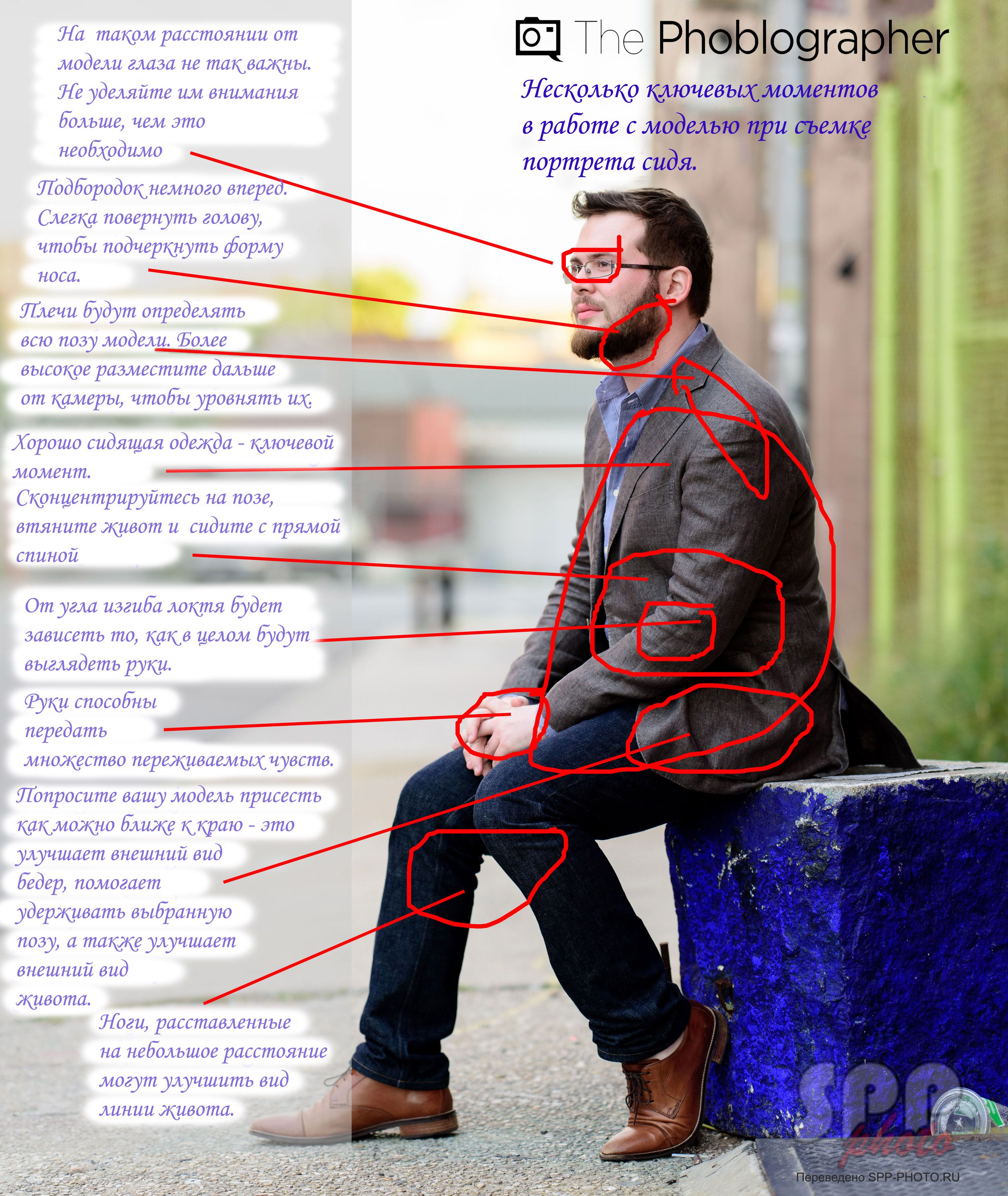
9. Расширение границ
В то время как большинство пользователей с помощью кадрирования отрезают лишнее от фотографии, некоторые используют его чтобы добавить что-то к изображению, расширив его рамки. Для этого нужно просто потянуть уголки кадрировочной рамки за пределы картинки, и если у вас есть фоновый слой, к картинке приплюсуются пикселы такого же цвета как и фоновый слой, если нет, то области расширения останутся прозрачными.
10. Выпрямление фотографии с помощью кадрирования
Вы также можете использовать Crop Tool, чтобы выправлять свои фотографии. Просто удерживая Command / Ctrl, щелкните и перетащите, чтобы нарисовать линию, указывающую горизонт фотографии. Вы также можете использовать любые вертикальные прямые линии, чтобы выровнять изображение.
Источник: www.design.tutsplus.com Перевод: PressFoto
Related
Как обрезать фото в Фотошопе
Очень часто при обработке фотографий требуется их обрезать, поскольку возникает необходимость придать им определенный размер, в силу различных требований (сайтов или документов).
 В этой статье поговорим о том, как обрезать фото по контуру в Фотошопе.
В этой статье поговорим о том, как обрезать фото по контуру в Фотошопе.Обрезка изображений
Обрезка позволяет акцентировать внимание на главном, отсекая ненужное. Это бывает необходимо при подготовке к печати, публикаций или же для собственного удовлетворения.
Способ 1: Простое кадрирование
Если необходимо вырезать какую-то часть фотографии, не учитывая формат, вам поможет кадрирование в Фотошопе. Выберите фотографию и откройте ее в редакторе. В панели инструментов выберите «Рамку»,
- Выделите часть, которую хотите оставить. Вы увидите обозначенную вами область, а края будут затемнены (уровень затемнения можно изменить на панели свойств инструмента).
- Чтобы закончить обрезку, нажмите ENTER.
Способ 2: Обрезка под заданный размер
Этот прием будет полезен, когда вам нужно обрезать фотографию в Фотошопе CS6 под определенный размер (к примеру, для загрузки на сайты, с ограниченным размером фотографии или печати). Обрезка выполняется так же, как и в предыдущем случае, инструментом «Рамка». Порядок действий остается прежним до момента выделения нужной области. В панели опций в выпадающем списке выберите пункт «Изображение» и задайте нужный размер изображения в полях рядом.
Обрезка выполняется так же, как и в предыдущем случае, инструментом «Рамка». Порядок действий остается прежним до момента выделения нужной области. В панели опций в выпадающем списке выберите пункт «Изображение» и задайте нужный размер изображения в полях рядом.
Далее вы выделяете нужную область и корректируете её расположение и размеры так же, как в простой обрезке, при этом соотношение сторон останется заданным.
Подготавливаясь к печати фотографий, следует иметь в виду, что требуется не только определенный размер фотографии, но и ее разрешение (количество пикселей на единицу площади). Как правило, это 300 dpi, т.е. 300 точек на дюйм. Задать разрешение можно в той же панели свойств инструмента для обрезки изображений.
Способ 3: Обработка с сохранением пропорций
Зачастую нужно обрезать изображение в Фотошопе, сохранив определенные пропорции (фотография в паспорт, к примеру, должна быть 3х4), а размер не принципиален. Эта операция, в отличие от остальных, делается при помощи инструмента «Прямоугольная область».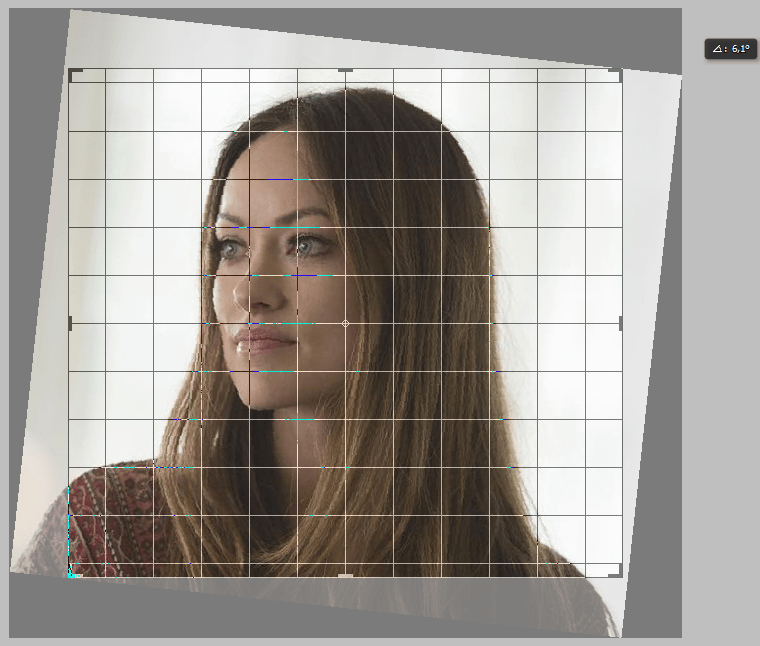
- В панели свойств инструмента необходимо задать параметр «Заданные пропорции» в поле «Стиль». Вы увидите поля «Ширина» и «Высота», которые нужно будет заполнить в нужном соотношении.
- Затем вручную выделяется необходимая часть фотографии, при этом пропорции будут сохраняться.
- Когда необходимое выделение создано, в меню выберите «Изображение» и пункт «Кадрирование».
Способ 4: Обрезка с поворотом изображения
Иногда нужно еще и перевернуть фотографию, и это можно сделать быстрее и удобнее, чем в два независимых действия. «Рамка» позволяет это сделать в одно движение: выделив нужную область, переместите курсор за нее, после чего он превратится в изогнутую стрелку. Зажав его, вращайте изображение как надо. Можно еще регулировать размер кадрирования. Завершите процесс обрезки, нажав ENTER.
Таким образом, мы научились обрезать фотографии в Фотошопе при помощи кадрирования.
Опишите, что у вас не получилось. Наши специалисты постараются ответить максимально быстро.
Помогла ли вам эта статья?
ДА НЕТКак обрезать фото в фотошопе: подробное описание
Всем привет! В этой статье мы разберем способы обрезки фотографий в фотошопе. Вы также научитесь пользоваться инструментом «Рамка» (Crop), который пригодится не только для кадрирования, но и для выравнивания горизонта.
Данный урок будет особенно полезен новичкам. Начнем!
Самый простой способ кадрирования
Для каких работ данный способ актуален:
- Подготовка фото для сайта. Например, вам нужно обрезать фотографии товара для интернет-магазина, но вы не знаете, какой размер нужен, чтобы не получить растянутое или наоборот сжатое изображение.
- Работа с большим количеством фото. Например, вам нужно подготовить большое количество изображений под один размер.

Приступим! Предположим, что клиенту необходимо загрузить много товаров на сайт. Перед вами ранее добавленные карточки товаров, и вы не знаете, какой именно размер использовать в пикселях.
- Скачиваем изображение товара:
- Скачанное изображение открываем в фотошопе:
- В нашем распоряжении есть много изображений товаров, и все они разного размера. В проводнике выделяем их все (для этого, находясь в папке с картинками, нажмите Ctrl+A или выберите с помощью мышки):
- Теперь перетащите их в фотошоп. Обязательно перетаскивайте их на изображение, которое мы ранее скачали с сайта клиента и открыли в фотошопе. После перетаскивания отпустите мышь, и фотографии откроются поверх изображения. Вам останется только подтвердить открытие, нажимая клавишу Enter. Все фото будут видны в панели слоев:
- Теперь необходимо выделить все добавленные слои, кроме основного:
- После выделения слоев, нужно поместить их в группу, нажав сочетание клавиш Ctrl+G.
 Это позволит проще ими манипулировать и расположить их на основном слое ровно по центру:
Это позволит проще ими манипулировать и расположить их на основном слое ровно по центру: - На данном этапе нужно выделить группу и основной слой:
- Включаем инструмент «Перемещение» (горячая клавиша V) и в верхней панели центруем нашу группу относительно основного изображения с помощью инструмента «Выравнивание». Нажимаем две кнопки, как показано на скрине:
- Если нас устраивает расположение всех фотографий, то переходим к сохранению. Если нет, то открываем группу и редактируем каждую фотографию:
- После того, как мы отредактировали все слои, нам остается просто сохранить фото. Для этого нажимаем сочетание клавиш Ctrl+Alt+Shift+S или через меню Файл → Экспортировать → Сохранить для Web (в некоторых версиях фотошопа шаг Экспортировать может отсутствовать).
- После того, как вы сохранили первое фото, просто отключите видимость верхнего слоя и сохраните фото, которое находится ниже, и так далее.

Если вам нужно обрезать большое количество фото, то настоятельно рекомендуем пользоваться горячими клавишами. По началу сочетание Ctrl+Alt+Shift+S будет даваться очень сложно, но через пару десятков сохранений, вы забудете, где в меню располагается пункт для сохранения фото для веба.
Обрезка с помощью инструмента
«Рамка» (Crop)Фото для примера мы взяли из собственного альбома. На ней мы сфотографировались на замечательном горнолыжном курорте «Роза Хутор» в Сочи.
Активируйте инструмент «Рамка» (Crop) на панели инструментов или воспользуйтесь горячей клавишей C:
После того, как вы выбрали инструмент, фотошоп расположит рамку для обрезки по краям изображения. Также он может запомнить параметры ранее обрезаемого фото и автоматически наложить рамку обрезки в соответствии с ними:
Для продолжения работы необходимо сбросить настройки инструмента. Для этого нажимаем на окошко с соотношением сторон и выбираем «Исходные пропорции»:
Значения с пропорциями исчезнут, и рамка теперь должна быть расположена в соответствии с границами изображения:
Как изменить границы обрезаемой области
Посмотрите на края изображения. Вы увидите, что на рамке есть так называемые «Маркеры»:
Вы увидите, что на рамке есть так называемые «Маркеры»:
Для того, чтобы изменить кадрируемую область, просто щелкните левой кнопкой мыши по маркеру и, не отпуская, перетаскивайте его на нужное расстояние:
Пропорциональное изменение рамки обрезки. Чтобы рамка менялась пропорционально, необходимо зажать клавишу Shift и перетаскивать угловой маркер на рамке для обреза.
Равномерное изменение размера по горизонтали и вертикали. Для равномерного изменения расстояния с двух сторон — по горизонтали или по вертикали, необходимо зажать клавишу Alt и перетаскивать нужный маркер на рамке. В таком случае она будет менять свой размер сразу с двух сторон (если двигать боковой маркер) или сразу со всех сторон (если двигать угловой маркер).
Пропорциональное и равномерное изменение рамки. Чтобы менять все стороны равномерно и пропорционально, необходимо зажать Shift + Alt и передвигать угловой маркер.
Как перемещать изображение внутри рамки
Для того, чтобы перетащить изображение просто кликните по нему в рамке и, не отпуская кнопки мыши, переместите фото в нужное вам место:
Как отменить обрезку
Для отмены обрезки, просто нажмите на верхней панели перечеркнутый круг, и все настройки будут отменены, а рамка при этом вернется в исходное положение:
Как нарисовать произвольные границы для обрезки фото
В вашем распоряжении также есть способ нарисовать произвольную рамку для кадрирования, не двигая при этом маркеры. Для этого, находясь в инструменте «Рамка» (Crop), кликните в любом произвольном месте на фото, не отпуская левой кнопки мыши:
Для того, чтобы нарисовать ровный квадрат, зажмите клавишу Shift и, кликнув по картинке и не отпуская кнопки мыши, рисуйте область для обрезки.
После на нарисованной вами области появится рамка для обрезки фотографии. С ней вы можете работать так же, как описано выше. Передвигая маркеры – менять размер или внутри рамки передвигать само изображение.
С ней вы можете работать так же, как описано выше. Передвигая маркеры – менять размер или внутри рамки передвигать само изображение.
Как сбросить сделанную рамку для обрезки
Для того, чтобы сбросить настроенную рамку, но не отменять совсем, вам необходимо нажать в верхней панели инструментов закругленную стрелку:
Как обрезать фото в фотошопе с определенным соотношением сторон
Например, вам необходимо все фотографии подгонять к определенному формату, чтобы они лучше смотрелись на телевизоре или в презентации и т.д. Для этого есть специальный функционал, который поможет без труда задать нужное соотношение сторон.
Выбираем предустановленное соотношение сторон
Для выбора предустановленного соотношения сторон, необходимо в верхней панели нажать на соответствующее выпадающее окошко. Как показано на фото:
Выбираем из выпавшего списка требуемое соотношение сторон, например 1:1 для квадрата, 8:10 и т.д. Мы выберем 8:10:
После того, как мы выбрали 8:10, рамка для обрезки фото приняла размер в соответствии с выбранным соотношением сторон:
Смена ориентации соотношения сторон
Для того, чтобы поменять значения соотношения сторон местами, то есть сменить 8:10 на 10:8, нам необходимо нажать специальную кнопку между значениями. На ней изображены две разнонаправленные стрелки:
На ней изображены две разнонаправленные стрелки:
Это позволяет быстро менять портретную ориентацию на альбомную щелчком мышки.
Установка произвольных значений
Для того, чтобы установить собственные значения соотношений, необходимо установить инструмент в режим «В соотношении»:
В поле ширина и высота вписываем необходимые вам значения:
Для примера возьмем 6×3. Как видим на скрине, фотошоп мгновенно изменил размеры рамки для обрезки:
Обратите внимание, что при установленных значениях менять размеры рамки можно, но только с сохранением установленных значений соотношения сторон.
Как сохранить собственные настройки соотношений
Если вы работаете с большим количеством фотографий, и для каждой из них необходимо соблюдать определенное «экзотичное» соотношение сторон, то проще будет сохранить в фотошопе и легко активировать нужное соотношение без лишней траты времени на вбивание цифр.
Кликаем по выпадающему меню «в Соотношении» в верхней панели:
После этого в выпавшем списке выбираем «Новый набор кадрирования…»:
Далее нам необходимо присвоить имя шаблону. Мы назовем его 6 : 3 (Пейзаж):
Мы назовем его 6 : 3 (Пейзаж):
В следующий раз просто необходимо выбрать сохраненный шаблон:
Ранее мы учились обрезать фото по соотношению сторон и не привязывались к разрешению и размеру фотографии. Давайте подробнее обсудим эту тему.
Если вы не знаете, что такое разрешение, то почитайте эту статью Как создать документ в фотошоп. В ней мы подробно рассказываем о разрешении. Многие путают разрешение с высотой и шириной фотографии.
Для начала кликаем по выпадающему списку «В соотношении»:
После этого в выпавшем меню выбираем Ш x В x Разрешение:
Предположим, что необходимо обрезать фотографию в соответствии со стандартом 10 см на 15 см. Для этого в поле пишем 10 и 15, но у вас автоматически пропишутся значения дюймы:
Чтобы прописать сантиметры, просто удалите слова «Дюйм» и пропишите «См», как показано на скрине:
Значение разрешения
Обратите внимание, что появилось поле для ввода разрешения:
Для качественной печати фотографий и любых печатных изделий необходимо выставлять значение разрешения 300 пикселей на дюйм. Так же обязательно убедитесь, что у вас установлено значение именно пикс./дюйм:
Так же обязательно убедитесь, что у вас установлено значение именно пикс./дюйм:
Кадрирование изображений
После установки необходимых значений, вы можете смело жать галочку в верхней панели инструментов в фотошопе:
Так же вы можете отрезать фотографию, нажав клавишу «Enter».
Проверка размера
Для того, чтобы убедиться, что мы с вами сделали все правильно, давайте проверим размер изображения и его разрешение. Для этого переходим в меню Изображение → Размер изображения или нажимаем Alt+Ctrl+I:
В открывшемся окне мы видим, что размер составляет 15 см по ширине и 10 см по высоте, разрешение — 300 пикселей на дюйм:
Отмена обрезки фотографии
Если вы обрезали картинку и поняли вдруг, что сделали ошибку или просто хотите что-то поправить, необходимо просто отменить действие. Для этого есть два пути.
Первый. Нажимаете Ctrl+Z, и программа вернется на один шаг назад.
Второй. Вам необходимо пройти в меню Редактирование → Повторить: Изменение состояния. И так, аналогично первому способу, вы вернетесь на шаг назад:
Выбор вспомогательной сетки
Для того, чтобы гармонично расположить ключевые элементы изображения, в инструменте «Рамка» (Crop) есть вспомогательные сетки. Для выбора нужного вида сетки необходимо нажать на кнопку с ее изображением:
Правило третей или золотое сечение кроет в себе много интересного, но это тема для отдельной статьи. Коротко, можем посоветовать располагать ключевые элементы фотографии на пересечении линий. Например, лица и элементы, к которым необходимо привлечь внимание. Также горизонт желательно располагать вдоль верхней или нижней линии. В некоторых фотоаппаратах есть встроенная функция, которая позволяет отображать сетку. Обязательно пользуйтесь ею, и ваши фото будут гораздо интереснее.
Как выровнять горизонт в фотошопе с помощью инструмента «Рамка» (Crop)
В данном инструменте есть отличный функционал для выравнивания горизонта на фото.
Нажимаем на кнопку выпрямить:
После нам необходимо провести линию вдоль заваленного горизонта. Для этого в режиме «Выпрямить» кликаем правой кнопкой мыши по началу линии и, не отпуская, проводим линии вдоль горизонта:
После того, как вы отпустите кнопку мыши, горизонт на фото автоматически будет выровнен:
Обратите внимание, что вы можете выполнять обрезку не только с помощью галочки в верхнем наборе инструментов или клавишей Enter, но и двойным кликом по изображению в рамке для кадрирования.
Данный урок мы постарались сделать максимально подробным. Теперь вы умеете обрезать фото в фотошопе с помощью установки соотношения сторон, размеров и разрешения, а также выравнивать изображение по горизонту.
Обрезка до точного размера в Photoshop, окончательный учебник по кадрированию в Photoshop
Недавно, когда я проводил семинар по Photoshop, я понял, что многие люди спотыкаются с простым инструментом кадрирования. Дело не в том, что люди не умеют кадрировать изображение, а в том, что они не знают, как это сделать, чтобы получить желаемые результаты. Сложность заключалась в том, чтобы обрезать изображение до точного размера, необходимого для печати или вывода мультимедиа.
Дело не в том, что люди не умеют кадрировать изображение, а в том, что они не знают, как это сделать, чтобы получить желаемые результаты. Сложность заключалась в том, чтобы обрезать изображение до точного размера, необходимого для печати или вывода мультимедиа.
В этом уроке я покажу вам некоторые приемы работы с инструментом кадрирования, покажу, как автоматически кадрировать до нужного вам размера без математических вычислений, а затем дам несколько практических советов по кадрированию в Photoshop.Это в значительной степени праймер для инструмента обрезки Photoshop.
7 советов по кадрированию в Photoshop
Кадрирование может быть выполнено по 2 причинам:
1. Чтобы изменить физический размер или соотношение сторон холста для печати, использования мультимедиа и т. Д.
2. Чтобы изменить композиция изображения: чтобы сфокусироваться на части фотографии, убрав отвлекающие факторы.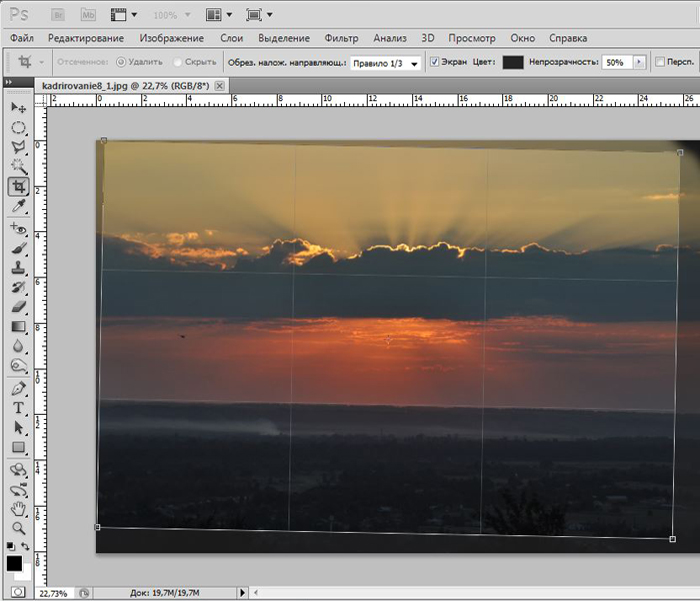 Цифровое увеличение; Это именно то, что делает цифровой зум на вашей камере, и поэтому я рекомендую его выключить. Вы можете сделать лучше в Photoshop.
Цифровое увеличение; Это именно то, что делает цифровой зум на вашей камере, и поэтому я рекомендую его выключить. Вы можете сделать лучше в Photoshop.
Обрезка до точных размеров и размеров с помощью инструмента Photoshop Crop.
В Photoshop CC инструмент кадрирования был изменен, чтобы предлагать больше возможностей (не волнуйтесь, пользователи CS6, это руководство по-прежнему для вас). Когда это произошло впервые, это вызвало некоторое замешательство. Давайте исправим это прямо сейчас. (Вы также можете вернуться к старому способу использования инструмента кадрирования, выбрав опцию Legacy на панели опций).
Шаг 1.
Выберите инструмент кадрирования на панели инструментов или нажмите клавишу C.
Вы увидите границы кадрирования, которые можно выбирать и перетаскивать.(Удерживая нажатой клавишу Shift, форма будет ограничена)
© Фото Колина Смита | PhotoshopCAFE.comШаг 2.
На панели параметров инструмента вверху измените параметр на Ш x В x Разрешение. (Ширина, разрешение по высоте).
(Ширина, разрешение по высоте).
Шаг 3.
Теперь вы можете ввести желаемое соотношение сторон или размер. Я набрал 8 на 10 дюймов. Я добавил «дюйм», чтобы масштабировать масштаб до дюймов. Вы также можете использовать символ дюйма.
Если вы ничего не введете в поле разрешения, будет просто установлено соотношение сторон без какого-либо разрешения (окончательный размер).Вот где люди запутались. Форма, но не размер.
Для разрешения введите желаемое конечное разрешение. Для печати это обычно 300 пикселей на дюйм (печать на дюйм). Для онлайн 72 — обычное дело. Также 180 или 360 хорошо подходят для принтеров Epson.
Теперь, когда вы изменяете область кадрирования, она остается заблокированной с соотношением сторон 8 × 10: 8 (дюймов) x 10 (дюймов). Неважно, какой размер вы сделаете обрезанной областью, он всегда будет 8 x 10 (или что бы вы ни указали в полях).
Шаг 4
Нажмите клавишу Enter (или отметку на панели инструментов), чтобы применить обрезку.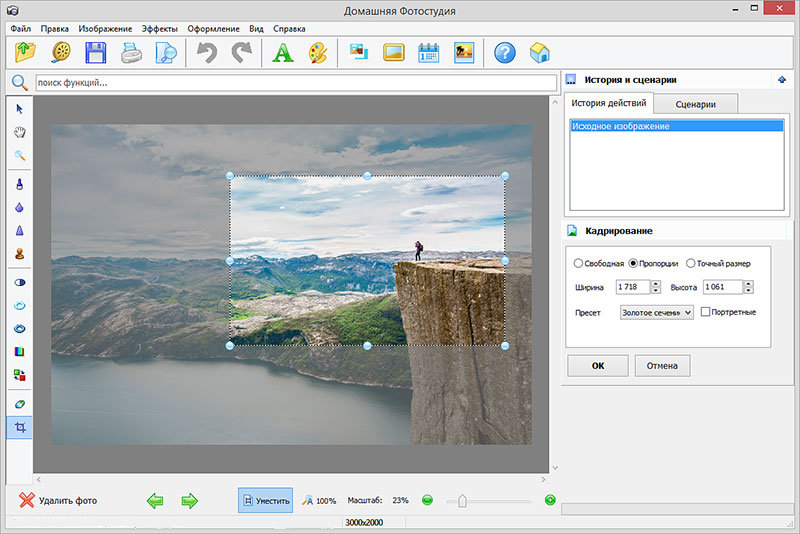
Обратите внимание, что это ровно 8 × 10 дюймов. Это из-за настройки разрешения.
Если вы измените область обрезки и примените ее, она все равно будет 8 дюймов на 10 дюймов при 300 пикселей на дюйм
Даже при очень тесной обрезке она все равно останется прежней окончательный размер.
Как видите, это действительно полезно для подготовки файлов без необходимости слишком много думать или заниматься математикой.
Xtra Credit
Создание предустановки урожая
Давайте сохраним эти настройки как предустановку, чтобы нам не приходилось вводить ее каждый раз.
В раскрывающемся списке выберите New Crop Preset
Photoshop назовет его за вас, или вы можете добавить свое собственное имя, если хотите.
Когда вы открываете раскрывающееся меню на панели параметров, предустановка всегда будет доступна в нижней части меню для приложения в один клик.
Изменение ориентации инструмента кадрирования
Обратите внимание, что до сих пор все кадрирование выполнялось в портретной ориентации.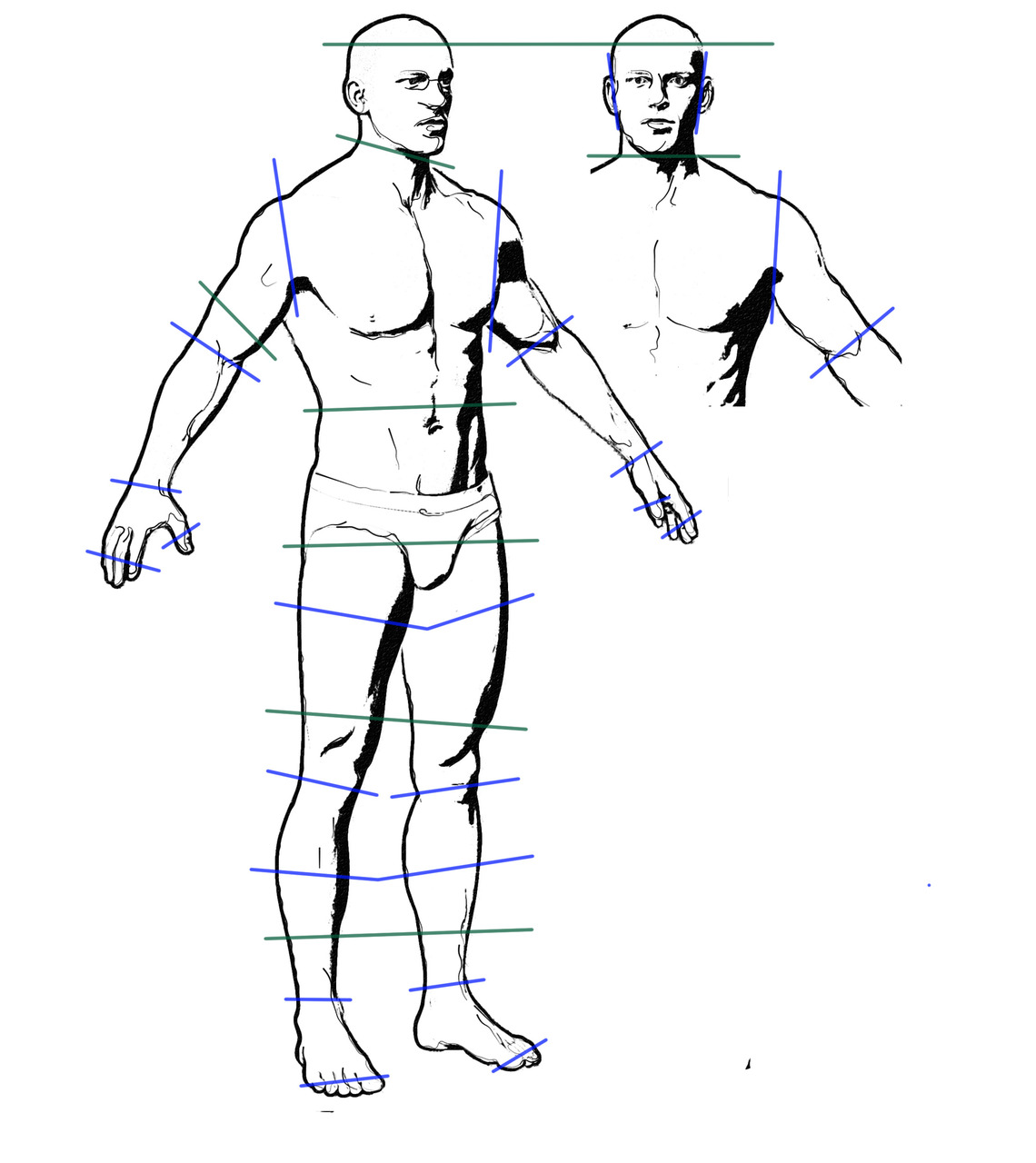 Если вы хотите изменить его на альбомный, просто нажмите инструмент с двойной стрелкой, который изменит настройки.
Если вы хотите изменить его на альбомный, просто нажмите инструмент с двойной стрелкой, который изменит настройки.
Их также можно ввести в поля по-разному, помня, что первое число всегда будет шириной, а второе — высотой.
Очистка инструмента «Обрезка»
Если вы хотите вернуться к произвольной обрезке (без ограничений), нажмите кнопку «Очистить», и все настройки будут удалены.
Неразрушающая обрезка
Когда вы применяете инструмент кадрирования, по умолчанию он удаляет области, которые были обрезаны.Однако, если вы отключите параметр «Удалить обрезанные пиксели», Photoshop создаст новый слой и изменит размер холста, чтобы скрыть пиксели, не удаляя их, чтобы вы могли впоследствии скорректировать изображение.
Правило третей и композиционные направляющие (наложения)
Когда вы кадрируете композицию, есть несколько инструментов, которые помогут вам визуализировать кадрирование в Photoshop. Вы увидите 6 различных параметров, которые будут отображать разные наложения, когда используется инструмент кадрирования.Вы можете нажимать кнопку «o», чтобы просмотреть их.
Вы увидите 6 различных параметров, которые будут отображать разные наложения, когда используется инструмент кадрирования.Вы можете нажимать кнопку «o», чтобы просмотреть их.
Золотая спираль, показанная здесь
Вот правило третей, это наиболее распространенный вид композиционного вспомогательного средства.
При съемке и обработке для глаза приятно, когда важные части изображения попадают на эти 3-е строки, а не просто отбрасывают все посередине.
Важные детали могут попадать даже на точки пересечения горизонтальных и вертикальных линий.
Вы можете сделать еще больше.
Еще одна особенность инструмента кадрирования: он предназначен не только для кадрирования изображения. Фактически вы можете перетащить инструмент кадрирования за пределы области изображения на холст, чтобы увеличить область холста.
Вы не поверите, но инструмент кадрирования может сделать еще больше. Если вы хотите узнать больше и пройти это (и даже больше) подробно со всеми инструментами Photoshop, вам следует проверить флагманское обучение, Photoshop для цифровых фотографов (у нас есть версии от Photoshop CS до последней версии CC) .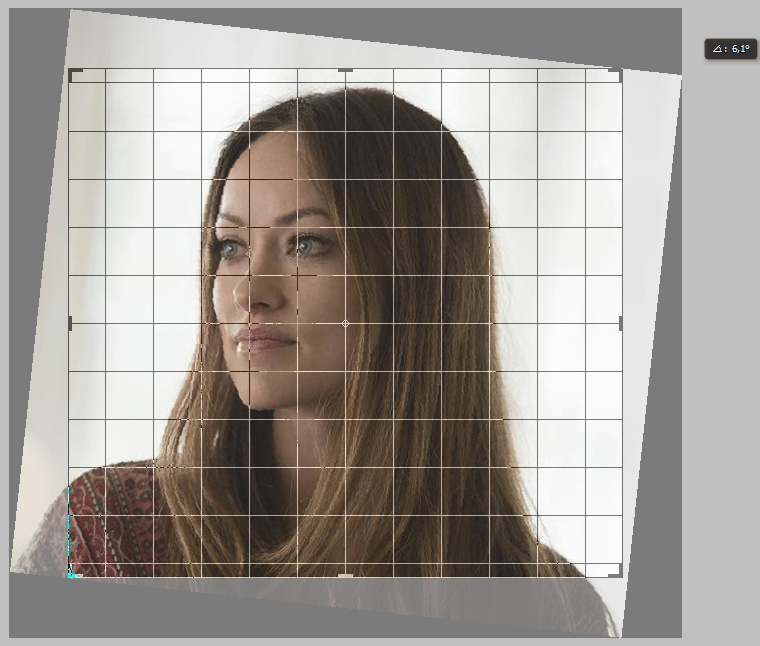
CS6 Superguide
Вся информация о CS6 и многое другое доступно в виде журнала PDF под названием CS6 Superguide. Если вы внесены в наш список, вы получите его бесплатно по электронной почте, как только он станет доступен. Если нет, зарегистрируйтесь сейчас и получите CS6 Superguide бесплатно. Или щелкните изображение ниже.
.
Как сохранить соотношение сторон при кадрировании в Photoshop «Photoshop :: WonderHowTo
Пиксельные фотографии всегда вызывают воспаление глаз. Когда вы кадрируете свои фотографии в Photoshop, вы можете сохранить свое соотношение сторон, чтобы избежать «осквернения пикселизации». Когда вы удерживаете Shift во время кадрирования, соотношение сторон сохраняется, так что вам не о чем беспокоиться. Есть также еще несколько команд, которые помогают сохранить соотношение сторон во время масштабирования, кадрирования, перемещения или чего-либо еще. Это видео продемонстрирует, как именно сохранить соотношение сторон при кадрировании в Adobe Photoshop.
Хотите освоить Microsoft Excel и вывести свои перспективы работы на дому на новый уровень? Начните свою карьеру с нашего пакета обучения Microsoft Excel Premium A-to-Z из нового магазина гаджетов и получите пожизненный доступ к более чем 40 часам инструкций от базового до расширенного по функциям, формулам, инструментам и многому другому.
Купить сейчас (97% скидка)>
.Решено: как изменить размер изображения и соотношение сторон … — Сообщество поддержки Adobe
[email protected] написал
У меня есть изображение 2560 x 1920.
Оно имеет DPI 72 и соотношение сторон 1,333.
Изображение должно быть 1440 x 1080 с соотношением сторон 1.000.
Это подсказка. Обычно изображение с соотношением сторон 1.000 должно иметь одинаковое количество пикселей по горизонтали и вертикали, например 1440 x 1440.Здесь может быть некоторая путаница между соотношением сторон изображения и соотношением сторон пикселя. Похоже, что изображение, возможно, потребуется настроить для временной шкалы Premiere Pro с соотношением сторон 1,333 пикселя, которое используется некоторыми видеоформатами. Но по умолчанию Photoshop будет использовать соотношение сторон 1,0 пиксель.
Я немного не уверен в точном решении этого вопроса, но он, вероятно, включает в себя правильную настройку подменю View> Pixel Aspect Ratio и команды View> Pixel Aspect Ratio Correction.
Попробуйте это …
- Откройте изображение 2560 x 1920 пикселей. Я предполагаю, что если вы посмотрите в меню View, View> Pixel Aspect Ratio будет установлено на 1,33, а View> Pixel Aspect Ratio Correction будет включено.

- Выберите «Просмотр»> «Формат пикселя»> «Квадрат». Это устанавливает соотношение сторон пикселя 1: 1, что делает изображение менее широким.
- Выберите «Изображение»> «Размер изображения». По-прежнему указано 2560 x 1920 пикселей, потому что пиксели не были удалены или добавлены, было изменено только их соотношение сторон.
- Измените ширину с 2560 на 1440. Это также должно изменить высоту на 1080, так что теперь все готово.
Если это действительно проблема с соотношением сторон пикселя, обрезка не должна использоваться для решения этой проблемы, если только вы не хотите вырезать часть изображения. Но если вы использовали инструмент «Обрезка», вы можете обрезать только одну сторону, перетаскивая средний маркер (не угловой), но это работает только тогда, когда для инструмента «Обрезка» установлено значение , а не с определенным соотношением сторон. Потому что, когда вы говорите Photoshop, что хотите обрезать до определенного соотношения сторон, поддержание этого соотношения сторон требует, чтобы оба размера были обрезаны на одинаковую величину. Это было бы невозможно, если бы вы кадрировали только одно измерение.
Это было бы невозможно, если бы вы кадрировали только одно измерение.
Lightroom работает так же, как Photoshop, но использует другие элементы управления. Если значок замка в инструменте кадрирования Lightroom открыт, он не привязан к определенному соотношению сторон, поэтому вы можете обрезать высоту и ширину независимо. Но если значок замка закрыт, это блокирует соотношение сторон, и поэтому Lightroom будет обрезать высоту и ширину вместе.
.Узнайте, как обрезать изображение по кругу за 8 шагов
Изучите простую обрезку квадрата.
Изучите основы с помощью этого простого руководства по быстрой обрезке квадратного изображения. Инструмент «Кадрирование» является неразрушающим, что означает, что вы можете сохранить обрезанные пиксели и отредактировать или кадрировать изображение позже. Вы также можете узнать, как навсегда удалить края фотографии.
Выпрямление и обрезка изображения.
Иногда кадрирование на фотографии не идеальное до начала редактирования. Ознакомьтесь с этим руководством по выпрямлению изображения с помощью технологии с учетом содержимого. Этот инструмент автоматически заполняет пробелы, когда вы расширяете холст за пределы исходного размера изображения.
Ознакомьтесь с этим руководством по выпрямлению изображения с помощью технологии с учетом содержимого. Этот инструмент автоматически заполняет пробелы, когда вы расширяете холст за пределы исходного размера изображения.
Создайте более круговое искусство.
Если вы хотите создать круговую графику в соответствии с круговым кадрированием, взгляните на это интригующее пошаговое руководство от художника Амра Эльшами. Посмотрите, как он использовал фильтр искажения «Полярные координаты» в Photoshop, чтобы превратить красивую фотографию горного хребта во что-то совершенно новое.
После того, как вы освоите круговую обрезку в Photoshop, вы можете легко использовать новое изображение в любом проекте, который вы выполняете в приложениях Adobe Creative Cloud. Также изучите, что находится за рамками обрезанного круга, и используйте эти методы, чтобы обрезать изображения и придать им другие формы.
Узнайте, как обрезать изображение по кругу за несколько шагов
Изучите простую обрезку квадрата.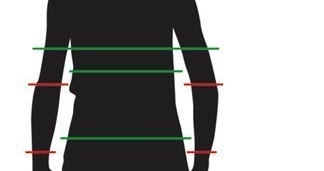
Изучите основы с помощью этого простого руководства по быстрой обрезке квадратного изображения. Инструмент «Кадрирование» является неразрушающим, что означает, что вы можете сохранить обрезанные пиксели и отредактировать или кадрировать изображение позже. Вы также можете узнать, как навсегда удалить края фотографии.
Выпрямление и обрезка изображения.
Иногда кадрирование на фотографии не идеальное до начала редактирования.Ознакомьтесь с этим руководством по выпрямлению изображения с помощью технологии с учетом содержимого. Этот инструмент автоматически заполняет пробелы, когда вы расширяете холст за пределы исходного размера изображения.
Создайте более круговое искусство.
Если вы хотите создать круговую графику в соответствии с круговым кадрированием, взгляните на это интригующее пошаговое руководство от художника Амра Эльшами. Посмотрите, как он использовал фильтр искажения «Полярные координаты» в Photoshop, чтобы превратить красивую фотографию горного хребта во что-то совершенно новое.
После того, как вы освоите круговую обрезку в Photoshop, вы можете легко использовать новое изображение в любом проекте, который вы выполняете в приложениях Adobe Creative Cloud. Также изучите, что находится за рамками обрезанного круга, и используйте эти методы, чтобы обрезать изображения и придать им другие формы.
Оптимизированные изображения для Shop-script, максимально крупные и правильно кадрированные
Оптимизированные изображения товаров и промокарточек
Оптимизация изображений повышает скорость загрузки сайта и поднимает уровень PageSpeed, что улучшит ранжирование вашего магазина в поисковых системах. Плагин не требует сторонних сервисов для своей работы, оптимизация происходит утилитами самого сервера. Внимание! возможны органичения на хостинге
Фотографии максимально крупного размера в каталоге
При загрузке изображений или импорте товаров, плагин автоматически отрезает лишний фон по краям изображения.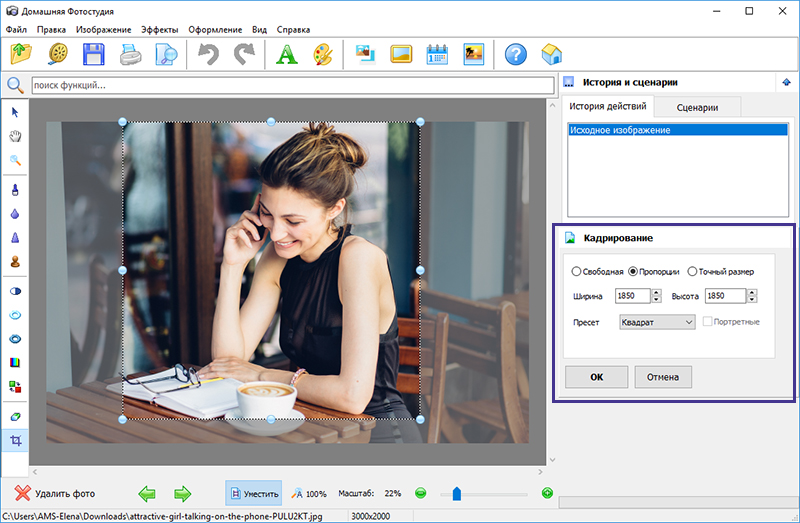 В результате плагин позволяет достичь максимально крупных фотографий в каталоге.
Плагин автоматически распознает фон (белый, черный, определенный цвет), корректно работает с прозрачностью.
В настройках плагина вы можете задать дополнительные правила обработки изображений — выдерживать размер/пропорцию, добавить отступ
В результате плагин позволяет достичь максимально крупных фотографий в каталоге.
Плагин автоматически распознает фон (белый, черный, определенный цвет), корректно работает с прозрачностью.
В настройках плагина вы можете задать дополнительные правила обработки изображений — выдерживать размер/пропорцию, добавить отступ
Правильное кадрирование горизонтальных или вертикальных изображений
При использование квадратной или прямоугольной обрезки (используется, помимо каталога, в письмах пользователю, в корзине и т.д.) плагин не обрезает края изображения, а вписывает его в нужный размер, дополняя изображение цветом фона. Цвет фона определяется автоматически или указывается в настройках
Правильные Retina изображения
При просмотре сайта на Retina дисплеях — плагин, если исходное изображение меньше требуемого для ретины, генерирует максимально крупное изображение с сохранением пропорции
Купить плагин
Внимание! плагин работает только с версией Shop-script старше 7. 4.5.243. Оптимизация изображений не работает в облаке webAsyst из-за серверных ограничений
4.5.243. Оптимизация изображений не работает в облаке webAsyst из-за серверных ограничений
В настройках плагины Вы можете указать необходимые Вам значения и запустить перегенерацию изображений товаров. Плагин сохраняет оригиналы изображений, поэтому Вы всегда сможете восстановить изображения стандартными средствами Shop-script
Документация
Простой способ кадрирования видео онлайн
Когда вы делаете видео прямо на ходу, вы, вероятно, не думаете о композиции снимаемой сцены. Но «рамки» кадра очень сильно влияют на восприятие зрителем вашего видео.
Предположим, что вы снимаете на видео прелестную собачку и хотите, чтобы она была в центре внимания крупным планом, а не затерялась где-то на фоне. Самое простое решение в данной ситуации — скадрировать видео, и в этом вам непременно поможет Clipchamp Create.
Как кадрировать видео с помощью Clipchamp
Шаг 1. Создайте учетную запись
Войдите в существующую учетную запись Clipchamp или зарегистрируйтесь бесплатно.
Шаг 2. Создайте новый проект
Нажмите кнопку «Создать видео» на боковой панели слева. К вашим услугам пять различных форматов. Выберите соотношение сторон, которое лучше всего подходит для вашего проекта. Если вы планируете разместить свое видео на канале в YouTube, рекомендуем воспользоваться широким форматом с соотношением сторон 16:9.
Шаг 3. Добавьте медиаресурс
После создания проекта вы попадете в редактор Clipchamp. Чтобы открыть видео, которое вы хотите кадрировать, нажмите кнопку «+ Добавить файл» на панели инструментов слева. Вы можете либо перетащить видео в редактор, либо нажать на опцию «Просмотреть мои файлы» и выбрать нужный ролик с компьютера.
Если у вас нет собственных медиаресурсов для работы, вы можете выбрать их из нашего ассортимента стоковых видеоматериалов.
Чтобы добавить стоковое видео, нажмите кнопку «Сток» на левой панели инструментов, введите условия поиска в строку поиска и нажмите кнопку «+» , чтобы добавить клипы в медиатеку. Чтобы вернуться в редактор, нажмите кнопку «Закрыть» .
Чтобы вернуться в редактор, нажмите кнопку «Закрыть» .
Шаг 4. Добавьте свои клипы на временную шкалу редактора.
Чтобы начать редактирование своих клипов, вам необходимо добавить их на временную шкалу редактора. Для этого нажмите и перетащите свой клип на временную шкалу. Как только вы перетащите свой клип в правильное положение, то вокруг него появится зеленый контур и зеленый значок «+» под курсором.
Шаг 5. Кадрируйте свое видео
Теперь, когда видео выбрано, вы можете легко кадрировать ваше видео двумя способами.
Время от времени мы сталкиваемся с ситуациями, когда соотношение сторон, в котором изначально было снято видео, не годится для публикации или отправки. Например, чтобы опубликовать ролик в ленте Instagram, альбомное видео (16:9) сначала придется преобразовать в квадратное (1:1).
Чтобы кадрировать видео, выберите клип на временной шкале редактирования и в появившемся меню выберите опцию изменения размера под названием «Кадрировать до заполнения».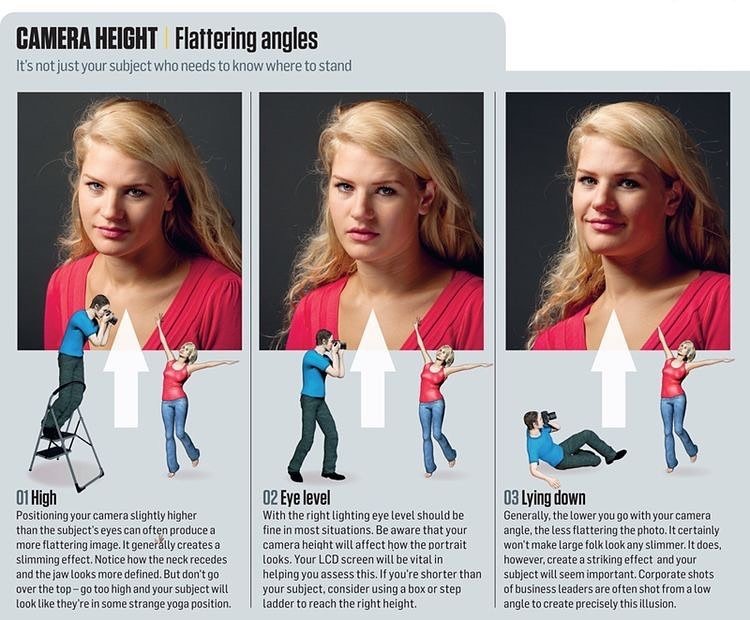 После этого видео будет кадрировано в соответствии с соотношением сторон, указанном в проекте. В этом случае изображение будет обрезано и увеличено так, чтобы заполнить собой весь кадр.
После этого видео будет кадрировано в соответствии с соотношением сторон, указанном в проекте. В этом случае изображение будет обрезано и увеличено так, чтобы заполнить собой весь кадр.
Кроме обрезки, можно пользоваться и другими инструментами Create, которые позволят сделать видео таким, как надо.
Шаг 6: Просмотрите и экспортируйте
Прежде чем закончить, обязательно просмотрите видео. Когда вы будете довольны результатом, нажмите кнопку «Экспорт» в верхнем правом углу редактора, затем выберите разрешение результирующего видео и нажмите «Продолжить».
Как видите, кадрировать видео онлайн не так уж и сложно! Особенно в нашем редакторе, где работа пройдет быстро и без лишней мороки. Итак, теперь вы готовы опубликовать свой видеоролик онлайн и на себе испытать преимущества присутствия в соцсетях. Версия от 18 мая 2020 г.
Каркас дома 101 — Как построить каркас дома
Каркас дома
При осмотре каркасного дома до того, как будут установлены настенные покрытия, постройка часто кажется сложной, а некоторым и пугающей. Каркас дома фактически состоит из нескольких отдельных «проектов», собранных в один для создания готового дома. В этом контексте каркас дома или здания не так уж и сложен. Благодаря современным достижениям в области пневматических инструментов, таких как гвоздезабивные устройства, вам даже не нужно быть опытным молотком, чтобы построить дом.Однако для неопытных лучше начать с небольшой простой конструкции, а не с двухэтажной сложной конструкции. Хорошим примером является гараж или садовый сарай. В большинстве случаев вы будете строить по чертежам, и это, безусловно, проще всего для неопытных. Убедитесь, что вы следуете всем спецификациям и чертежам высоты.
Каркас дома фактически состоит из нескольких отдельных «проектов», собранных в один для создания готового дома. В этом контексте каркас дома или здания не так уж и сложен. Благодаря современным достижениям в области пневматических инструментов, таких как гвоздезабивные устройства, вам даже не нужно быть опытным молотком, чтобы построить дом.Однако для неопытных лучше начать с небольшой простой конструкции, а не с двухэтажной сложной конструкции. Хорошим примером является гараж или садовый сарай. В большинстве случаев вы будете строить по чертежам, и это, безусловно, проще всего для неопытных. Убедитесь, что вы следуете всем спецификациям и чертежам высоты.
Наиболее распространенным материалом для каркаса является дерево, но все более популярным становится металлический каркас.Металл может быть желательным в некоторых областях, а также может быть нормой в других областях. Независимо от типа конструкции обязательно проконсультируйтесь с местными строительными властями относительно правил, касающихся строительства и каркаса, а также получите все необходимые разрешения.
Используются два типа конструкции: баллон и платформа, причем платформа является наиболее распространенной.
Методы кадрирования
В стандартном деревянном доме или «палочном» каркасе используются два метода — шар или платформа — и оба имеют свои преимущества и недостатки.Каркас из воздушных шаров иногда используется в двухэтажных зданиях. В воздушном каркасе шпильки проходят как один от подоконника до верхней плиты второго этажа. Балки второго этажа поддерживаются ленточной доской, вставленной в стойки. Этот тип конструкции является самым сложным, но обеспечивает беспрепятственные проемы между этажами, что позволяет легко проводить инженерные коммуникации, не вырезая и не вырезая проемы. Однако противопожарные перегородки должны быть установлены на уровне пола второго этажа между стойками.
Первый шаг – уложить подошву плиты перекрытия или плиту порога фундамента/пола на анкерные болты, отметить их расположение и просверлить отверстия.
Платформенный каркас можно использовать как для одноэтажного, так и для двухэтажного дома, это самый простой и распространенный метод строительства. Противопожарные барьеры создаются автоматически с этим типом конструкции. Построить одноэтажный проще всего, двухэтажный или разноуровневый сложнее. Каркас платформы проще, чем каркас из воздушных шаров, потому что вы можете построить и возвести стены второго этажа на этажах второго этажа.
Стеновая конструкция на бетонной плите крепится к плите анкерными болтами через подошву стены.Любая конструкция может быть выполнена на бетонной плите или на фундаменте. Плита действует как пол; фундамент требует, чтобы пол был сначала построен. Затем стены обрамляются на полу (или плите) и поднимаются на место.
Наиболее распространена конструкция на фундаменте. В этом случае пол сначала обрамляется, крепится к фундаменту и покрывается черновым полом.
Сборка с этажа вверх При строительстве на фундаменте первым шагом является устройство пола на фундаменте. Пороговые плиты крепятся к фундаменту анкерами, затем к порожковым плитам крепятся лаги перекрытия, а их концы замыкаются в оголовки балок. Перемычки и внешние балки должны соответствовать внешним краям фундамента. Металлические подвесы облегчают установку балок, чем прибивание их гвоздями.
Пороговые плиты крепятся к фундаменту анкерами, затем к порожковым плитам крепятся лаги перекрытия, а их концы замыкаются в оголовки балок. Перемычки и внешние балки должны соответствовать внешним краям фундамента. Металлические подвесы облегчают установку балок, чем прибивание их гвоздями.
Во многих случаях в больших зданиях или зданиях с пролетами балок более 16 футов устанавливается балка для обеспечения поддержки пола в этих местах.Сегодняшние балки обычно изготавливаются из инженерной древесины. Балка должна поддерживаться опорами или фундаментом и опорами. Когда пол обрамлен, добавляется настил или черный пол. Настил обычно представляет собой ориентированно-стружечные плиты (OSB) или 3/4-дюймовую фанерную обшивку. В прошлом по диагонали применялись цельнодеревянные доски 1-by.
Затем стены возводятся на плите или черновом полу. Строительство стен После того, как палуба или пол были построены, вы готовы построить и возвести стены. Стены состоят из подошвенных плит, прибитых к основанию пола или прикрепленных анкерными болтами к бетонной плите. К подошве прибиваются шпильки, а к стойкам прибиваются верхние пластины.
Стены состоят из подошвенных плит, прибитых к основанию пола или прикрепленных анкерными болтами к бетонной плите. К подошве прибиваются шпильки, а к стойкам прибиваются верхние пластины.
Разметьте дверные и оконные проемы как на подошве, так и на верхней плите, а также места расположения стоек одновременно, используя рулетку и столярный угольник.
На самом деле стены собираются в одно целое или, в случае длинных стен, в секции, соединенные вместе для получения необходимой длины. При строительстве на плите первым шагом является укладка подошвы на плиту и отметка расположения анкерных болтов. Просверлил эти дырки. Независимо от того, строите ли вы на плите или фундаменте, следующим шагом будет укладка подошвы и верхней плиты рядом и определение расположения дверей и окон в соответствии с планами или проектом вашего здания.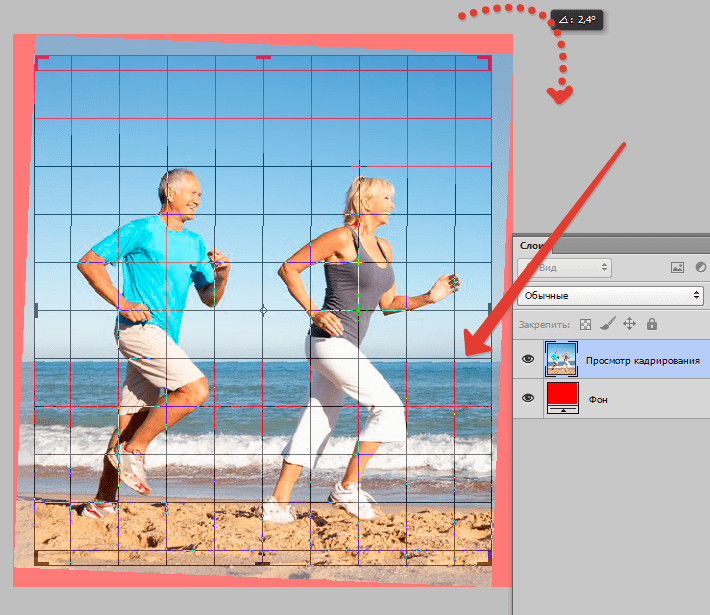 Вы должны знать размеры грубых проемов любых дверей и окон. Используя столярный угольник, отметьте эти грубые места отверстий на обоих. Язычок квадрата имеет ширину 1-1/2 дюйма, точную ширину высушенных в печи двухслойных каркасных материалов. Затем отметьте места шипов, снова на подошве и на верхней пластине одновременно. Это измерение может относиться к 16- или 24-дюймовым центрам, в зависимости от конструкции здания или местных норм.
Вы должны знать размеры грубых проемов любых дверей и окон. Используя столярный угольник, отметьте эти грубые места отверстий на обоих. Язычок квадрата имеет ширину 1-1/2 дюйма, точную ширину высушенных в печи двухслойных каркасных материалов. Затем отметьте места шипов, снова на подошве и на верхней пластине одновременно. Это измерение может относиться к 16- или 24-дюймовым центрам, в зависимости от конструкции здания или местных норм.
После того, как все измерения будут отмечены как на подошве, так и на верхней плите, положите их на край основания пола или бетонной плиты на соответствующем расстоянии друг от друга по длине стоек.Если вы используете готовые шпильки, вы можете сэкономить деньги и время. Закрепите шпильки между пластинами, расположив их концы в отмеченных ранее местах.
Перемычки над дверями и окнами могут быть размером 2 x 6 с болтовыми выступами над ними или на всю ширину 2 x 10.
 Несмотря на это, 3/8-дюймовые фанерные прокладки используются для создания ширины заголовка, соответствующей ширине стойки.
Несмотря на это, 3/8-дюймовые фанерные прокладки используются для создания ширины заголовка, соответствующей ширине стойки. Обычно используется какая-либо распорка. Тип и количество зависят от правил кодекса и конструкции здания.Один из методов заключается в том, чтобы вставить в шпильки ветровые или ураганные распорки 1 × 4. Измерьте от угла до угла построенной стены, затем измерьте противоположные углы и убедитесь, что стена квадратная.
После того, как шпильки на месте, обрамите дверные и оконные проемы, а затем добавьте перемычки. Заголовки могут быть построены во всю ширину с использованием 2 на 10, или они могут быть созданы с использованием заполнения 2 на 6 над ними с помощью болтовых шпилек. Традиционные коллекторы создаются путем прибивания 3/8-дюймовых фанерных прокладок между досками коллектора, чтобы создать в коллекторе ту же толщину, что и ширина стоек 3-1/2 дюйма.Коллекторы поддерживаются шпильками триммера для создания двойных шпилек в отверстиях. Кривые шпильки крепятся между триммерами под дверными и оконными проемами и располагаются так, чтобы соответствовать другим шпилькам на тех же 16- или 24-дюймовых центрах.
Кривые шпильки крепятся между триммерами под дверными и оконными проемами и располагаются так, чтобы соответствовать другим шпилькам на тех же 16- или 24-дюймовых центрах.
Положите распорки на место и отметьте на стенных шпильках. Затем распилите каждую сторону выреза.
Завершите вырез стамеской.
Монтажный пневмогвоздезабивной пистолет может сэкономить время, если на объекте есть электричество. Если нет питания, вы можете использовать беспроводную модель, такую как Paslode.Несколько лет назад моя дочь помогала строить здание и никогда не «махала молотком». С помощью гвоздезабивного пистолета у нее не возникло проблем, и мы построили здание за короткое время.
Выравнивание рамы В некоторых случаях стены сооружают без дополнительных раскосов, используя фанеру или OSB обшивку по углам, чтобы скрепить и выровнять секцию стены. А в некоторых случаях обшивка наносится на каркас стены еще до возведения стены. В любом случае секцию стены сначала возводят в квадрат, измеряя по диагонали от угла к углу, затем от противоположного угла к углу и сдвигая секцию стены, чтобы получить равные размеры и квадратную форму стены. Также можно использовать большой деревянный треугольник с углом 90 градусов. Затем устанавливается временная скоба, удерживающая квадрат стены.
Также можно использовать большой деревянный треугольник с углом 90 градусов. Затем устанавливается временная скоба, удерживающая квадрат стены.
Во многих случаях к стенам добавляются ураганные распорки. Он состоит из купленных металлических полос или полос 1 на 4, установленных по диагонали через стену и врезанных во внешние края полос 2 на 4. С подошвой и верхней пластиной, прибитыми к стойкам, снова используйте рулетку, чтобы измерить по диагонали от угла к углу и выровнять стену. Временно прикрепите ураганную распорку на место и отметьте места разреза.Используйте пилу, чтобы вырезать пазы, а затем удалите материал между следами пилы с помощью стамески. Закрепите распорку двумя гвоздями 8d на каждой стойке, а затем обрежьте концы распорки заподлицо с краями пластины. (Обязательно сверьтесь с местными нормами и правилами крепления в вашем регионе.)
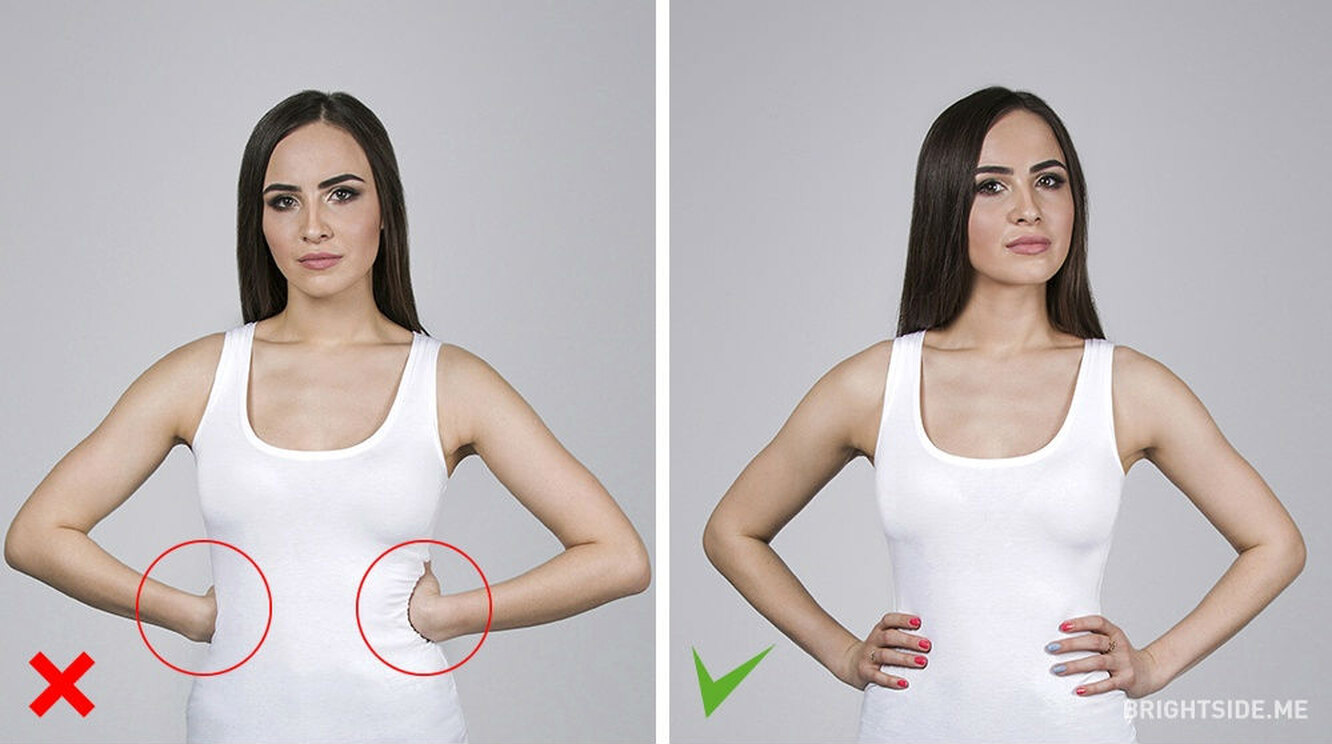 Соорудите противоположную стену, возведите и закрепите ее на месте.
Соорудите противоположную стену, возведите и закрепите ее на месте.Возведение стен
Возведение стены довольно просто, но даже небольшие стены лучше возводить как минимум вдвоем. Монтаж на черный пол проще, чем на плиту. Просто сдвиньте стену близко к краю в месте ее расположения и наклоните ее вверх. Мне нравится использовать временные стопорные блоки размером 2 на 4, прикрепленные к внешним краям балок и перемычек, чтобы стена не соскальзывала, когда вы ее поднимаете. При установке стены на бетонную плиту сдвиньте ее вверх к анкерным болтам, затем вам придется поднять стену и расположить ее на анкерных болтах.Опять же, это работа как минимум для двух человек, даже для короткой стены.
Если длинные стены должны быть построены секциями, сделайте соединение на шпильке. Подняв стену, вбейте в землю колья размером 2 на 4 и установите временные опоры, прикрепленные к стойкам и кольям стены. Дуплексные гвозди, используемые для строительства фундамента, хороши для этого шага, так как их легче вытащить позже. Убедитесь, что стена ровная и находится в правильном положении, прежде чем крепить распорку. При размещении на плите закрепите опорную плиту с помощью шайб и гаек на опорной плите и на анкерных болтах.Если на фундаменте/поле, прибейте подошву к черновому полу, а также к балкам пола и перемычкам. Если стена должна быть построена секциями, соорудите следующую секцию, возведите ее, раскрепите и закрепите на ранее возведенной стене. Обратите внимание, что стыки стен всегда находятся на шпильке.
Убедитесь, что стена ровная и находится в правильном положении, прежде чем крепить распорку. При размещении на плите закрепите опорную плиту с помощью шайб и гаек на опорной плите и на анкерных болтах.Если на фундаменте/поле, прибейте подошву к черновому полу, а также к балкам пола и перемычкам. Если стена должна быть построена секциями, соорудите следующую секцию, возведите ее, раскрепите и закрепите на ранее возведенной стене. Обратите внимание, что стыки стен всегда находятся на шпильке.
Убедившись, что все углы расположены вертикально, прикрепите торцевые шпильки торцевой стены к торцевым шпилькам боковой стенки.
Соберите, возведите и закрепите противоположную стену таким же образом.Затем постройте стену, которая помещается между двумя стоячими стенами. Эта стена измеряется, чтобы поместиться между ранее возведенными стенами, измеряя внизу. Постройте и возведите противоположную торцевую стену таким же образом. На этих стенах начните со стоек на каждом конце, а затем измерьте стойки «по центру», добавив размер стоек 2 на 4 или 2 на 6 на ранее возведенных стенах. Как и в случае с другими стенами, проемы обрамляются таким же образом и применяются распорки. В любом случае эти стены возводятся между двумя соседними стенами, закрепляются вертикально, а затем прикрепляются к внешним стойкам на двух смежных стенах.Закрепите центральную часть, чтобы она не выгибалась и не выгибалась.
Постройте и возведите противоположную торцевую стену таким же образом. На этих стенах начните со стоек на каждом конце, а затем измерьте стойки «по центру», добавив размер стоек 2 на 4 или 2 на 6 на ранее возведенных стенах. Как и в случае с другими стенами, проемы обрамляются таким же образом и применяются распорки. В любом случае эти стены возводятся между двумя соседними стенами, закрепляются вертикально, а затем прикрепляются к внешним стойкам на двух смежных стенах.Закрепите центральную часть, чтобы она не выгибалась и не выгибалась.
Если здание не прямоугольное и не квадратное, а имеет пристройки, постройте эти стены, соединив их по углам, опять же в основном создав две «стороны», а затем возведя концы, чтобы соединить противоположные стены вместе. Верхние части стен в углах и стыках стен соединяются путем прибивания второй верхней пластины поверх верхней пластины, пересекая все стыки, чтобы надежно связать их вместе.Эта вторая верхняя пластина создает окончательную высоту стены стандартной 8-футовой стены.
Разрежьте и снимите подошву между дверными проемами.
Внутренние стены, соединяющиеся с внешними или другими внутренними стенами, также нуждаются в блокировке углов.
С помощью ручной пилы отрежьте и снимите секцию подошвы в нижней части каждого дверного проема. Угловая блокировка добавляется в углах, чтобы обеспечить прямой угол для установки внутренних настенных покрытий. Это можно сделать несколькими способами, как показано на схемах.Внутренние стены обрамляются, возводятся и закрепляются на месте таким же образом, опять же с использованием второй верхней пластины, чтобы связать их вместе и с внешними стенами. Угловая блокировка необходима в каждом внутреннем углу стены, чтобы обеспечить крепление внутренних стеновых покрытий. После возведения стен можно приступать к установке потолочных балок поверх стен. Если вы строите второй сюжетный платформер, вы просто повторяете весь процесс. Снова возведение пола поверх стен, затем возведение и возведение стен второго этажа.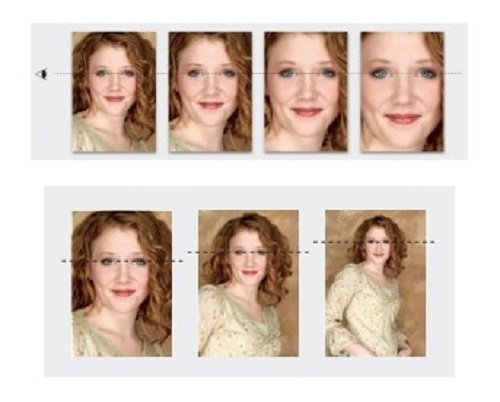
Угловая блокировка необходима для создания углов для внутренних стеновых покрытий. Детали каркаса
Детали каркаса, добавленные во время возведения стен, упростят завершение здания. Например, вы можете добавить настенную подложку к любой области входа ванны и смесителя, а также к местам расположения настенных приборов. Это облегчит установку всего этого, и это легче сделать во время возведения стен, чем после возведения стен.Вы также можете добавить блокировку, чтобы помочь поддержать ванны. Некоторые строители крепят дополнительные короткие блоки в каждом углу возле пола, чтобы обеспечить лучшую поддержку для прибивания плинтусов на месте. Это позволяет вам прибить плинтусы дальше от их концов и предотвратить расщепление концов. В полу между швами во время строительства можно установить перемычки, чтобы сделать пол более качественным и «менее скрипучим».
Детали каркаса могут облегчить завершение здания.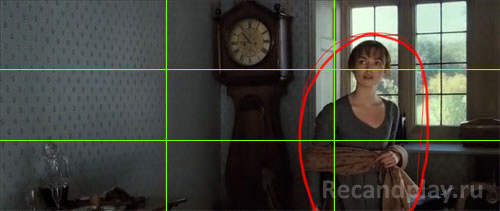 Опоры для ванн могут поддерживать края ванн.
Опоры для ванн могут поддерживать края ванн.Короткие угловые блоки в каждом углу облегчают установку плинтусов.
Создание каркаса здания не должно быть сложной задачей, если вы делаете это шаг за шагом, следуете планам и правилам и начинаете с простого.
Важность правильного кадрирования
В одних странах к горам относятся как к божествам, в других — просто как к тетеревам, куда можно залезть. А где-то горы, как и вулканы, считаются местом обитания духов, которые могут рассердиться.Как бы то ни было, во всех странах мира горы дают необходимую для жизни воду, энергию и пищу, снабжая ими более половины населения земного шара. Благодаря своему расположению на большой высоте, с уклоном и ориентацией по направлению к солнцу горные экосистемы легко разрушаются под воздействием климатических изменений: аборигенные растения и животные теряют привычную среду обитания и пытаются выжить на неуклонно сокращающихся площадях, таяние горных ледников идет небывалыми темпами. Изменения горных ледников влияют на водные ресурсы во многих частях мира.
Изменения горных ледников влияют на водные ресурсы во многих частях мира.Кроме того, горам угрожают деградация почв, чрезмерная эксплуатация природных ресурсов и стихийные бедствия, которые могут иметь далеко идущие и разрушительные последствия как для горных сообществ, так и для остального населения. Но это не так уж плохо. Горные сообщества обладают огромным богатством традиционных знаний и опыта в управлении хрупкими горными экосистемами и повышении их устойчивости.
Многие люди, переезжающие в Лос-Кабос, привозят с собой произведения искусства, которые много для них значат. Иногда в пути эти работы повреждаются: разбито стекло, сколоты молдинги, криво вставлены в раму. Они приносят эти потрепанные рамы для картин со своим драгоценным искусством в нашу мастерскую по изготовлению рамок для ремонта. Чтобы исправить это, мы должны открыть упаковку рамы, чтобы очистить и сделать необходимый ремонт, и мы часто ужасаемся тому, что видим, вооружившись нашей камерой, мы документируем то, как произведение было ранее обрамлено.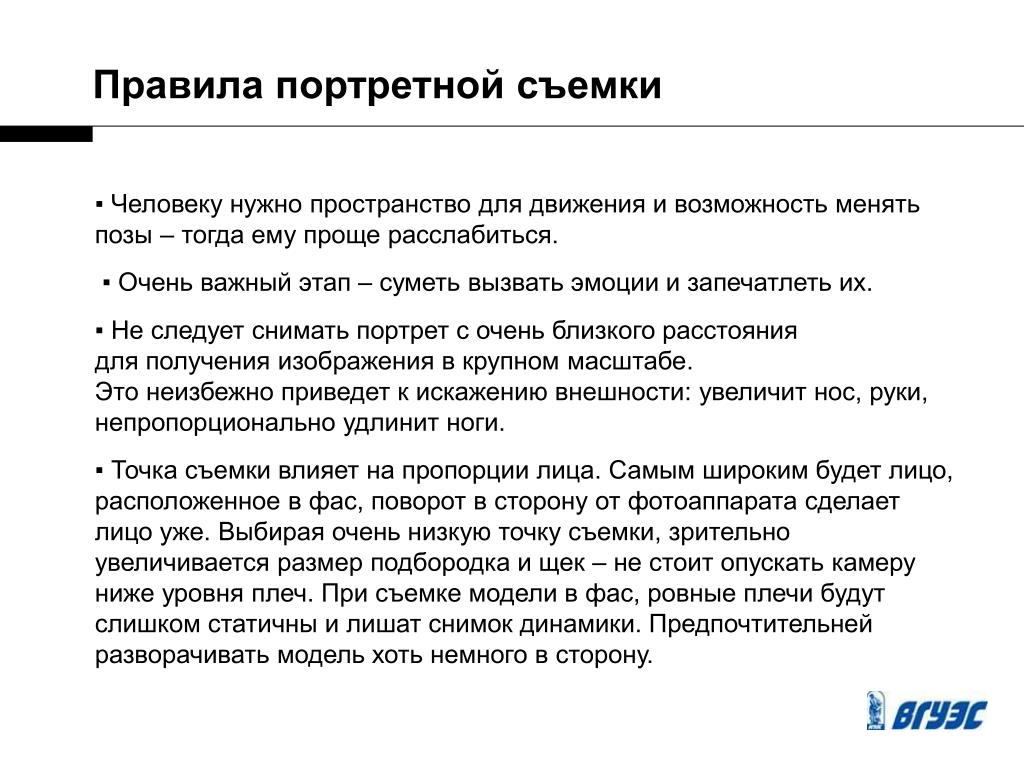 Мы видели хрупкие работы на бумаге, скрепленной скобами, приклеенной клейкой лентой и приклеенной к фанерным плитам, заполненным кислотой, и другим опорам. Дело не только в том, что произведение искусства быстро разрушается из-за кислотности используемых продуктов, но и в том, что произведения невозможно исправить, не уничтожив их, что, по сути, обречено на раннюю смерть. Затем мы должны позвонить клиенту и сообщить ему плохие новости о том, что его произведения искусства не только не были должным образом оформлены, но и что их нельзя исправить, не повредив. Клиент обычно бывает шокирован, говоря, что «понятия не имел, в кадре это выглядело великолепно.
Мы видели хрупкие работы на бумаге, скрепленной скобами, приклеенной клейкой лентой и приклеенной к фанерным плитам, заполненным кислотой, и другим опорам. Дело не только в том, что произведение искусства быстро разрушается из-за кислотности используемых продуктов, но и в том, что произведения невозможно исправить, не уничтожив их, что, по сути, обречено на раннюю смерть. Затем мы должны позвонить клиенту и сообщить ему плохие новости о том, что его произведения искусства не только не были должным образом оформлены, но и что их нельзя исправить, не повредив. Клиент обычно бывает шокирован, говоря, что «понятия не имел, в кадре это выглядело великолепно.
На самом деле обрамление картины состоит из двух частей. Что снаружи и что внутри. Обрамление произведения искусства заключается не только в том, чтобы подготовить произведение искусства к настенному креплению и быть эстетически привлекательным, но, что более важно, обрамление картины должно защитить произведение искусства от непогоды.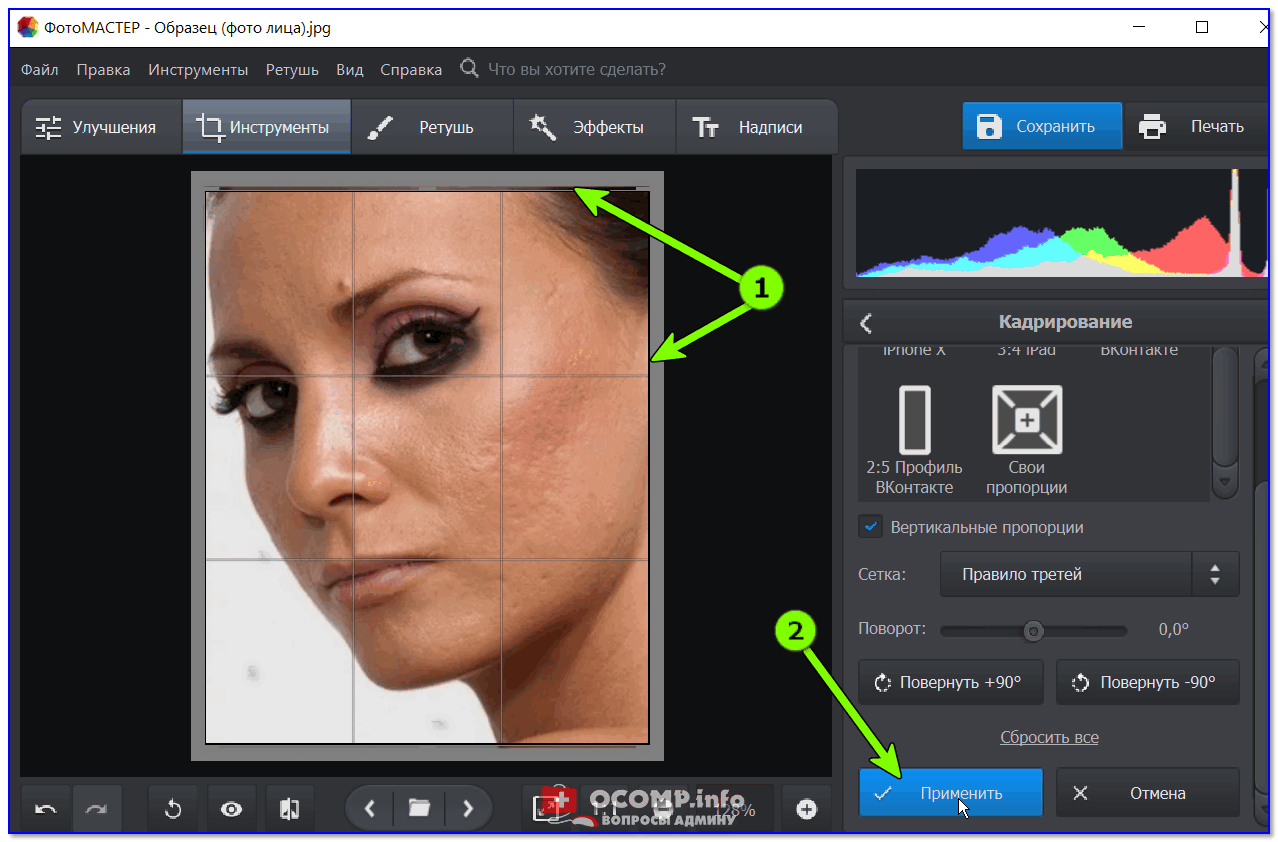 Когда клиент приходит со своим искусством, он редко сосредотачивается на самом процессе обрамления, естественно, его больше заботит законченный вид. Хотя клиент не несет ответственности за то, чтобы его работы были правильно оформлены, важно, чтобы они понимали важность правильного оформления и задавали вопросы, чтобы гарантировать, что их произведение искусства будет обработано должным образом и прослужит как можно дольше.Потому что, будем откровенны, каркасная упаковка может выглядеть красиво снаружи, независимо от того, сделана ли она должным образом с использованием архивных материалов и стандартов сохранности или собрана вместе с использованием фанерной или картонной основы и клейкой ленты.
Когда клиент приходит со своим искусством, он редко сосредотачивается на самом процессе обрамления, естественно, его больше заботит законченный вид. Хотя клиент не несет ответственности за то, чтобы его работы были правильно оформлены, важно, чтобы они понимали важность правильного оформления и задавали вопросы, чтобы гарантировать, что их произведение искусства будет обработано должным образом и прослужит как можно дольше.Потому что, будем откровенны, каркасная упаковка может выглядеть красиво снаружи, независимо от того, сделана ли она должным образом с использованием архивных материалов и стандартов сохранности или собрана вместе с использованием фанерной или картонной основы и клейкой ленты.
 В любом случае чувства влюбленных бывают самые разные, содержащие и восторг https://datehookup.dating/singles-tx-houston-5.htm«, и нежность, и страх, и ненависть — в зависимости от типа любви.
В любом случае чувства влюбленных бывают самые разные, содержащие и восторг https://datehookup.dating/singles-tx-houston-5.htm«, и нежность, и страх, и ненависть — в зависимости от типа любви.При выборе того, как вы хотите обрамить свое произведение, есть бесчисленное множество комбинаций на выбор, не только сотни вариантов лепки и вариантов матирования, но и фактический пакет рамы, который будет дополнять и лучше всего работать для улучшения вашего произведения искусства. Работая с клиентом, мы всегда начинаем с того, что говорим, что важно, чтобы произведение искусства соответствовало искусству, а не дивану или шторам.Это гарантирует, что фоторамка будет выглядеть наилучшим образом, где бы она ни находилась.
Бумага и текстиль — два самых хрупких материала в мире искусства, и с ними нужно обращаться соответствующим образом, независимо от того, решили ли вы повесить работу, чтобы продемонстрировать изящный край, или хотите использовать тройной коврик, чтобы подчеркнуть определенные цветовые нюансы.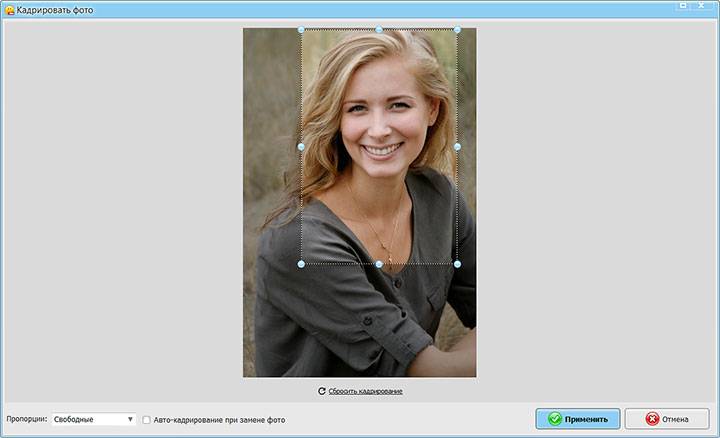 Какой бы образ вы ни выбрали, существуют определенные стандарты, которым необходимо следовать. Во-первых, любой материал, который будет вступать в непосредственный контакт с вашим произведением искусства, должен быть бескислотным, включая матовые доски, подложку и ленты, бумагу или клей для петель, используемые для удержания работы на месте.Хорошее эмпирическое правило заключается в том, что все, что можно купить в местном хозяйственном магазине, не должно соприкасаться с вашим произведением искусства. Во-вторых, все, что используется для установки или удержания вашего произведения искусства в упаковке рамы, должно быть двусторонним, не оставляя следов или повреждений, если это необходимо удалить. В-третьих, произведения искусства на бумаге должны быть помещены за стекло, и самое главное, стекло с защитой от УФ-излучения. Главное, чтобы стекло не соприкасалось с произведением искусства. При изменении температуры и времени работа будет постоянно прилипать к стеклу.Существуют и другие варианты остекления, такие как музейное стекло и антибликовое стекло, и ваш мастер по индивидуальному заказу может посоветовать вам лучший выбор для вашей ситуации, но ключом является защита от ультрафиолетового излучения.
Какой бы образ вы ни выбрали, существуют определенные стандарты, которым необходимо следовать. Во-первых, любой материал, который будет вступать в непосредственный контакт с вашим произведением искусства, должен быть бескислотным, включая матовые доски, подложку и ленты, бумагу или клей для петель, используемые для удержания работы на месте.Хорошее эмпирическое правило заключается в том, что все, что можно купить в местном хозяйственном магазине, не должно соприкасаться с вашим произведением искусства. Во-вторых, все, что используется для установки или удержания вашего произведения искусства в упаковке рамы, должно быть двусторонним, не оставляя следов или повреждений, если это необходимо удалить. В-третьих, произведения искусства на бумаге должны быть помещены за стекло, и самое главное, стекло с защитой от УФ-излучения. Главное, чтобы стекло не соприкасалось с произведением искусства. При изменении температуры и времени работа будет постоянно прилипать к стеклу.Существуют и другие варианты остекления, такие как музейное стекло и антибликовое стекло, и ваш мастер по индивидуальному заказу может посоветовать вам лучший выбор для вашей ситуации, но ключом является защита от ультрафиолетового излучения. Ничто не может убить произведение искусства быстрее, даже в правильном оформлении, чем прямой ультрафиолетовый свет с течением времени, и особенно наше интенсивное солнце в Кабо!
Ничто не может убить произведение искусства быстрее, даже в правильном оформлении, чем прямой ультрафиолетовый свет с течением времени, и особенно наше интенсивное солнце в Кабо!
Работы на холсте, например, акрилом и маслом, не такие хрупкие и поэтому не нуждаются в оформлении в рамку, пакет со стеклом или паспарту. Варианты обрамления по-прежнему бесконечны с ассортиментом молдингов, филе и льняных вкладышей, а также любой их комбинации.Но опять же, картина должна иметь возможность выниматься из упаковки рамы.
Помните, произведение искусства не обязательно должно быть дорогим, чтобы представлять для вас ценность. Примите меры предосторожности, чтобы обеспечить безопасное будущее, чтобы вы могли наслаждаться им долгие годы.
The Custom Frame Studio в Galeria de Ida Victoria — это самый профессиональный и оборудованный магазин рам в Лос-Кабосе. Мы импортируем все материалы, в том числе Crescent Rag Matboard, УФ-стекло Tru-Vue и молдинги Larson-Juhl. Мы используем архивные методы крепления и упаковки произведений искусства и имеем в наличии большой выбор молдингов и паспарту.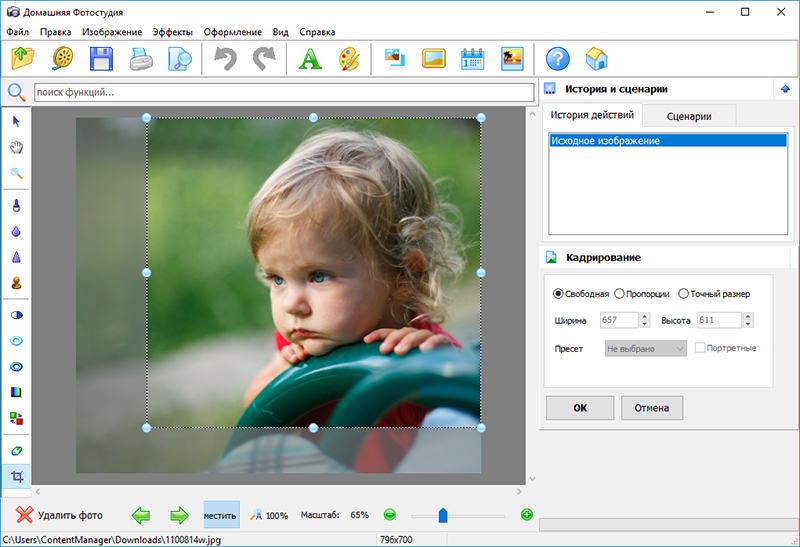 Все работы, от консультации до упаковки, выполняются собственными силами, поэтому ваши произведения искусства никогда не покинут помещения. Индивидуальное обрамление само по себе является искусством. В процессе разработки пакета обрамления мы работаем над тем, чтобы разместить произведение искусства таким образом, чтобы оно лучше всего демонстрировало искусство, делая каждый пакет обрамления таким же персонализированным и уникальным, как и само искусство.
Все работы, от консультации до упаковки, выполняются собственными силами, поэтому ваши произведения искусства никогда не покинут помещения. Индивидуальное обрамление само по себе является искусством. В процессе разработки пакета обрамления мы работаем над тем, чтобы разместить произведение искусства таким образом, чтобы оно лучше всего демонстрировало искусство, делая каждый пакет обрамления таким же персонализированным и уникальным, как и само искусство.
Архив правильного обрамления — Блог FAE Design
Пожалуйста, не недооценивайте важность правильной рамы для вашей картины или мелкого шрифта.Обрамление — важное дизайнерское решение, которое может как улучшить, так и ослабить впечатления от просмотра произведений искусства. Принятые вами решения по обрамлению повлияют не только на внешний вид произведения искусства и среду, в которой оно будет размещено, но и на его долгосрочное благополучие.
Без рамы, удерживающей это изображение, композиционные элементы, составляющие это изображение, как бы вылетают из плоскости картины.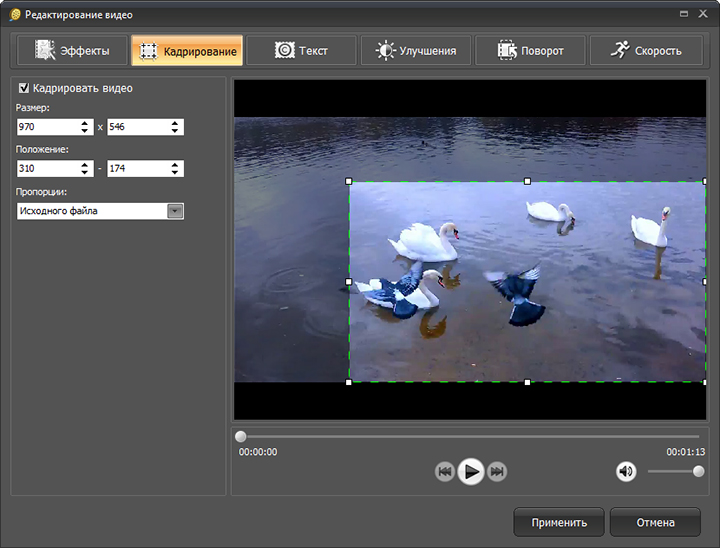 Эта рама визуально переориентирует внимание зрителя на подсолнухи, составляющие центральную часть композиции, делая картину чувствовать себя гораздо менее хаотично.
Эта рама визуально переориентирует внимание зрителя на подсолнухи, составляющие центральную часть композиции, делая картину чувствовать себя гораздо менее хаотично.То, как будет использоваться произведение искусства, может повлиять на выбор рамки. Если это рама для коллекции или музея — потому что, скорее всего, со временем ее будут перемещать с места на место — наиболее важным соображением является то, что рама дополняет, улучшает и защищает произведение искусства. Если он будет установлен в коммерческом помещении, где он, скорее всего, будет находиться постоянно, помимо того, что он поможет улучшить и защитить произведение искусства, он должен вписываться в общий дизайн помещения.
Инсталляция модернистских картин в Филадельфийском музее.Поскольку со временем эти работы будут перемещены в разные места, каждая рама предназначена для размещения картины, а не конкретного места. Эти три картины в корпоративной коллекции оформлены так, чтобы соответствовать искусству, а также пространству, потому что они не будут перемещены.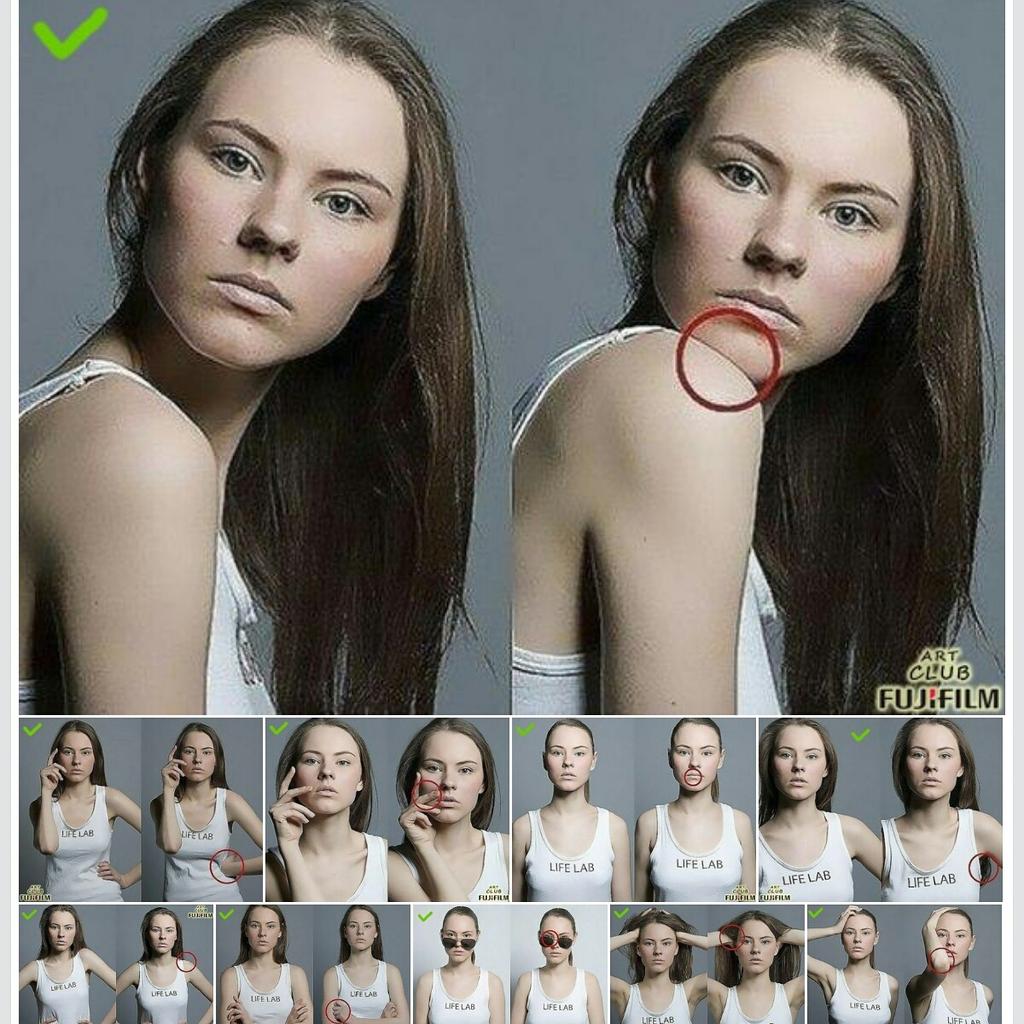 как в частной или музейной коллекции.
как в частной или музейной коллекции.Чтобы у ваших произведений искусства были наилучшие шансы сохранить свою ценность, лучше всего убедиться, что выбранный вами магазин багетных рам практикует методы архивного обрамления. По сути, архивное или консервационное обрамление означает, что все, что используется в обрамлении произведения искусства, не повредит произведение искусства в долгосрочной перспективе и в большинстве случаев поможет защитить его.Это наиболее важно при работе на бумаге.
На этом изображении в разобранном виде, подготовленном для сохранения произведений искусства Джорджиан-Бэй, показано правильное архивное оформление произведения искусства на бумаге. Это был бы стандартный предлагаемый метод оформления заветной работы на бумаге.Как найти хорошего рамщика?
Если вы работаете с дизайнером, у него, скорее всего, есть несколько специалистов, с которыми они регулярно работают, чтобы порекомендовать их для ваших конкретных нужд. Если вы не работаете с дизайнером и чувствуете себя неловко, принимая такое решение самостоятельно, в хорошем магазине рам обычно есть опытный человек, который может помочь вам в принятии правильных решений.
Один из лучших способов найти хорошего специалиста по раме — обратиться в несколько художественных галерей в вашем районе, в которых нет отделов по раме, и спросить их, кто в этом районе является лучшим специалистом по реставрации рам. Хотя консервация обрамляет дороже, дополнительные расходы окупятся в будущем.
Вы не узнаете, нашли ли вы магазин каркасов, в котором используются архивные материалы, если не зададите правильные вопросы. Первый вопрос, который вы задаете, должен звучать так: «Вы обеспечиваете кадрирование в соответствии с самыми современными архивными стандартами?»Как помочь рамщику подобрать наиболее подходящую раму?
Чтобы рамщик мог наиболее эффективно предложить правильный дизайн рамы для вашего произведения искусства, лучше всего не только принести произведение искусства на встречу, но и взять с собой:
• Фотографии всей комнаты, в которой будет находиться произведение искусства.
• Размеры стены, на которую будет вешаться произведение искусства.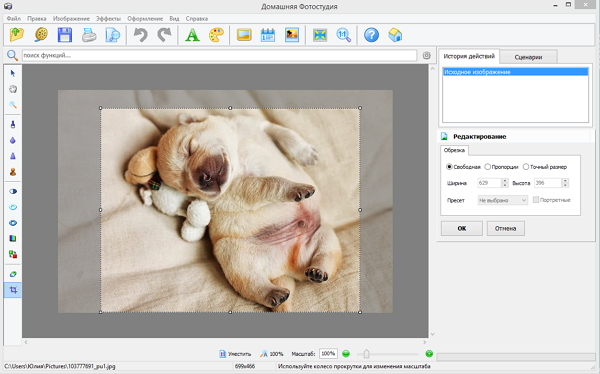
• Информация и изображения о том, как будет освещаться произведение искусства.
А если произведение искусства нужно повесить над диваном, сундуком или каминной полкой:
• Обязательно укажите высоту объекта, над которым будет размещено произведение искусства.
• Укажите высоту стены над объектом до потолочного молдинга выше.
Ниже приведены несколько вещей, которых следует избегать или хотя бы учитывать при выборе рамы для своей работы. Я собирался назвать этот раздел «Обрамление, которое нельзя делать», но, как и почти в каждом правиле в этом мире, всегда есть исключения.
Надрамник:
Чрезмерное обрамление может быть связано с непропорционально большим размером рамы по сравнению с произведением искусства, которое она окружает, или с несоответствующей декоративностью или отделкой рамы, связанной с периодом, стилем и предметом произведения искусства. Иногда, чтобы небольшое произведение искусства выглядело более значительным, используется рама гораздо большего размера (или комбинация мата и рамки), иногда до такой степени, что произведение искусства полностью подавляется.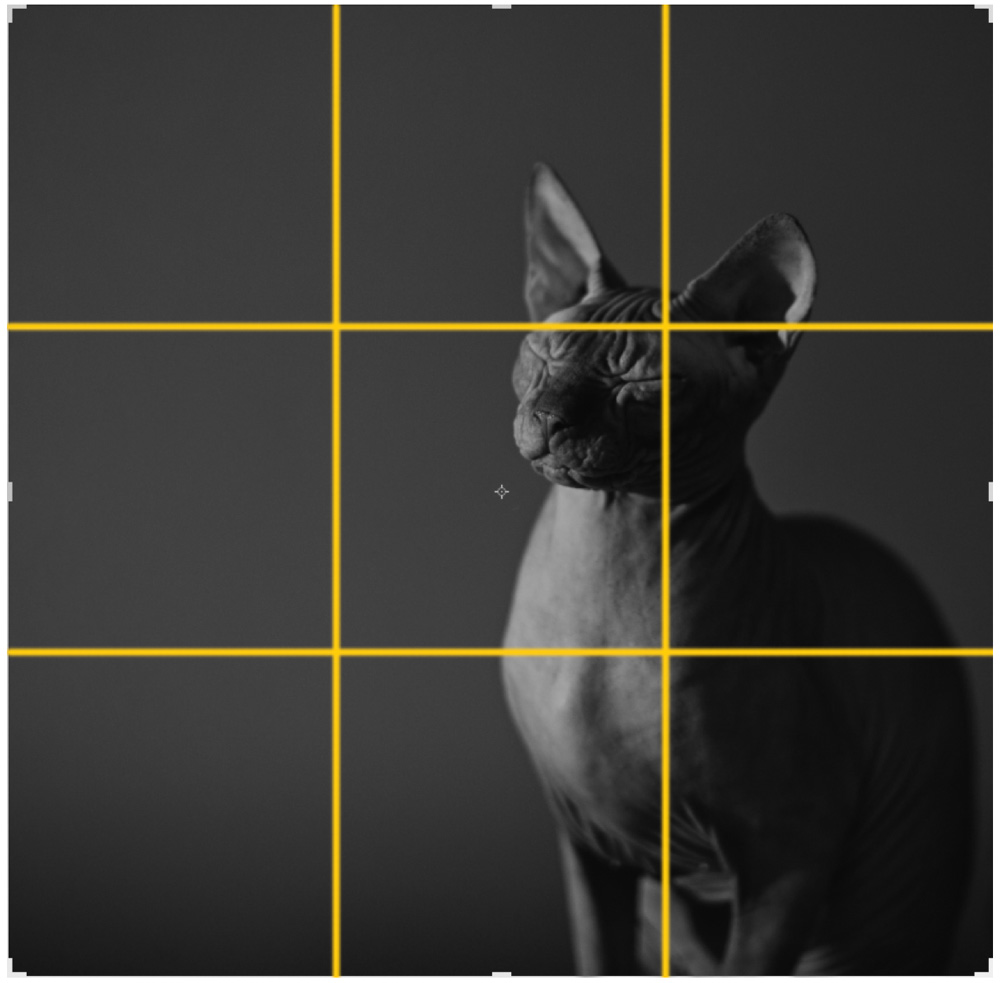 Я видел, как эта техника часто использовалась на поздних слепках гравюр Рембрандта.Чтобы сделать их более важными, небольшую гравюру окружают сложной рамкой, часто в 10–20 раз превышающей размер фактической гравюры.
Я видел, как эта техника часто использовалась на поздних слепках гравюр Рембрандта.Чтобы сделать их более важными, небольшую гравюру окружают сложной рамкой, часто в 10–20 раз превышающей размер фактической гравюры.
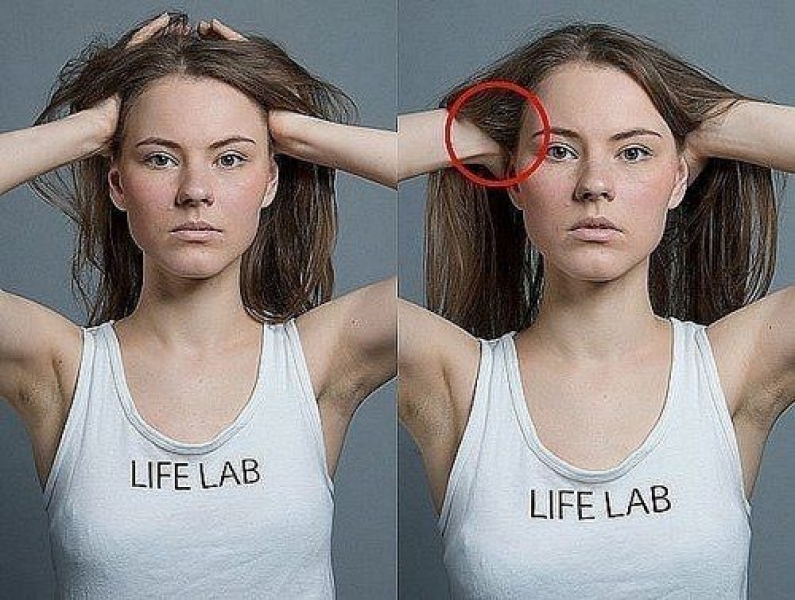
Нижний каркас
Недостаточное обрамление — это когда произведение искусства не получает той рамы, которой оно заслуживает.По финансовым, а иногда и практическим причинам художники, которые рисуют маслом и акрилом на холсте, либо не обрамляют произведение, либо помещают его в полоску, чтобы защитить края произведения искусства, предполагая, что человек, который покупает картину, будет обрамлять произведение в соответствии со своими требованиями. По той же причине некоторые галереи не будут размещать в рамах какие-либо из своих работ этого типа для продажи.
Работа позднего конструктивизма, изображенная выше, не выглядела бы правильно на большинстве стен, если бы вокруг нее не было чего-то, что могло бы сдерживать ее хаотичную работу линий.В этом случае подрамник вообще не каркас. Даже тонкий молдинг или простая деревянная терка, как показано ниже, будут содержать линии и улучшат общий вид.Правило 50/50
Это правило относится к ширине рамных конструкций, состоящих из двух частей, то есть подкладки к раме или мата к раме. Правило гласит, что оба эти элемента никогда не должны восприниматься одинаковой ширины. Таким образом, ширина мата на мелком шрифте никогда не должна быть или выглядеть такой же ширины, как и рамка, которая его окружает.Если коврик был там первым, и было решено, что его следует сохранить, ширина рамы, выбранной для работы, должна быть значительно меньше или больше, чтобы чувствовать себя правильно.
Правило гласит, что оба эти элемента никогда не должны восприниматься одинаковой ширины. Таким образом, ширина мата на мелком шрифте никогда не должна быть или выглядеть такой же ширины, как и рамка, которая его окружает.Если коврик был там первым, и было решено, что его следует сохранить, ширина рамы, выбранной для работы, должна быть значительно меньше или больше, чтобы чувствовать себя правильно.
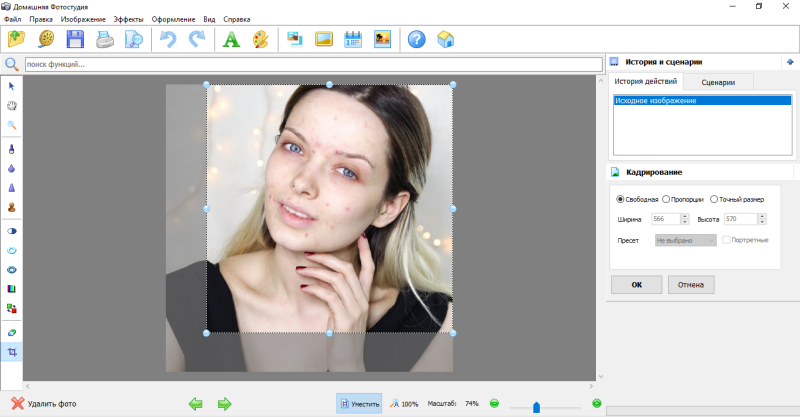 Как и выше, это пример произведения искусства, используемого в ранее существовавшей рамке, о чем свидетельствуют большие пространства вверху и внизу, чем слева и справа от произведения искусства.Вот наиболее распространенная правильная пропорция для матовой работы на бумаге. Рама достаточно прочная, чтобы поддерживать сборку рамы, и между произведением искусства и рамой есть пространство, благодаря которому произведение искусства выглядит значительным. Если бы вы удвоили количество матового пространства вокруг, оно выглядело бы менее значительным и чрезмерно обрамленным.
Как и выше, это пример произведения искусства, используемого в ранее существовавшей рамке, о чем свидетельствуют большие пространства вверху и внизу, чем слева и справа от произведения искусства.Вот наиболее распространенная правильная пропорция для матовой работы на бумаге. Рама достаточно прочная, чтобы поддерживать сборку рамы, и между произведением искусства и рамой есть пространство, благодаря которому произведение искусства выглядит значительным. Если бы вы удвоили количество матового пространства вокруг, оно выглядело бы менее значительным и чрезмерно обрамленным.Официальный/неофициальный
В большинстве случаев, как и в случае с одеждой, обычно уместно одевать произведение искусства в соответствии с комнатой, в которой оно будет находиться.Это означает, что комната часто будет диктовать тип рам, который будет подходящим для этого пространства. Обычно неуместно ставить корягу над позолоченным комодом в стиле Людовика XV в старинной комнате.
Если вы не коллекционер и произведения искусства должны оставаться в комнате, в которой они находятся в течение длительного периода времени, рамы на произведениях искусства должны чувствовать себя комфортно в пространстве.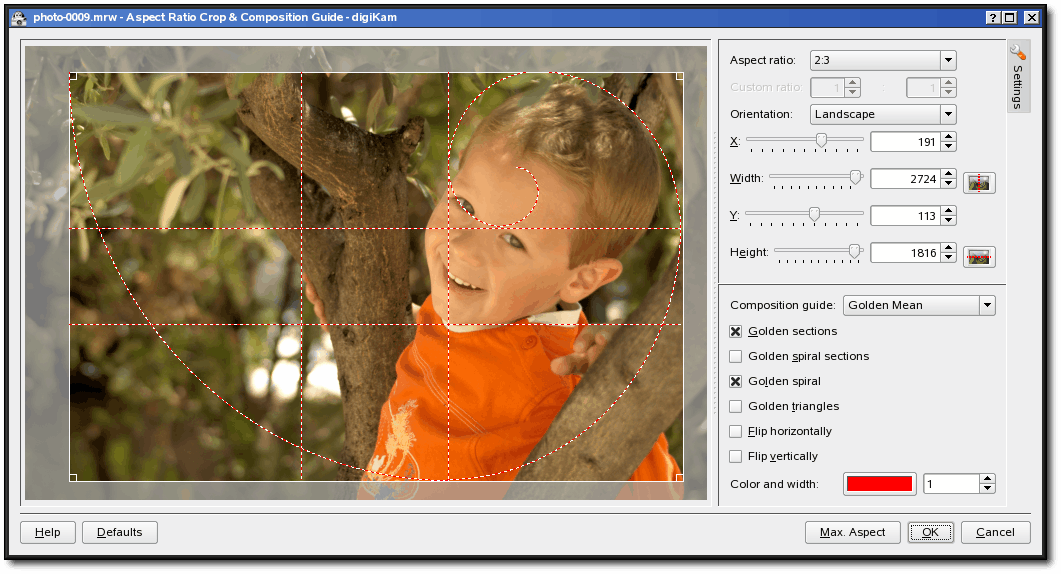 Наверху очень формальная гостиная, а внизу очень неформальная. Как видите, рамы на картинах будут казаться совершенно неуместными, если их поменять местами.
Наверху очень формальная гостиная, а внизу очень неформальная. Как видите, рамы на картинах будут казаться совершенно неуместными, если их поменять местами.Сохранить оригинальные рамки
Стили рамок меняются в зависимости от моды и эпохи, когда было создано произведение искусства. Иногда первоначальная рама произведения искусства не вписывается в современное пространство, поэтому принимается решение о том, что рамку необходимо заменить. Отделение рамы периода от более старого произведения искусства может фактически снизить ценность произведения искусства. Если принято решение о необходимости замены кадра, целесообразно сохранить исходный кадр, чтобы его можно было повторно использовать позже.
Есть дама, владеющая крупной американской модернистской картиной, для которой художник лично изготовил и украсил раму.Ей лично не понравилась рама, поэтому она переделала картину в рамку, чтобы она подходила для ее дома, а оригинал хранится на местном художественном складе. Картину с большой регулярностью отдают в аренду на музейные выставки, и когда это происходит, грузчики забирают картину на склад, меняют раму на оригинальную раму художника и отправляют ее в музей. Когда она возвращается, процесс меняется на обратный, и картина возвращается ей в той раме, которую она предпочитает. Если бы она выбросила раму, то потеряла бы много тысяч долларов.
Картину с большой регулярностью отдают в аренду на музейные выставки, и когда это происходит, грузчики забирают картину на склад, меняют раму на оригинальную раму художника и отправляют ее в музей. Когда она возвращается, процесс меняется на обратный, и картина возвращается ей в той раме, которую она предпочитает. Если бы она выбросила раму, то потеряла бы много тысяч долларов.
*****
Чтобы просмотреть все доступные сообщения в блоге о дизайне FAE, перейдите к оглавлению блога о дизайне.
Чтобы просмотреть все доступные сообщения в блоге коллекционера FAE, перейдите к оглавлению блога коллекционера.
Подпишитесь на FAE, чтобы получать нашу рассылку, и вы никогда не пропустите новую запись в блоге или обновление!
Просмотрите прекрасные произведения искусства, доступные для покупки на FAE. Подпишитесь на нас в Facebook, Instagram или Twitter, чтобы быть в курсе новостей о FAE и новых сообщениях в блогах.
Подпишитесь на нас в Facebook, Instagram или Twitter, чтобы быть в курсе новостей о FAE и новых сообщениях в блогах.
Чтобы получить комментарии об этом блоге или предложения для будущих публикаций, свяжитесь с Кевином по адресу [email protected].
Другие информационные сообщения FAE, которые могут оказаться полезными:
Страхование изобразительного искусства 101
Практические советы по безопасной транспортировке произведений искусства
Временное хранение произведений искусства: пример из практики
Четыре решения для хранения произведений искусства
Часто задаваемые вопросы по подвешиванию и обрамлению
Установка скульптуры, часть первая: обзор
Установка скульптуры: часть вторая, пример из практики
Важность правильного кадра
Когда использовать остекление с УФ-защитой
Размышления о проблеме отражений
Основы каркаса стен
Прежде чем я начну с основ каркаса стен
Я хотел бы рассказать вам небольшую историю о коллеге-плотнике. Первый
Я работаю с этим парнем со школы, лучшего не найти
плотник, когда дело доходит до обрамления. У этого парня самые большие заголовки, по четырнадцать шпилек за раз, только не просите его забраться на настенную плиту.
Первый
Я работаю с этим парнем со школы, лучшего не найти
плотник, когда дело доходит до обрамления. У этого парня самые большие заголовки, по четырнадцать шпилек за раз, только не просите его забраться на настенную плиту.
Если он и заберется на стену, вряд ли двигаться, и все здание трясется. Во всяком случае, он работал во всем мире. включая Калифорнию, Колорадо, Вашингтон и многие другие, но он всегда оказывается здесь, в северном Иллинойсе.
Всегда всплывает вопрос, кто лучше и быстрее? Он отказывается быть одиноким
из любого места, говорящего, что этот лучше в чем-то определенном, и
этот в том и еще просто, каркас стены, каркас крыши, пол
обрамление,
шпильки, пластины, коллекторы, балки и обшивка. Дело в том, что я пытаюсь
сделать, все плотники делают его по-разному, так что если он работает хорошо, как может
это неправильно.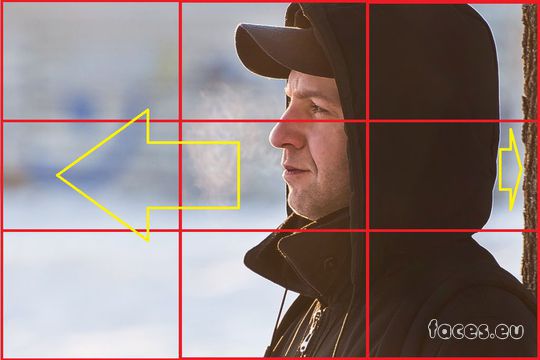
Утром, когда вы доберетесь до места работы, у вас уже должно быть представление о том, с чего вы начнете обрамление. стены, список заголовков, где разместить шпильки и т. д.мне нравится иметь один столярный старт на перемычках, углах, окнах и т. д.
Подголовники Подголовники
(называемые архитекторами перемычками) проходят горизонтально над верхней частью двери
и оконных грубых проемов и выдерживают вес балок перекрытия,
потолочные балки и стропила сверху. Каждый заголовок имеет шпильку
(полная длина) прибита к любому концу, а калека (триммер) прибита под
с каждого конца, если заголовок не превышает пяти футов в длину, тогда калека
удвоенный.
Каждый заголовок имеет шпильку
(полная длина) прибита к любому концу, а калека (триммер) прибита под
с каждого конца, если заголовок не превышает пяти футов в длину, тогда калека
удвоенный.
Стандартная высота дверных и оконных перемычек 6 футов 10 дюймов. 7/8 дюйма, это может варьироваться, поэтому обязательно тщательно проверьте свои планы. Раздвижные двери патио обычно на 2 дюйма ниже, чтобы вы могли удерживать жатку на шпильках на нужной высоте.
Черновые проемы В обычном каркасе стен черновые проемы для окон можно найти на отдельном листе, который называется спецификацией окон. Чтобы получить размер заголовка окна
просто добавьте 3 дюйма к грубой ширине проема, и это будет ваш заголовок
длина.
Чтобы получить размер заголовка окна
просто добавьте 3 дюйма к грубой ширине проема, и это будет ваш заголовок
длина.
Дверные заголовки на 5 дюймов больше, чем выноска на двери, поэтому, если печать требует 2/8 двери заголовок 3/1. Как и прежде, раздвижные стеклянные двери отличаются друг от друга, и эти грубые отверстия обычно можно найти в расписании окон. Завернутый или проход через отверстия должен быть на один дюйм больше, чем вынос, поэтому заголовок на 4 дюйма больше.
Калеки Многие плотники вырезают калеки из предварительно вырезанных гвоздей, что я считаю
отходы пиломатериалов.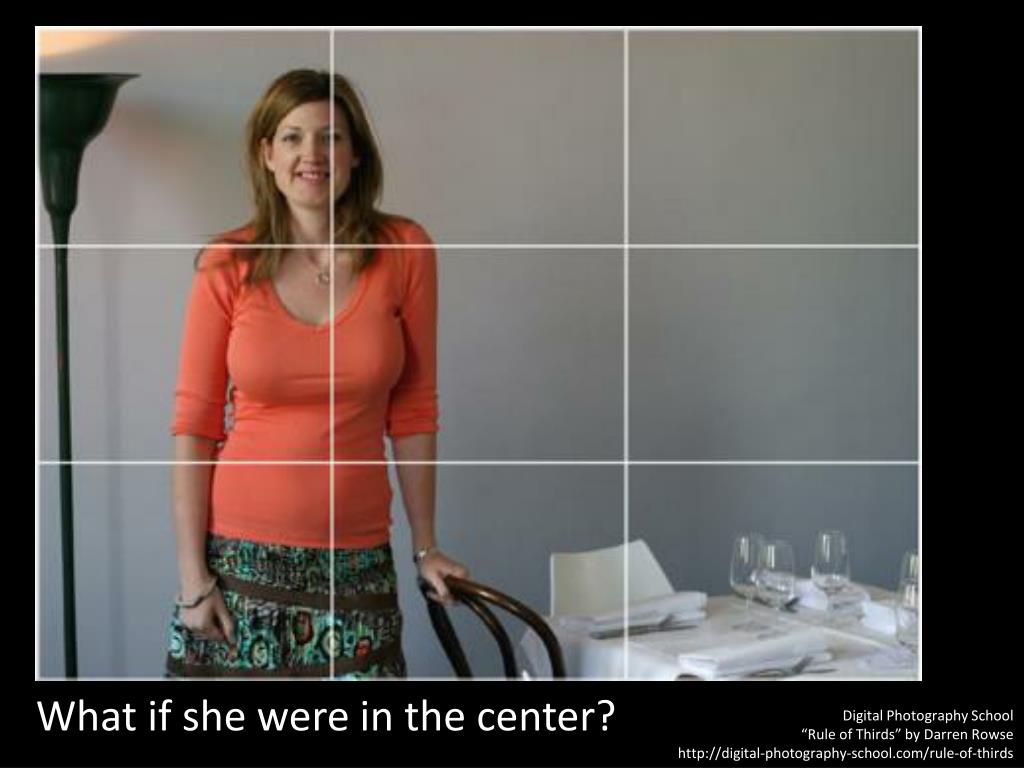 Если вы оставите внутреннюю дверь открытой до тех пор, пока она не
пора делать задний ход, проще вырезать дверные проемы лобзиком.я
нравится использовать 14-футовые скобы на 8-футовых стенах, а затем использовать их для калек на
внутренние заголовки. Стандартные внутренние триммеры: 6 футов 9 3/8 дюйма X 2 = 13 футов 6 дюймов.
3/4″ = меньше отходов и больше прибыли.
Если вы оставите внутреннюю дверь открытой до тех пор, пока она не
пора делать задний ход, проще вырезать дверные проемы лобзиком.я
нравится использовать 14-футовые скобы на 8-футовых стенах, а затем использовать их для калек на
внутренние заголовки. Стандартные внутренние триммеры: 6 футов 9 3/8 дюйма X 2 = 13 футов 6 дюймов.
3/4″ = меньше отходов и больше прибыли.
На мой взгляд, есть только два разных способа изготовления внешних углов.
L-образный (Калифорнийский уголок) или шпилька (старый мир). То
Калифорнийский угол — единственный путь по многим причинам, которые будут
обсуждается на более поздней странице, озаглавленной «Усовершенствованное кадрирование» (инженерия оптимальной стоимости).
В каркасе стены место пересечения двух стен всегда является другой точкой обсуждение среди создателей. Ниже приведены два общепринятых способа выполнение работы.
Ссылки на связанные страницы Carpentry Pro Framer
Усовершенствованный каркас: минимальное количество шпилек в стене
Добавление большего количества шпилек, чем необходимо, приводит к ненужному использованию пиломатериалов и снижению теплового сопротивления стены, поскольку пиломатериалы блокируют пространство полости, которое может быть заполнено изоляцией, и поскольку каждая шпилька представляет тепловой мост, который может передавать тепло между внутренней и внешней частью здания. Дома с деревянным каркасом традиционно строились из стоек 2×4, расположенных на расстоянии 16 дюймов от центра. Исследования показали, что наружные каркасные стены могут адекватно поддерживаться стойками 2×6, расположенными на расстоянии 24 дюйма от центра. Это более широкое расстояние уменьшает количество стоек в стене, тем самым уменьшая тепловое сопротивление и увеличивая количество места, доступного для изоляции. Строительство стен размером 2×6 с шагом 24 дюйма в центре уже давно разрешено строительными нормами и правилами в большинстве юрисдикций и особенно подходит для более холодного климата (климатические зоны IECC 5-8), где требуются более высокие значения R-значения стен (Baczek, Yost и Finegan 2002; DOE 2002; Lstiburek 2010).В некоторых юрисдикциях, особенно в зонах ураганов, максимально допустимое расстояние между шипами составляет 16 дюймов; уточните у местных должностных лиц кодекса.
Дома с деревянным каркасом традиционно строились из стоек 2×4, расположенных на расстоянии 16 дюймов от центра. Исследования показали, что наружные каркасные стены могут адекватно поддерживаться стойками 2×6, расположенными на расстоянии 24 дюйма от центра. Это более широкое расстояние уменьшает количество стоек в стене, тем самым уменьшая тепловое сопротивление и увеличивая количество места, доступного для изоляции. Строительство стен размером 2×6 с шагом 24 дюйма в центре уже давно разрешено строительными нормами и правилами в большинстве юрисдикций и особенно подходит для более холодного климата (климатические зоны IECC 5-8), где требуются более высокие значения R-значения стен (Baczek, Yost и Finegan 2002; DOE 2002; Lstiburek 2010).В некоторых юрисдикциях, особенно в зонах ураганов, максимально допустимое расстояние между шипами составляет 16 дюймов; уточните у местных должностных лиц кодекса.
Это 2×6, 24-дюймовое расстояние между стойками по центру является одним из многих компонентов усовершенствованного каркаса стен, которые снижают затраты и обеспечивают экономию материалов и энергии. Ниже описаны методы установки 24-дюймового наружного и внутреннего каркаса стен и одинарных верхних пластин с центральным расположением. Другие методы описаны в других руководствах по ресурсам: см. «Изолированные углы», в котором объясняется, как построить углы с 2 стойками вместо 3, чтобы обеспечить большую изоляцию, «Изолированные перемычки» — советы о том, как и когда строить открытые и изолированные перемычки над окнами и дверями, Минимальное обрамление дверей/окон для эффективного обрамления дверей и окон, а также изолированные пересечения внутренних и наружных стен для способов уменьшения обрамления и добавления изоляции в местах пересечения внутренних стен с внешними стенами.
Ниже описаны методы установки 24-дюймового наружного и внутреннего каркаса стен и одинарных верхних пластин с центральным расположением. Другие методы описаны в других руководствах по ресурсам: см. «Изолированные углы», в котором объясняется, как построить углы с 2 стойками вместо 3, чтобы обеспечить большую изоляцию, «Изолированные перемычки» — советы о том, как и когда строить открытые и изолированные перемычки над окнами и дверями, Минимальное обрамление дверей/окон для эффективного обрамления дверей и окон, а также изолированные пересечения внутренних и наружных стен для способов уменьшения обрамления и добавления изоляции в местах пересечения внутренних стен с внешними стенами.
В одном исследовании с использованием нескольких передовых технологий каркаса, таких как 2×6 24-дюймовых каркасных стен по центру, 24-дюймовых по центру балок перекрытия и интервалов между стропилами, 2×4 24-дюймовых по центру внутренних каркасов, 2 угловых стоек, открытые и изолированные коллекторы, уменьшенное количество стоек вокруг окон и дверей и одинарные верхние пластины, все эти меры в совокупности способствовали экономии энергии на 13% по сравнению со стандартным каркасом, но только эта единственная мера — переход от 2×4 16-дюймовых по центру к 2×6 24-дюймовым. дюймовое центральное обрамление – экономия энергии составила 11% (Lstiburek and Grin 2010).Экономия энергии объясняется двумя факторами: более толстая стенка позволяет повысить теплоизоляцию стены с R-13 до R-19, а меньшее количество стоек означает меньшее количество тепловых мостов.
дюймовое центральное обрамление – экономия энергии составила 11% (Lstiburek and Grin 2010).Экономия энергии объясняется двумя факторами: более толстая стенка позволяет повысить теплоизоляцию стены с R-13 до R-19, а меньшее количество стоек означает меньшее количество тепловых мостов.
Специалисты по строительству предполагают, что строители должны учитывать R-значение «для всей стены», а не центр полости или номинальное R-значение изоляции. В одном исследовании 2×4 16-дюймовая центральная стена была изолирована войлоками с маркировкой R-13, но исследователи подсчитали, что фактическое значение изоляции всей стены стены составляет R-9.4 (или 72 % от R-13) с учетом теплопроводности каркаса, окон и дверей. В том же моделировании исследователи обнаружили, что расчетное значение R всей стены 2×6 24-дюймовой центральной стены, изолированной войлоками R-19, составило R-15,2, или 80% от R-19 (Baczek, Yost, и Финеган 2002). В то время как обе стены имели более низкое значение R для всей стены, чем номинальное значение R, стена 2×6, 24 дюйма по центру с R-19 работала ближе к своему номинальному значению R, поскольку стена имела меньше тепловых мостов.
Расстояние между стойками также может повлиять на экономию средств.В одном исследовании дома площадью 2910 квадратных футов переход от 2×4 16-дюймового каркаса по центру к 2×6 24-дюймовому каркасу с центральным расположением позволил сократить количество деревянных досок на 1634 фута и сократить расходы на 171 доллар. Когда были добавлены другие передовые меры по созданию каркаса, такие как переход на одинарные верхние плиты, 24-дюймовое расстояние между внутренними стенами и открытые перемычки, стоимость пиломатериалов снизилась на 1117 долларов (Бачек, Йост и Финеган, 2002).
Обрамление на двух ножках также экономит деньги за счет сокращения отходов материала. Большинство листовых товаров (фанера, OSB, пенопласт) поставляются в виде листов размером 4×8 футов.Когда весь дом спроектирован на сетке шириной 2 фута от стропил крыши до каркаса стен и балок пола, количество листового материала и отходов пиломатериалов значительно сокращается. Сокращение количества стоек в стенах на одну треть также снижает трудозатраты с точки зрения времени, необходимого для обработки, вырезания, установки, просверливания отверстий и крепления к стойкам. Основываясь на многочисленных полевых экспериментах, Building Science Corporation оценивает экономию до 1000 долларов на доме на материалах и рабочей силе для производственных строителей, которые используют комбинацию передовых методов каркаса (Lstiburek and Grin 2010).
Основываясь на многочисленных полевых экспериментах, Building Science Corporation оценивает экономию до 1000 долларов на доме на материалах и рабочей силе для производственных строителей, которые используют комбинацию передовых методов каркаса (Lstiburek and Grin 2010).
Усовершенствованные методы изготовления каркаса должны быть указаны в контракте с изготовителем каркаса. Подробные данные об отметках обрамления должны быть подготовлены после подтверждения того, что эти передовые методы обрамления разрешены нормами в местной юрисдикции. Существуют затраты, связанные с перерисовкой существующих планов этажей или предоставлением деталей каркаса для новых планов, но стоимость дома минимальна, если план будет использоваться несколько раз. Кроме того, экономия средств будет реализована, поскольку детали помогут получить официальное разрешение на строительство, повысить точность закупки материалов, уточнить инструкции для ведущего проектировщика, помочь в обучении вспомогательных элементов и значительно повысить шансы на то, что указанная мера действительно будет реализована (Baczek , Йост и Финеган, 2002 г.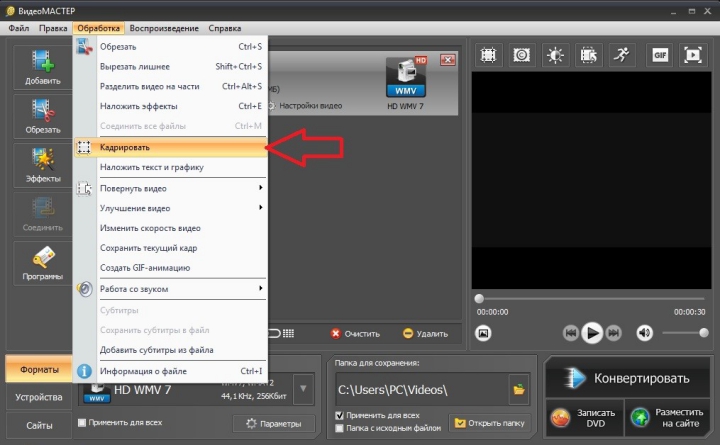 ).
).
Рисунок 2. Этот дом строится с использованием передовых технологий каркаса, включая 2×6 24-дюймовых каркаса по центру стены, одинарные верхние плиты, открытые перемычки над окнами на ненесущих стенах и минимальное количество стоек вокруг окон.
Как строить стены с меньшим количеством шпилек
- Проектирование домов на двухфутовой сетке со стойками 2×6, расположенными на расстоянии 24 дюйма в центре. Выровняйте стропила, стойки стен и балки пола так, чтобы нагрузка передавалась и поддерживалась в достаточной степени, чтобы можно было установить одинарные верхние плиты.
 Выровняйте окна и двери с этим интервалом в два фута, чтобы уменьшить количество необходимых дополнительных шпилек. [См. Минимальное обрамление дверей/окон.]
Выровняйте окна и двери с этим интервалом в два фута, чтобы уменьшить количество необходимых дополнительных шпилек. [См. Минимальное обрамление дверей/окон.] - Укажите одиночные верхние плиты на фасадах каркаса.Для 8-футовой стены не покупайте стандартные предварительно обрезанные 92,5-дюймовые стойки, купите 8-футовые (96-дюймовые) стойки и обрежьте их до 94 дюймов (Lstiburek 2010). Рисунок 3. Усовершенствованные детали каркаса по всему дому сводят к минимуму использование пиломатериалов.
- Соедините верхние панели с помощью металлической пластины или деревянного соединения. Рисунок 4. Одинарные верхние панели можно соединить с металлической пластиной. Рисунок 5. Одинарные верхние пластины могут быть соединены стыком. Деревянный брусок используется в качестве стыка для соединения верхних пластин вместе.«Средняя» стойка обрезается короче, чтобы приспособить деревянное соединение.
- Для внутренних стен укажите стойки 2×4, расположенные по центру на расстоянии 24 дюйма, с одинарными перемычками.
 Ненесущие соединители можно устанавливать на ненесущие внутренние стены. Рис. 6. Внутренние стены состоят из стоек 2×4 с шагом 24 дюйма в центре. Если они не являются несущими, они могут иметь неструктурные соединители.
Ненесущие соединители можно устанавливать на ненесущие внутренние стены. Рис. 6. Внутренние стены состоят из стоек 2×4 с шагом 24 дюйма в центре. Если они не являются несущими, они могут иметь неструктурные соединители.
Обрамление ваших снимков — техника композиции фотографий
Мы часто помещаем фотографии, которые мы делаем, в рамки, чтобы показать и привлечь внимание к нашим любимым фотографиям, но есть и другой тип кадрирования, который вы можете использовать во время съемки. выстрелы, которые могут быть столь же эффективными, делая то же самое!
Кадрирование — это техника привлечения внимания к объекту вашего изображения путем блокировки других частей изображения чем-либо в сцене.
К преимуществам оформления фотографий относятся:
1. предоставление контекста фотографии (например, кадрирование сцены с аркой может рассказать вам что-то о месте, где вы находитесь, благодаря архитектуре арки или включение листвы на переднем плане кадра может передать ощущение отсутствия в природе).
2. придание изображению глубины и многослойности (по сути, кадрирование кадра обычно выводит что-то на передний план, что придает кадру дополнительное измерение).
3. направление взгляда к главному фокусу (некоторые «рамки» могут привлечь зрителя к изображению только своей формой). Некоторые также считают, что рамка может не только привлекать внимание к изображению, но и удерживать его дольше, создавая барьер между вашим объектом и внешней частью кадра.
4. заинтриговать своего зрителя. Иногда именно то, чего вы не видите на изображении, притягивает вас к нему так же сильно (если не больше), как и то, что вы видите на картинке.Умное кадрирование, которое заставляет тех, кто смотрит ваше изображение, немного задуматься или представить себе, что находится за вашей рамкой, может быть весьма эффективным (неправильно, и это также может быть довольно раздражающим!).
Рамки для фотографий бывают всех форм и размеров и могут включать съемку через нависающие ветки, съемку через окна, использование туннелей, арок или дверных проемов — вы даже можете использовать людей (например, съемку через плечи или между головами) и т. д.
д.
Ваша рамка не должна полностью обходить края вашего изображения — они могут быть только на одном или двух краях вашего снимка.
Мое эмпирическое правило при рассмотрении вопроса о кадрировании заключается в том, чтобы задать вопрос: «Добавит ли это изображение или уберет его?» Иногда кадрирование может просто добавить беспорядок в кадр и сделать его тесным, но в других случаях это может быть разницей. между обычным выстрелом и потрясающим.
Наконец, если вы используете методы кадрирования, вам также необходимо подумать, хотите ли вы, чтобы ваш кадр был в фокусе или нет. В некоторых случаях красиво размытый кадр действительно добавит вашим снимкам ощущение настроения и глубины (в этом случае используйте большую диафрагму), но в других случаях сфокусированный кадр может помочь добавить контекст к сцене (в этом случае выберите узкую диафрагму.
Основы и преимущества архивного жилья — Центр консервации
(Вверху) Пример каркасного пакета перед инкапсуляцией.
Если владельцы и хранители произведений искусства хотят должным образом разместить свои ценные произведения, их коллекция может пройти через отдел индивидуального обрамления Центра. Работы на холсте, металле, дереве, пластике и всем, что между ними, обрабатываются в Чикагском центре консервации. Каждая работа оценивается индивидуально, чтобы определить наиболее подходящий тип корпуса, исходя из среды, стабильности изделия, стиля и требований клиента к отображению.Доступны самые разные варианты корпуса: наиболее распространены традиционный каркас, нестандартные крепления и витрины. Стиль помещения, однако, является лишь частью успешного уравнения: профессионально обученный и знающий мастер, использующий самые эффективные материалы для консервации, имеет важное значение для долговечности произведения искусства. Как использование надлежащих материалов для консервации защитит вашу коллекцию и, с другой стороны, каковы опасности неправильного содержания? Здесь представлены некоторые основы, касающиеся индивидуального обрамления консервации.
Влияние неправильного обрамления на произведения искусства
Нет места для экспериментов с правильным обрамлением: лучше меньше да лучше, и проверенные временем методы матирования, крепления и подгонки, в дополнение к использованию бескислотных и консервационных или архивных материалов , построить основу надежно размещенной работы. Включение методов консервации и использование подходящих материалов позволяет избежать потенциального ущерба, вызванного неправильным обрамлением, и может продлить срок службы произведения.
К этим проблемам относятся:
- Прямой контакт между остеклением и произведением искусства: стекло может прилипнуть к предмету искусства и повредить его при удалении.
- Использование кислотных матирующих материалов в корпусе: кислота из каркасных материалов может попасть на предметы искусства через контакт. Это вызывает обесцвечивание и ломкость.
- Неправильный монтаж: это может привести к соскальзыванию и повреждению произведений искусства.

- Несоответствующее остекление: старое стекло, как правило, не защищено от УФ-излучения, и свет может вызвать обесцвечивание изделия.
- Нестабильная рама, фурнитура или проводка: структурная нестабильность может привести к повреждению произведения искусства при его транспортировке или транспортировке.
- Из-за неправильной проводки произведение искусства может упасть со стены.
Основы реставрационного обрамления
Основные этапы реставрационного обрамления избавляют от вышеперечисленных проблем.
- Бескислотные коврики и щиты
- Высококачественная азиатская бумага для наклеивания
- Двусторонние и нейтральные клеи для консервации
- Пылезащитные чехлы на обратной стороне рамы для защиты от воздействия окружающей среды
- Подходит Стекло с УФ-фильтром или акриловые материалы для остекления (Хотя акрил может обеспечить лучшую защиту от ультрафиолетовых лучей, он также может создавать статическое электричество, которое может повредить такие материалы, как пастель, мел или уголь)
- Используйте маты или прокладки, чтобы отделить произведение искусства от стекла или акриловое остекление
- Убедитесь, что все используемые методы монтажа являются обратимыми 9037 5 Никогда не обрезайте произведение искусства, чтобы оно подошло к существующей рамке; вместо этого выберите новую рамку, лучше подходящую по размеру детали
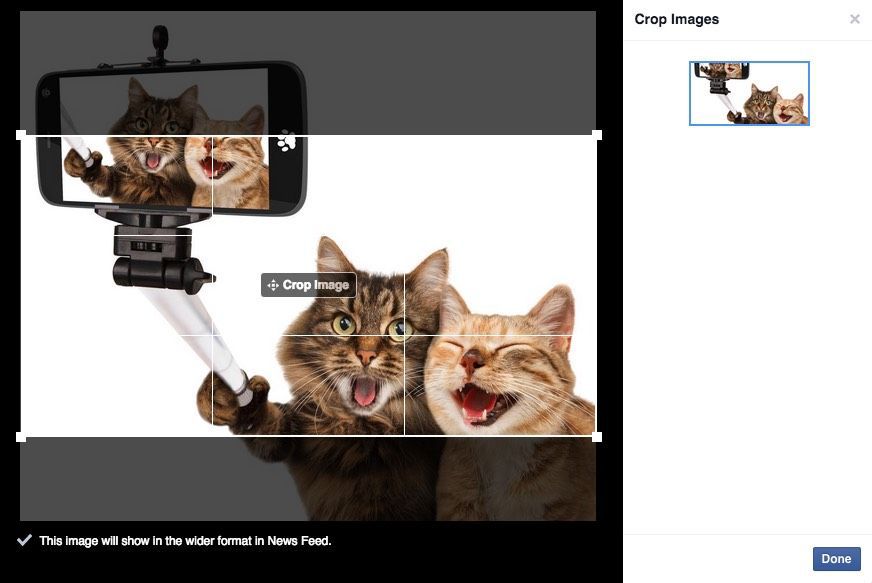

 Уши — ладно, на ваш вкус. Следим за композицией. Например, совершенно замечательный кадр может быть испорчен прядью, режущей глаз посередине. Примеряем все резкие пересекающие линии на себе, представляя, что это царапает нож. Больно? Не надо здесь резать.
Уши — ладно, на ваш вкус. Следим за композицией. Например, совершенно замечательный кадр может быть испорчен прядью, режущей глаз посередине. Примеряем все резкие пересекающие линии на себе, представляя, что это царапает нож. Больно? Не надо здесь резать. Но во-первых всегда бывают исключения, а во-вторых главный в таком кадре — младенец, на него и акцент. Снимаем с уровня глаз. Точнее начинаем съёмку с этого уровня, а дальше смотрим, какая высота камеры лучше для модели в этом случае. Это же касается и всех подобных рекомендаций в последующих пунктах.
Но во-первых всегда бывают исключения, а во-вторых главный в таком кадре — младенец, на него и акцент. Снимаем с уровня глаз. Точнее начинаем съёмку с этого уровня, а дальше смотрим, какая высота камеры лучше для модели в этом случае. Это же касается и всех подобных рекомендаций в последующих пунктах.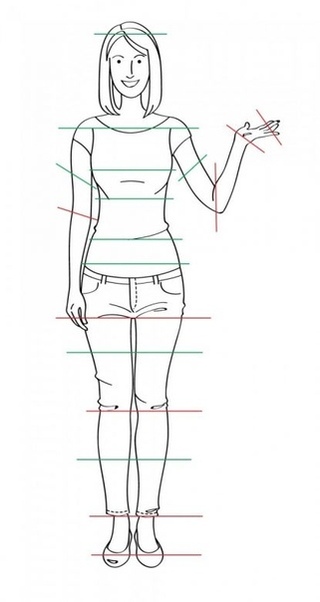
 Опять же смотрим на жесты.
Опять же смотрим на жесты.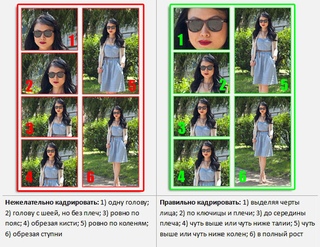 Впрочем, чем телевиковей будет объектив, тем меньше это будет иметь значение.
Впрочем, чем телевиковей будет объектив, тем меньше это будет иметь значение. Которая обычно не чёрная, как корпус камеры. Сделайте себе из оклеенной белой бумагой картонки рамочку с прямоугольной прорезью. И проверяйте кадр, смотря через эту рамку. Чтобы легко менять размеры, разделите картонку на две «Г«-образные части и двигайте их друг относительно друга.
Которая обычно не чёрная, как корпус камеры. Сделайте себе из оклеенной белой бумагой картонки рамочку с прямоугольной прорезью. И проверяйте кадр, смотря через эту рамку. Чтобы легко менять размеры, разделите картонку на две «Г«-образные части и двигайте их друг относительно друга. И он не должен упираться в край кадра. Мысленно продолжите это движение, жест в тех рамках, которые вы задали — не жмёт ли?
И он не должен упираться в край кадра. Мысленно продолжите это движение, жест в тех рамках, которые вы задали — не жмёт ли? Можно снять отдельно ножки в туфельках или сцепленные пальцы рук. Можно снять человека со спины, или в сильно искажённой, свёрнутой позе. Можно всё, что угодно, лишь бы не «приколисьКакЯумею», а была передана идея. Идея должна быть во всём.
Можно снять отдельно ножки в туфельках или сцепленные пальцы рук. Можно снять человека со спины, или в сильно искажённой, свёрнутой позе. Можно всё, что угодно, лишь бы не «приколисьКакЯумею», а была передана идея. Идея должна быть во всём.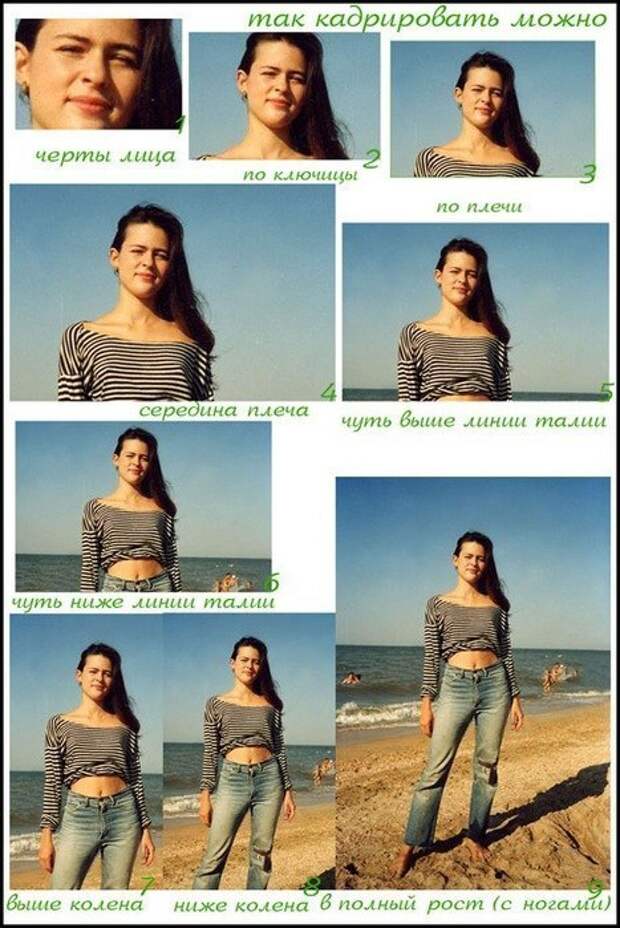 Здесь можно установить пресет для кадрирования с определенными размерами и разрешением.
Здесь можно установить пресет для кадрирования с определенными размерами и разрешением.
 Пропорции будут соблюдаться автоматически.
Пропорции будут соблюдаться автоматически.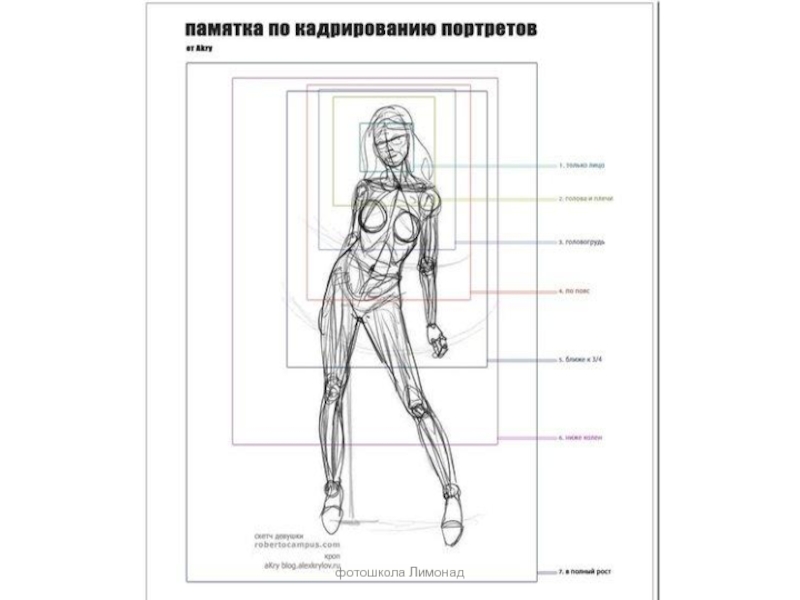


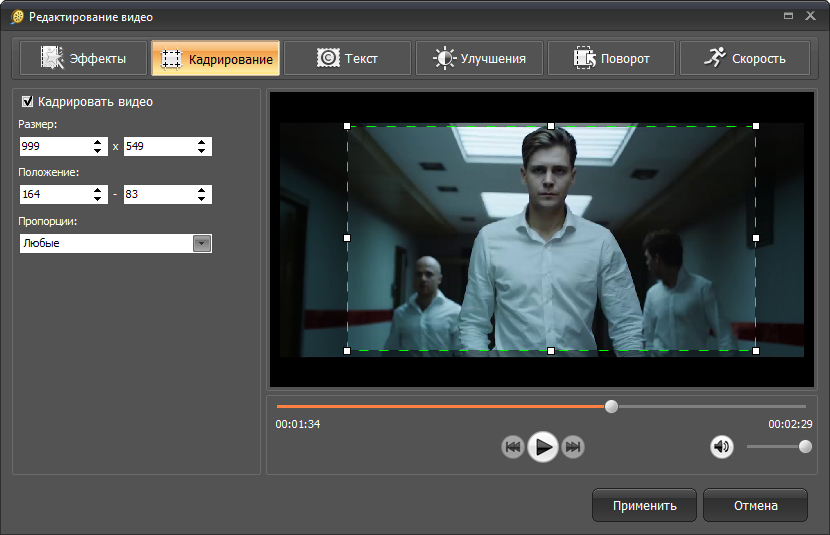 Это позволит проще ими манипулировать и расположить их на основном слое ровно по центру:
Это позволит проще ими манипулировать и расположить их на основном слое ровно по центру:
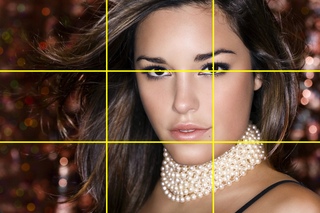
 Оно имеет DPI 72 и соотношение сторон 1,333.
Оно имеет DPI 72 и соотношение сторон 1,333.
 Выровняйте окна и двери с этим интервалом в два фута, чтобы уменьшить количество необходимых дополнительных шпилек. [См. Минимальное обрамление дверей/окон.]
Выровняйте окна и двери с этим интервалом в два фута, чтобы уменьшить количество необходимых дополнительных шпилек. [См. Минимальное обрамление дверей/окон.]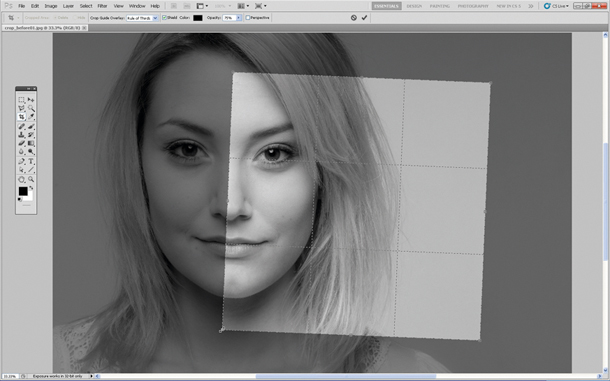 Ненесущие соединители можно устанавливать на ненесущие внутренние стены. Рис. 6. Внутренние стены состоят из стоек 2×4 с шагом 24 дюйма в центре. Если они не являются несущими, они могут иметь неструктурные соединители.
Ненесущие соединители можно устанавливать на ненесущие внутренние стены. Рис. 6. Внутренние стены состоят из стоек 2×4 с шагом 24 дюйма в центре. Если они не являются несущими, они могут иметь неструктурные соединители.